Page 1

GEBRUIKSAANWIJZING
NL
9222-2735-15 SY-A406/0406/109678
Page 2
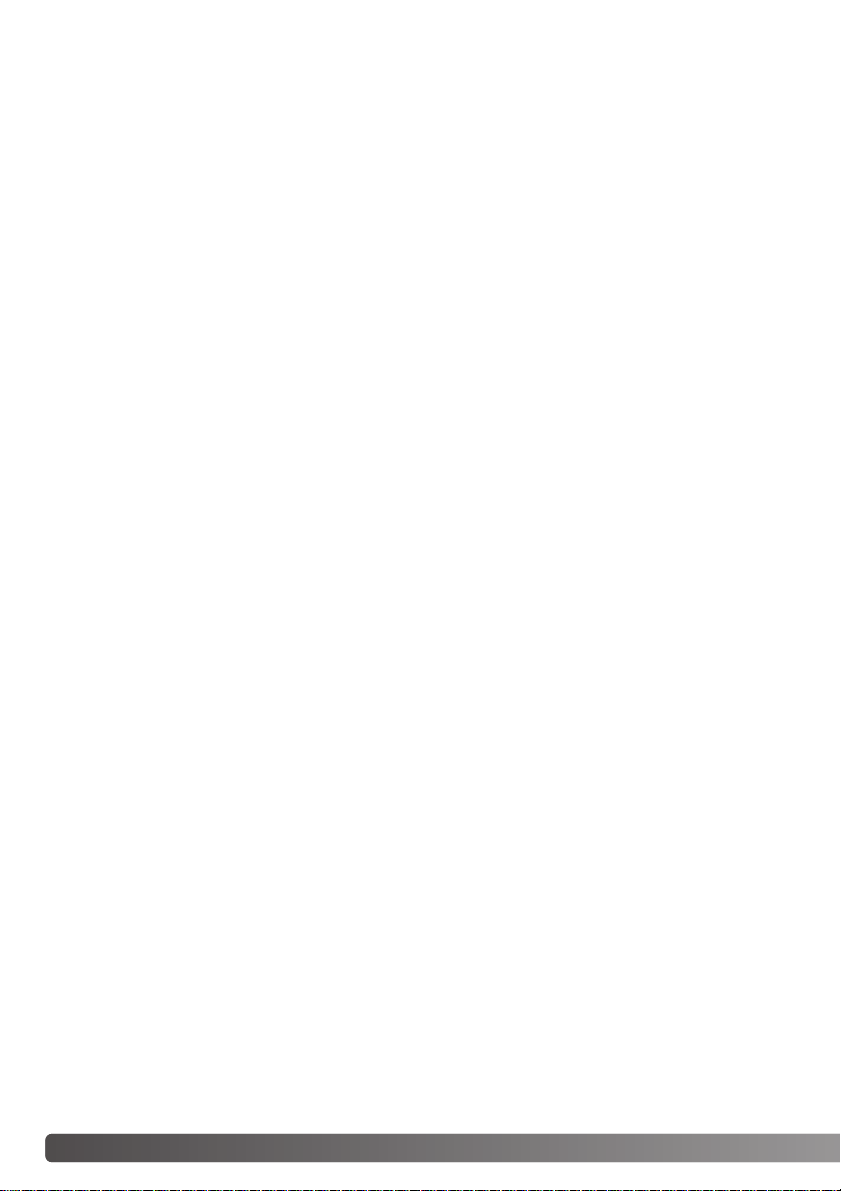
2
V
OORDAT U BEGINT
Gefeliciteerd met uw aanschaf van deze Minolta digitale camera. Neem uw tijd deze gebruiksaanwijzing goed door te lezen; dan bent u er zeker van dat u alle mogelijkheden van uw camera maximaal zult benutten. Controleer onderstaande paklijst voordat u dit product gaat gebruiken. Ontbreekt
er iets, neem dan contact op met uw handelaar of wend u tot Konica Minolta.
DiMAGE Z10 digitale camera
Draagriem NS-DG800
Lensdop LF-243B
SD-geheugenkaart
Videokabel VC-400
USB-kabel USB-3
4 AA alkalinebatterijen
DiMAGE Viewer CD-ROM
“DiMAGE Instruction Manuals” CD-ROM
Verkorte handleiding
Konica Minolta Internationaal Garantiecertificaat
Dit product werd ontwikkeld voor gebruik in combinatie met accessoires die door Konica Minolta worden vervaardigd en gedistribueerd. Gebruik van accessoires of apparatuur die niet van Konica Minolta
afkomstig is kan mogelijk leiden tot onbevredigende prestaties van het product en de erbij horende
accessoires.
Voordat u begint
Konica Minolta is een handelsmerk van Konica Minolta Holdings, Inc. DiMAGE is een handelsmerk
van Konica Minolta Holdings, Inc.Apple, Macintosh en Mac OS zijn gedeponeerde handelsmerken van
Apple Computer Inc. Microsoft en Windows zijn gedeponeerde handelsmerken van Microsoft
Corporation. De officiële naam van Windows is Microsoft Windows Operating System. Pentium is een
gedeponeerd handelsmerk van Intel Corporation. Power PC is een handelsmerk van International
Business Machines Corporation. QuickTime is handelsmerk dat onder licentie wordt gebruikt. Alle
andere handelsmerken en productnamen zijn handelsmerken of gedeponeerde handelsmerken van
hun respectievelijke eigenaren.
Alles wat redelijkerwijs mogelijk is werd gedaan om de juistheid van de gegeven informatie te verwezenlijken; Konica Minolta ervaart geen aansprakelijkheid voor fouten of onvolkomenheden in de
gebruiksaanwijzing.
Page 3
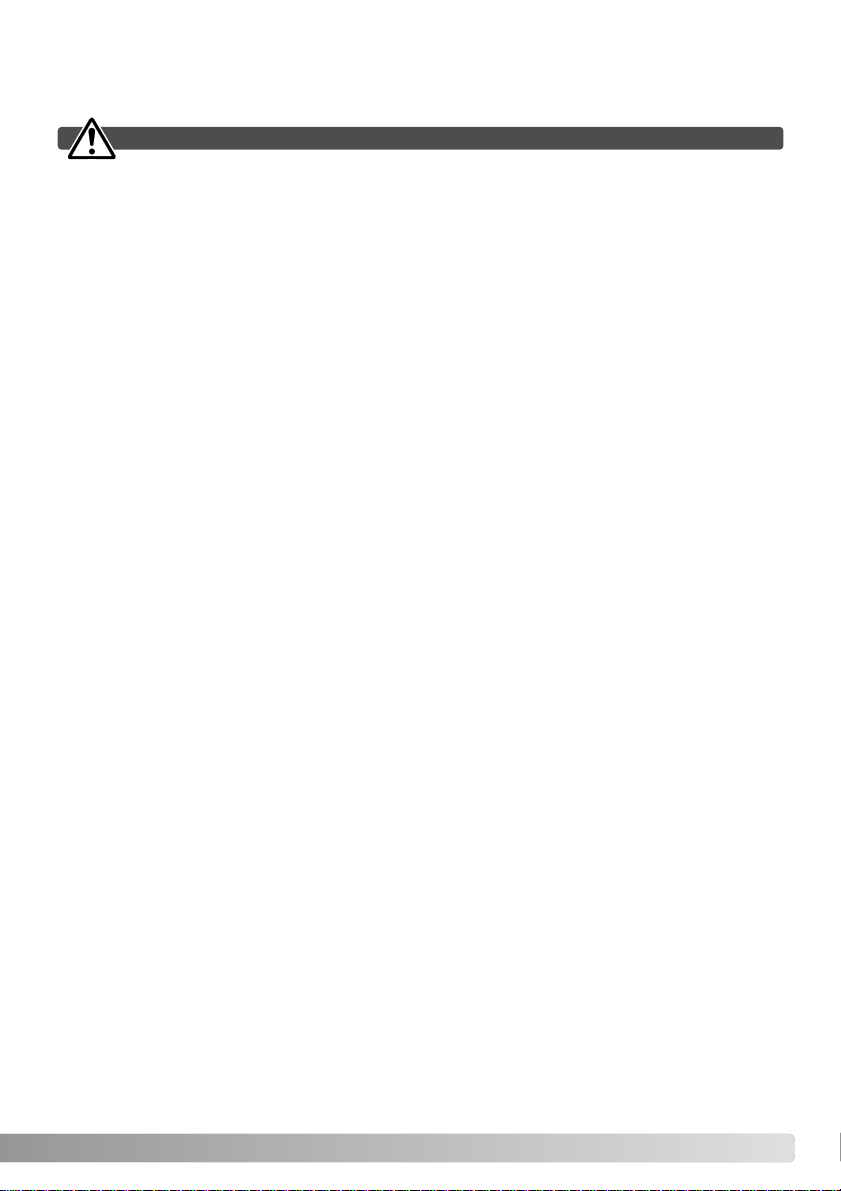
3
Neem onderstaande opmerkingen en waarschuwingen ter harte voordat u dit product gebruikt.
Verkeerd gebruik van batterijen kan leiden tot het vrijkomen van schadelijk vloeistoffen, oververhitting
of explosie, waardoor schade en letsel kunnen ontstaan. Volg onderstaande waarschuwingen op:
• Gebruik alleen batterijen van het in deze gebruiksaanwijzing opgegeven type.
• Plaats de batterijen niet met de polen (+/-) verkeerd om.
• Gebruik batterijen niet als ze beschadigd of aangetast zijn.
• Stel batterijen niet bloot aan vuur, hoge temperaturen, water of vochtigheid.
• Probeer batterijen niet kort te sluiten of te demonteren.
• Bewaar batterijen niet in of bij metalen voorwerpen.
• Gebruik geen batterijen van verschillende typen, merken, fabricagedata en of laadniveaus door
elkaar.
• Laad alkalinebatterijen niet op.
• Gebruik voor oplaadbare batterijen de aanbevolen lader.
• Gebruik nooit batterijen die zijn gaan lekken. Komt er batterijvloeistof in een oog, spoel het oog
dan onmiddellijk schoon met veel water en neem contact op met een arts. Komt batterijvloeistof in
contact met uw huid of kleding, was de vervuilde plek dan grondig met water.
• Plak de contacten van batterijen die u wilt wegdoen af om kortsluiting bij ingezamelde batterijen te
voorkomen; houd u altijd aan de voorschriften voor de inzameling van batterijen.
• Gebruik alleen de aangegeven netstroomadapter, en dan uitsluitend op het voltage waarvoor de
adapter geschikt is. Een defecte adapter of een onjuist voltage kan schade of letsel als gevolg van
brand of een elektrische schok veroorzaken.
• Demonteer dit product niet. Wanneer u een hoog-voltage-circuit in het binnenwerk aanraakt kunt u
een elektrische schok oplopen.
• Wordt de camera zodanig beschadigd dat het binnenwerk, met name het flitsgedeelte, wordt blootgelegd, dan moet u onmiddellijk de batterijen verwijderen of de verbinding met het lichtnet verbreken en de camera verder niet meer gebruiken. De flitser heeft een hoog-voltage-circuit dat elektrische schokken kan veroorzaken die tot letsel kunnen leiden. Voortgaand gebruik van een beschadigd product kan tot letsel of brand leiden.
Correct en veilig gebruik
WAARSCHUWING
Page 4
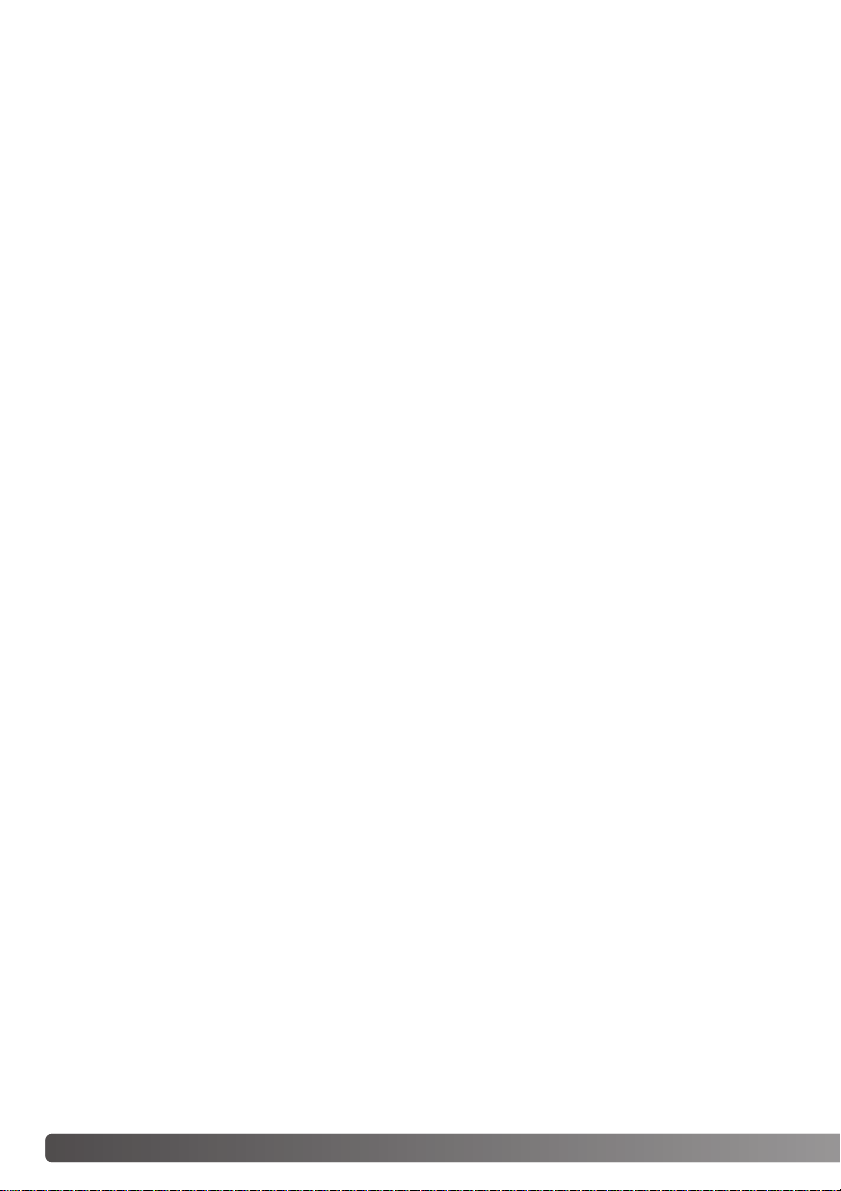
4
C
ORECT EN VEILIG GEBRUIK
• Houd batterijen en andere voorwerpen die ingeslikt kunnen worden buiten het bereik van kleine kinderen. Neem onmiddellijk contact op met een arts wanneer er een voorwerp wordt ingeslikt.
• Bewaar dit product buiten het bereik van kinderen. Wees in de nabijheid van kinderen voorzichtig,
zodat u ze niet met dit product of onderdelen ervan kunt verwonden.
• Flits niet van korte afstand rechtstreeks in iemands ogen. Het kan tot aantasting van het gezichtsvermogen leiden.
• Flits niet in de richting van bestuurders van voertuigen. Afleiding of verblinding kan tot een ongeluk
leiden.
• Kijk niet op de lcd-monitor wanneer u loopt of een voertuig bestuurt. Het kan tot een ongeluk of letsel leiden.
• Kijk niet via de zoeker in de zon of sterke lichtbronnen. Het kan uw gezichtsvermogen aantasten of
blindheid veroorzaken.
• Gebruik dit product niet in een vochtige omgeving, en pak het niet met natte handen beet. Komt er
toch vloeistof in het product terecht, verwijder dan meteen de batterijen of verbreek de netstroomaansluiting, en gebruik het product verder niet meer. Voortgaand gebruik van een product dat aan
vloeistof is blootgesteld kan schade of letsel als gevolg van een elektrische schok of brand veroorzaken.
• Gebruik dit product niet in de nabijheid van ontvlambare gassen of vloeistoffen als benzine, wasbenzine of verfverdunner. Gebruik geen ontvlambare producten als alcohol, wasbenzine of verfverdunner om dit product te reinigen. Het gebruik van ontvlambare reinigingsmiddelen of oplosmiddelen kan een explosie of brand veroorzaken.
• Verwijder de netstroomadapter nooit uit het stopcontact door aan de stroomkabel te trekken. Houd
de adapter zelf vast wanneer u hem verwijdert.
• Zorg ervoor dat de adapterkabel niet wordt beschadigd, verdraaid, aangepast, verhit of met zware
voorwerpen wordt belast. Een beschadigde kabel kan schade of letsel als gevolg van een elektrische schok of brand ten gevolge hebben.
• Verspreidt het product een vreemde geur, hitte, of rook, schakel het dan meteen uit. Verwijder
meteen de batterijen en houd er daarbij rekening mee dat batterijen heet kunnen worden.
Voortgaand gebruik van een beschadigd product of onderdeel kan letsel of brand veroorzaken.
• Is reparatie nodig, breng of stuur het product dan naar de Technische Dienst van Konica Minolta of
laat uw handelaar voor afhandeling zorgdragen.
Page 5
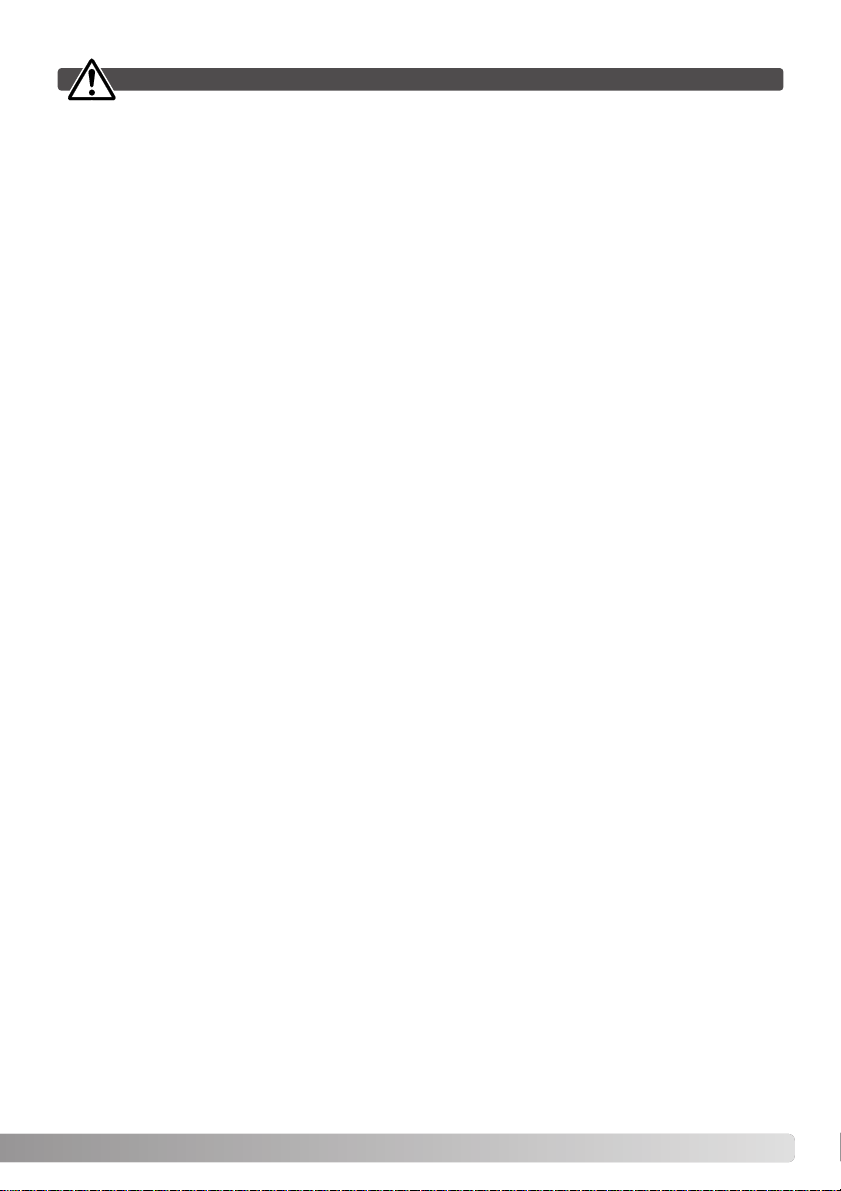
5
• Gebruik of bewaar dit product niet in een warme of vochtige omgeving als het dashboardkastje of
de bagageruimte van een auto. Het kan leiden tot schade aan het product of de batterijen, wat
brandwonden of ander letsel als gevolg hitte, brand, explosie, of lekkende batterijvloeistof kan veroorzaken.
• Het objectief trekt zich terug wanneer de camera wordt uitgeschakeld. Raak het objectief tijdens het
terugtrekken niet aan; het kan tot letsel leiden.
• Bij lang voortdurend gebruik wordt de camera warm.
• Houd rekening met de hitte van de batterijen of geheugenkaart wanneer u ze uit de camera haalt op
een moment dat de camera lang in bedrijf is geweest. Zet de camera uit en laat hem afkoelen.
• Laat de flitser niet ontsteken wanneer hij in contact is met mensen of voorwerpen. Bij de flits komt
veel warmte vrij.
• Oefen geen druk uit op de monitor. Een beschadigde lcd-monitor kan letsel veroorzaken, en de
vloeistof uit de monitor is brandbaar. Komt vloeistof uit de monitor in contact met de huid, was die
dan schoon met schoon water. Komt de vloeistof in contact met de ogen, spoel de ogen dan
onmiddellijk met veel water schoon en neem contact op met een arts.
• Steek de stekker van de netstroomadapter veilig en zorgvuldig in het stopcontact.
• Gebruik de netstroomadapter niet wanneer de kabel beschadigd is.
• Dek de netstroomadapter niet af. U kunt er brand mee veroorzaken.
• Zorg ervoor dat u in geval van nood altijd makkelijk bij de netstroomadapter kunt komen.
• Haal de netstroomadapter uit het stopcontact wanneer u hem schoonmaakt of wanneer u de camera niet gebruikt.
WEES VOORZICHTIG
Page 6
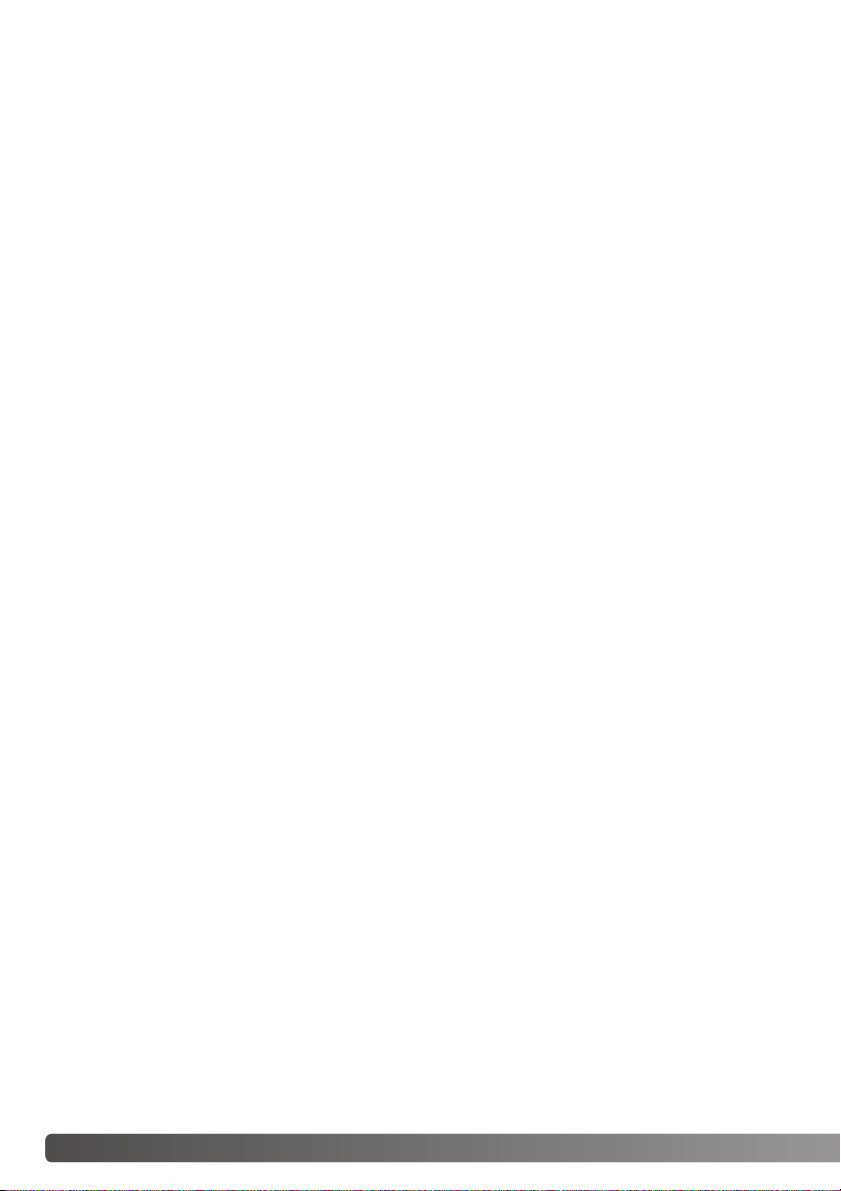
6
I
NHOUD
De basishandelingen voor deze camera worden behandeld op de pagina’s 12 tot en met 33. In dit deel
van de gebruiksaanwijzing worden de onderdelen van de camera behandeld, de voorbereiding van de
camera voor gebruik, plus de basishandelingen voor opname, weergave en het wissen van beelden.
Veel van de mogelijkheden van deze camera worden met menu’s geregeld. In de hoofdstukken over
menu-navigatie leest hoe u de menu-instellingen verandert. Na de navigatiemogelijkheden volgt de
uitleg van elke instelling.
Inhoud
Benaming van de onderdelen..............................................................................................................10
Aan de slag .........................................................................................................................................12
Riem en lensdop bevestigen...................................................................................................12
Batterijen plaatsen...................................................................................................................13
Aanduiding batterijconditie .....................................................................................................14
Automatische spaarschakeling ...............................................................................................14
Netstroomadapter aansluiten (apart leverbaar).......................................................................15
Geheugenkaart verwisselen ....................................................................................................16
Camera en displays inschakelen.............................................................................................17
Datum en tijd instellen.............................................................................................................18
Menutaal instellen ..................................................................................................................19
Basistechniek opname.........................................................................................................................20
Hanteren van de camera .........................................................................................................20
Gebruik van het zoomobjectief ...............................................................................................20
Automatische opnamestand ...................................................................................................21
Basishandelingen opname ......................................................................................................22
Selectie Automatische Digitale Onderwerpsprogramma’s .....................................................23
Scherpstelvergrendeling..........................................................................................................24
Scherpstelbereik......................................................................................................................24
Scherpstelsignalen ..................................................................................................................25
Speciale scherpstelsituaties....................................................................................................25
Flitsstanden .............................................................................................................................26
Flitsbereik – automatische opnamestand ...............................................................................27
Waarschuwing cameratrilling ..................................................................................................27
i*toets ......................................................................................................................................28
Monitorhelderheid aanpassen.................................................................................................28
Digitale onderwerpsprogramma’s ...........................................................................................29
Basistechniek weergave ......................................................................................................................30
Enkelvoudige weergave en histogramweergave .....................................................................30
Page 7
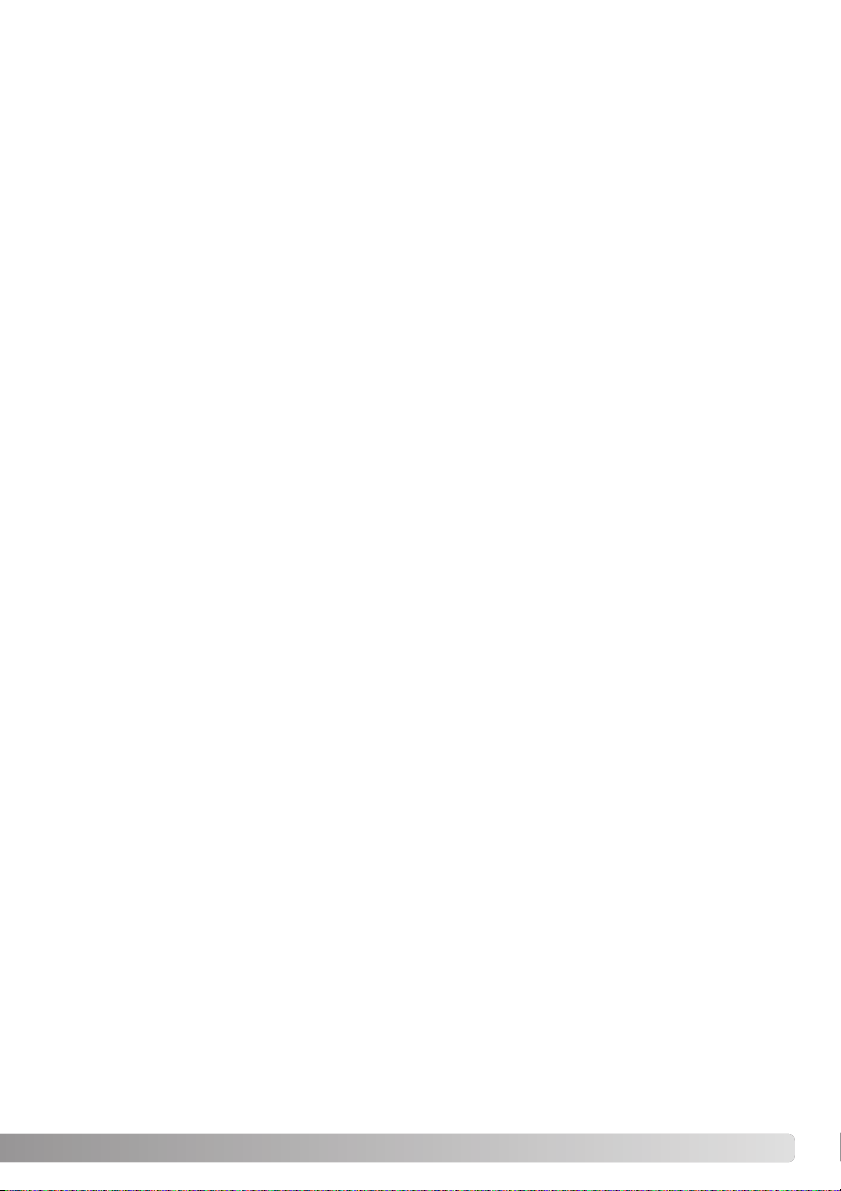
7
Beelden bekijken en roteren ................................................................................................................31
Individuele beelden wissen .....................................................................................................31
i*toets ......................................................................................................................................32
Vergrote weergave...................................................................................................................33
Geavanceerde opnametechniek ..........................................................................................................34
Display opnamestand..............................................................................................................34
Macro .....................................................................................................................................35
Program (P) belichtingsstand ..................................................................................................36
Diafragmavoorkeuze (A) belichtingsstand...............................................................................36
Sluitertijdvoorkeuze (S) belichtingsstand ................................................................................37
Handmatige belichtingsregeling (M)........................................................................................38
Tijdopnamen............................................................................................................................39
Filmopnamen...........................................................................................................................40
Belichtingscorrectie.................................................................................................................41
Scherpstelveldselectie ............................................................................................................42
Navigeren door de opnamemenu’s.........................................................................................43
Transportstanden ....................................................................................................................45
Zelfontspanner ........................................................................................................................46
De continu transportstanden gebruiken .................................................................................47
Progressieve opneemstand gebruiken....................................................................................48
Bracketing ...............................................................................................................................49
Wat is een LW? .......................................................................................................................50
Beeldgrootte en beeldkwaliteit................................................................................................51
Auto DSP.................................................................................................................................53
Digitale zoom...........................................................................................................................53
Scherpstelstanden ..................................................................................................................54
Witbalans.................................................................................................................................55
Automatische witbalans ..................................................................................................55
Vaste witbalansinstellingen..............................................................................................55
Eigen witbalansinstellingen..............................................................................................56
Full-time AF .............................................................................................................................57
Flitsstand .................................................................................................................................57
Flitscorrectie............................................................................................................................57
Lichtmeetmethoden ................................................................................................................58
Cameragevoeligheid - ISO ......................................................................................................59
Flitsbereik en cameragevoeligheid..........................................................................................59
Kleurinstelling ..........................................................................................................................60
Page 8
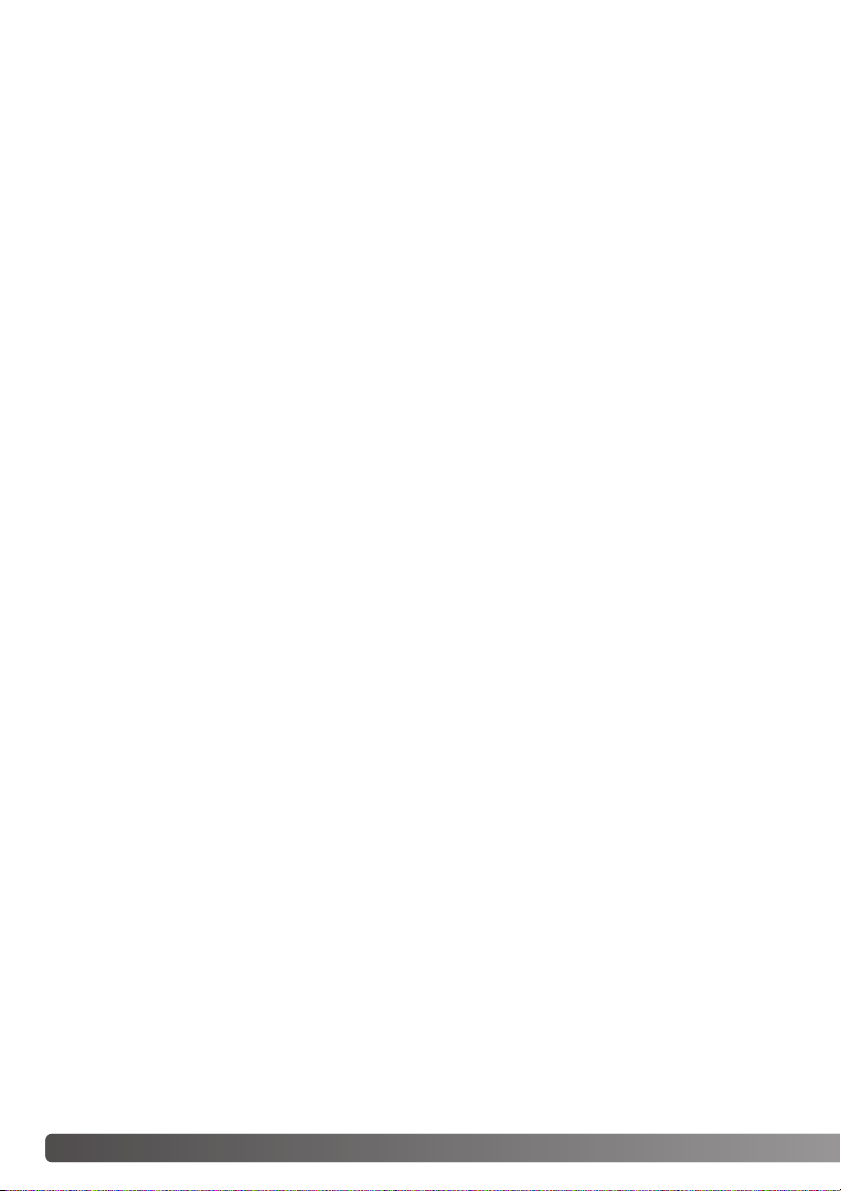
8
I
NHOUD
Contrast...................................................................................................................................60
Verscherping............................................................................................................................61
Toetsfuncties toewijzen ...........................................................................................................62
Beeldgrootte (Filmstand) .........................................................................................................64
Beeldfrequentie .......................................................................................................................64
Film - bestandsgrootten ..........................................................................................................64
Filmstand.................................................................................................................................65
Fotografische basisprincipes ...............................................................................................................66
Geavanceerde weergavetechniek........................................................................................................68
Films afspelen .........................................................................................................................68
Een filmbeeld vastleggen ........................................................................................................69
Navigeren door het weergavemenu ........................................................................................70
Beeldselectiescherm ...............................................................................................................72
Wissen ....................................................................................................................................73
Formatteren .............................................................................................................................74
Vergrendelen............................................................................................................................75
Kopie en E-mail-kopie .............................................................................................................76
Diashow...................................................................................................................................78
Over DPOF ..............................................................................................................................80
DPOF setup .............................................................................................................................80
Datum printen..........................................................................................................................81
Index print ...............................................................................................................................81
Beelden op TV bekijken ..........................................................................................................82
Setup-menu ....................................................................................................................................83
Setup-menu openen................................................................................................................83
Navigeren door het setup-menu .............................................................................................84
lcd-helderheid .........................................................................................................................86
Automatische spaarschakeling ...............................................................................................86
Directe weergave.....................................................................................................................86
Objectiefaccessoires ...............................................................................................................87
Taal ....................................................................................................................................87
Geheugen bestandsnummers .................................................................................................87
Mapnaam ................................................................................................................................88
Ruisonderdrukking ..................................................................................................................88
Instellen datum en tijd.............................................................................................................89
Datum in beeld ........................................................................................................................89
Terugzetten op standaard .......................................................................................................90
Audio-signalen.........................................................................................................................91
Page 9
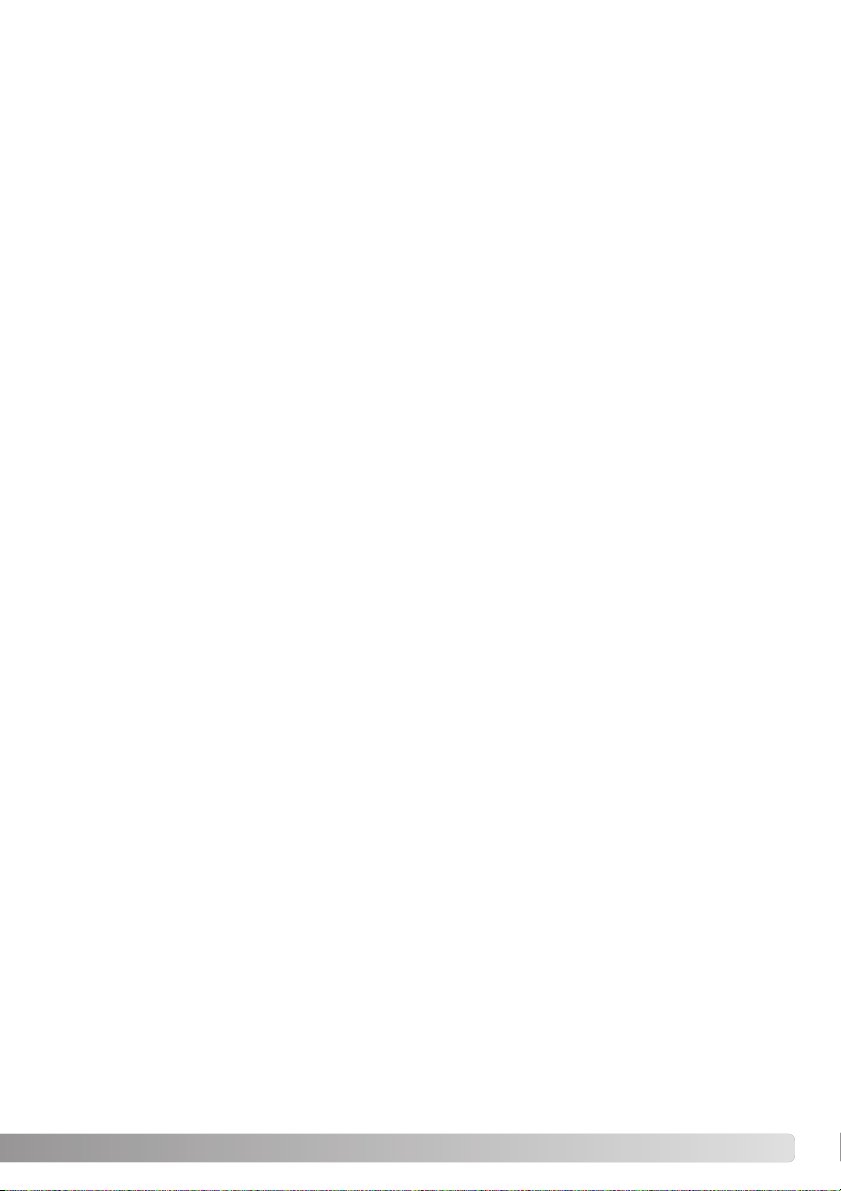
9
Scherpstelsignaal ....................................................................................................................92
Shutter FX................................................................................................................................92
Video output ............................................................................................................................92
Overspeelmethode ..................................................................................................................92
Zelfontspanner ........................................................................................................................92
Data-overspeelstand............................................................................................................................93
Systeemeisen ..........................................................................................................................93
Camera op de computer aansluiten .......................................................................................94
Verbinding met Windows 98 en 98 SE ...................................................................................95
Automatische installatie..............................................................................................95
Handmatige installatie ................................................................................................96
Werken met mappen op de geheugenkaart ...........................................................................98
Automatische spaarschakeling (overspeelstand)....................................................................99
Camera van de computer loskoppelen.................................................................................100
Windows 98 en 98 SE ..............................................................................................100
Windows ME, 2000 Professional en XP ...................................................................100
Macintosh .................................................................................................................101
Geheugenkaart verwisselen ..................................................................................................102
Driversoftware de-installeren - Windows ..............................................................................103
PictBridge..............................................................................................................................104
Opmerkingen over printfouten ..............................................................................................105
Navigeren door het PictBridge-menu ...................................................................................106
Appendix ..................................................................................................................................110
Problemen oplossen..............................................................................................................110
Onderhoud en opslag ...........................................................................................................112
Camera-onderhoud ..................................................................................................112
Opslag ......................................................................................................................112
Reinigen....................................................................................................................112
lcd-monitor ...............................................................................................................113
Batterijen...................................................................................................................113
Bedrijfstemperatuur en -omstandigheden ...............................................................113
Geheugenkaarten .....................................................................................................114
Voor belangrijke gebeurtenissen en reizen...............................................................115
Copyright ..................................................................................................................115
Vragen en service .....................................................................................................115
QuickTime systeemeisen ......................................................................................................116
Technische gegevens ............................................................................................................118
Page 10
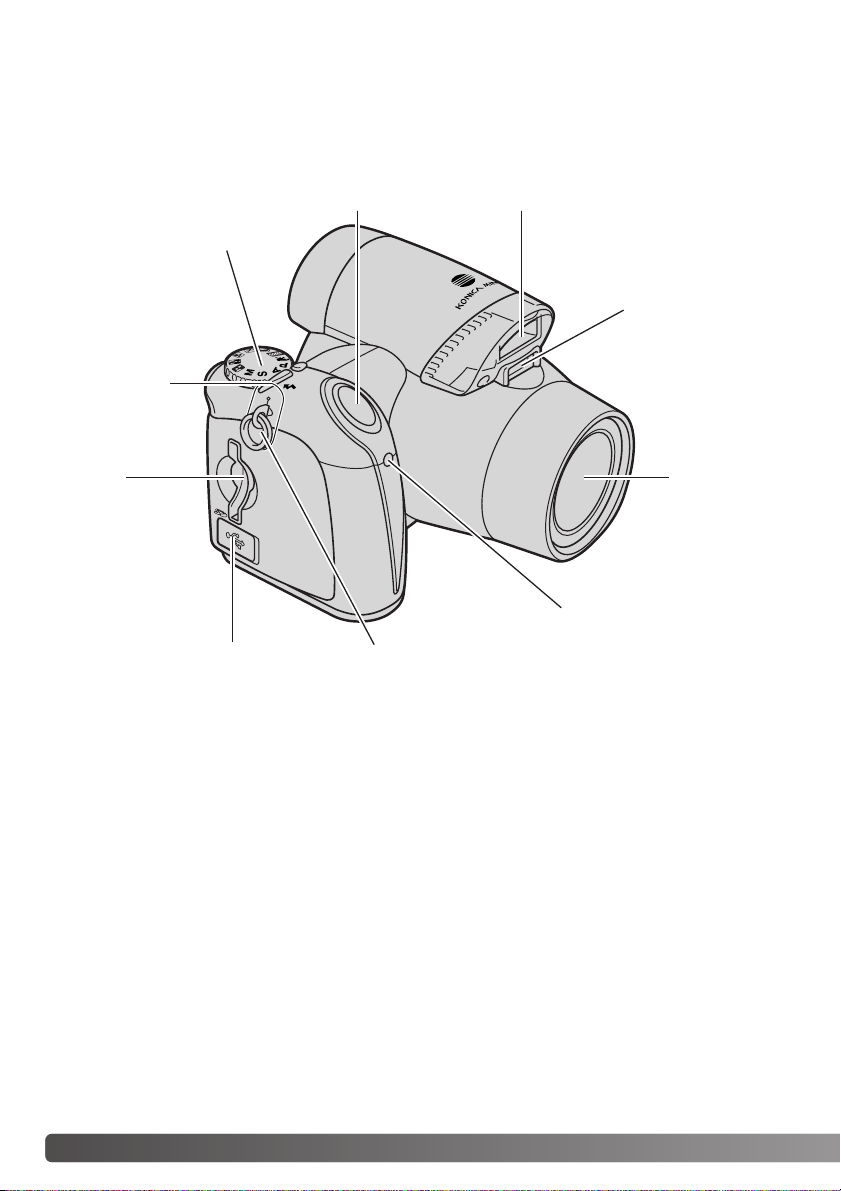
10
N
AMES OF PARTS
* Deze camera is een geavanceerd optisch instrument. Houd de aangewezen plaatsen zorgvuldig
schoon. Lees ook de informatie over onderhoud en opslag achterin deze gebruiksaanwijzing (blz.
112).
Benaming van de onderdelen
Het deurtje van de batterijruimte (blz. 13) en de statiefaansluiting zitten onderop de camera.
Flitser (blz. 26)
AFvenster*
Objectief*
Ontspanknop
Zelfontspannerlampje (blz. 46)
Belichtings-keuzeknop (blz. 21,
29, 36 - 40)
Belichtings-keuzeknop
(blz. 21, 29, 36 - 40)
Draagoog (blz. 12)
Kaartsleuf
(blz. 16)
USB-aansluiting/Video-uitgang
(blz. 82, 94, 104)
Page 11
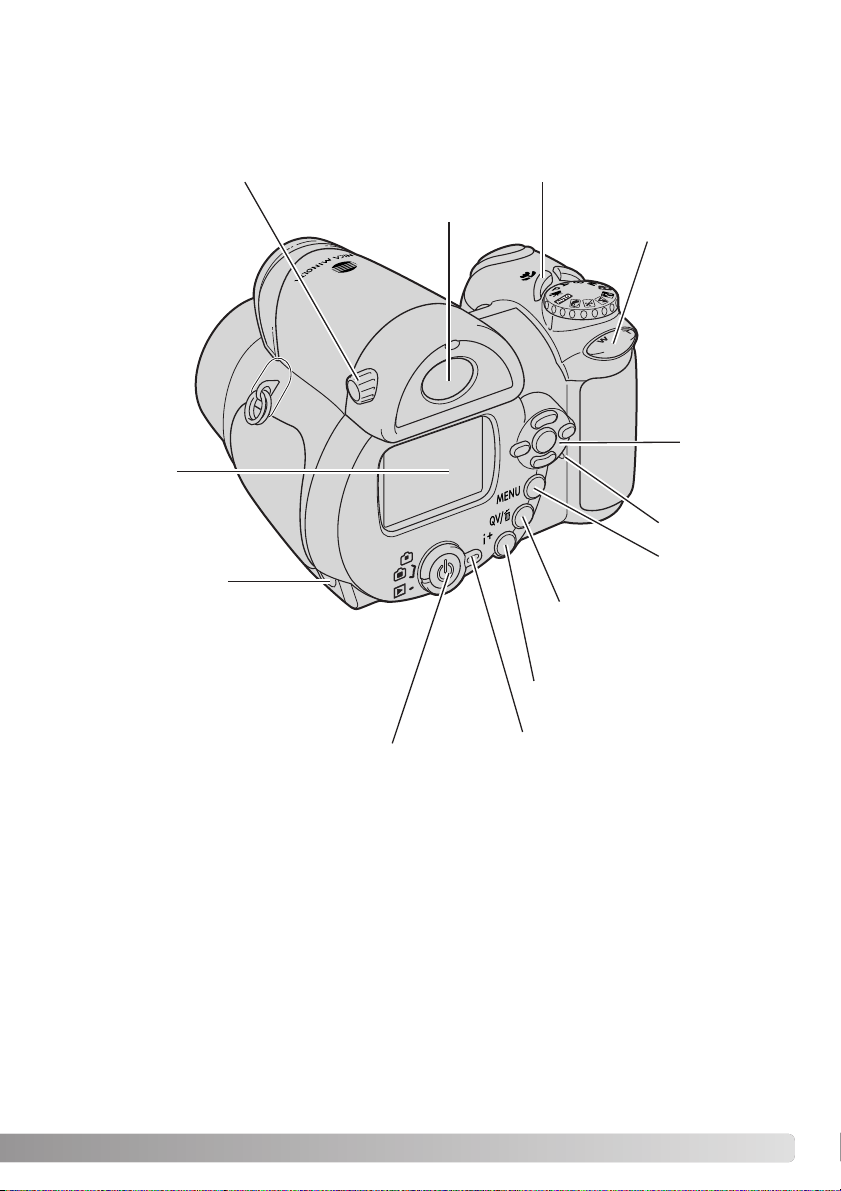
11
Dioptrie-instelwiel (blz. 17)
Zoeker* (blz. 17)
Macrotoets(blz. 35)
Zoomknop
(blz. 20)
Stuureenheid
Toegangslampje
Lcd-monitor*
Voedingsaansluiting
(blz. 15)
Menu-toets
Quick View / Wissen-toets
(blz. 30, 31)
Informatietoets (blz. 28, 32)
Schakelaar gebruiksstandHoofdschakelaar
Page 12
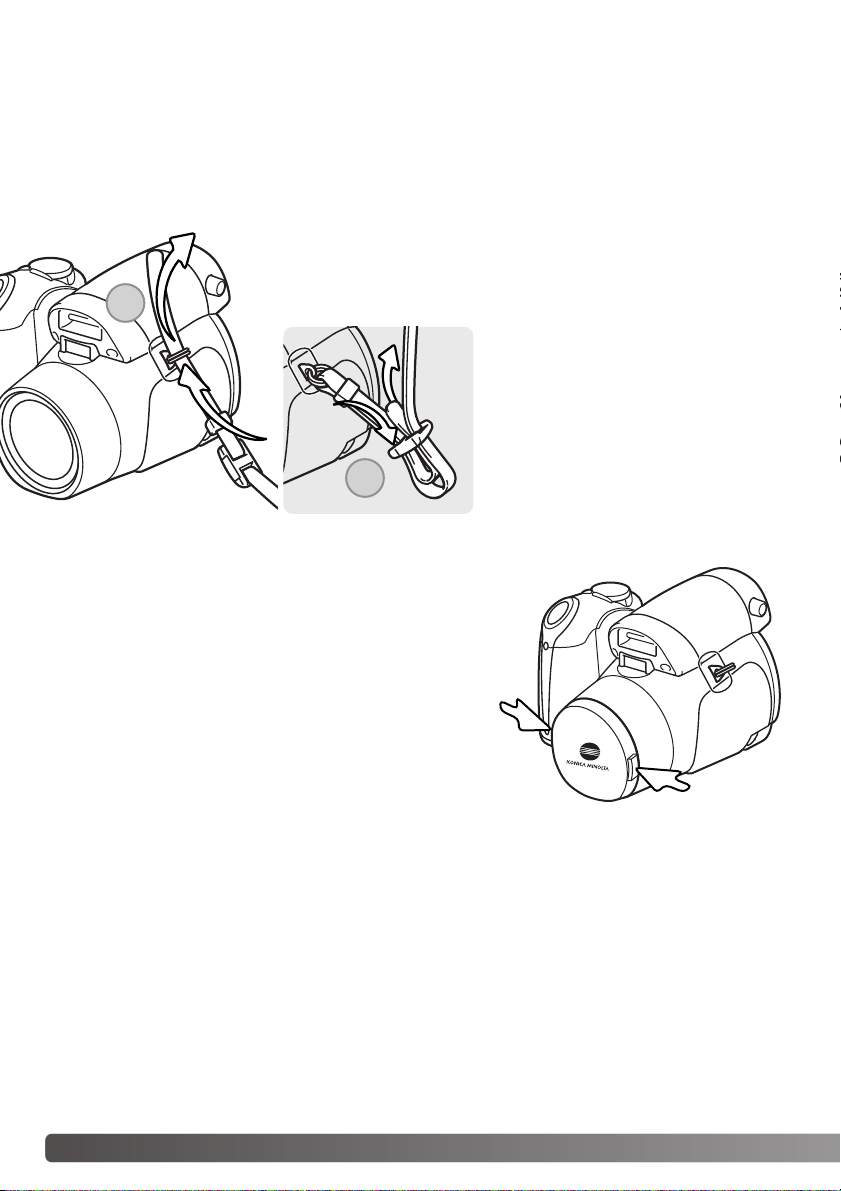
12
A
AN DE SLAG
AAN DE SLAG
Houd altijd de riem om uw hals om te voorkomen dat de camera per ongeluk valt. Als extra is leverbaar de lederen halsriem NS-DG1000; informeer hierover bij uw handelaar.
Riem en lensdop bevestigen
Druk de nokken aan weerszijden met duim en wijsvinger
naar elkaar toe om de lensdop te verwijderen of te plaatsen.
Wordt de camera niet gebruikt, plaats dan altijd de lensdop
op het objectief.
Steek het eind van het koord door het oogje op de camerabody (1).
Voer de riem door de binnenkant van de
gesp als afgebeeld (2). Herhaal dit met
het andere eind van de riem.
1
2
Page 13
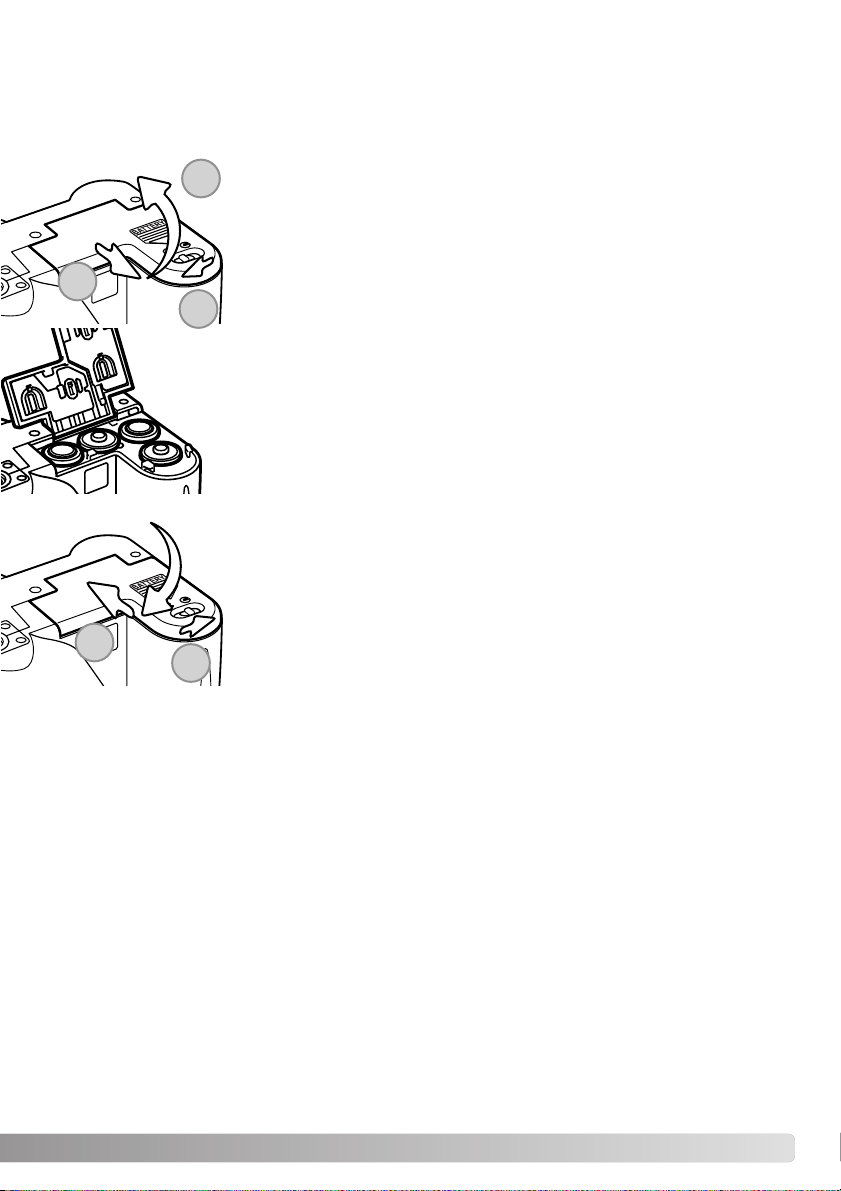
13
Batterijen plaatsen
Plaats de batterijen zoals aangegeven op het diagram binnenin de batterijruimte. Controleer of de positieve en de negatieve baterijpolen goed zitten.
Schuif om het deurtje van de batterijruimte te openen de vergrendeling
open (1). Schuif het deurtje naar de voorzijde van de camera (2) om de veiligheidskoppeling los te maken. Til het deurtje op om het te openen (3).
Deze digitale camera gebruikt vier AA-formaat Ni-MH-batterijen. Gebruik geen andere typen AA-batterijen. Wanneer u de batterijen verwisselt dient de camera uitgeschakeld te zijn.
Sluit het deurtje van de batterijruimte en schuif het naar de achterzijde van
de camerabody (4) om de veiligheidskoppeling te activeren. Schuif de vergrendeling van de batterijruimte in de sluitstand (5).
1
2
3
4
5
Page 14
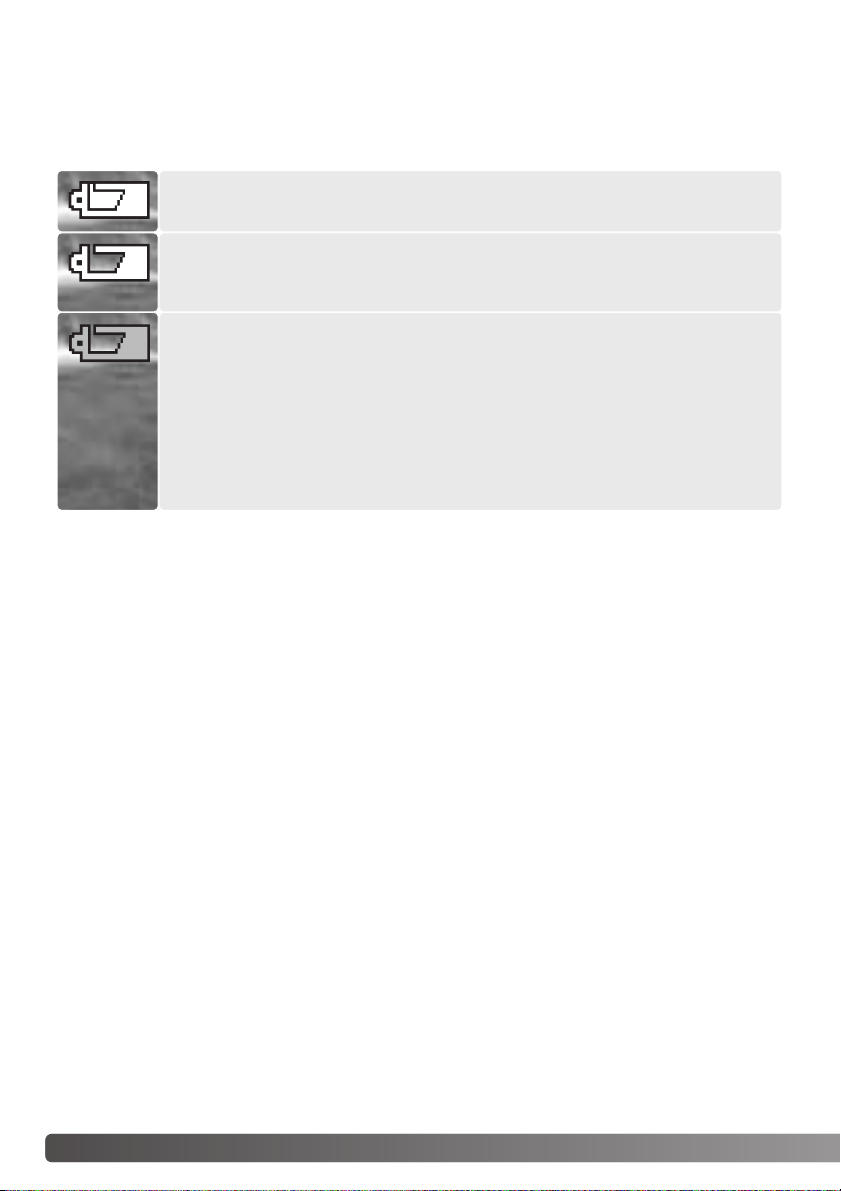
14
A
AN DE SLAG
Aanduiding batterijconditie
Batterijen vol - De batterijen zijn vers/geheel geladen. Na inschakeling van
de camera is deze aanduiding drie seconden lang op de lcd-monitor te zien.
Batterijen bijna leeg aankondiging - Energievoorraad is beperkt. Lcdmonitor gaat tijdens opladen flitser uit om stroom te sparen.
Deze camera is uitgerust met een automatische aanduiding voor de batterijconditie. Wanneer de
camera aan staat verschijnt de batterij-indicatie op de lcd-monitor. Is de lcd-monitor blanco, dan zijn
de batterijen leeg of verkeerd geïnstalleerd.
Automatische spaarschakeling
Om de batterijen te sparen zal de camera displays en onnodige functies uitschakelen wanneer hij een
minuut niet is gebruikt. Wilt u de camera weer activeren, druk dan op willekeurig welke knop of toets,
of zet het belichtings-instelwiel in een andere stand. De periode voor de automatische spaarschakeling kan worden ingesteld in sectie 1 van het setup-menu (blz. 86).
Batterijen bijna leeg waarschuwing - De energievoorraad is zeer beperkt.
De aanduiding op de monitor is rood geworden. De batterij dient zo snel
mogelijk vervangen te worden. Deze waarschuwing verschijnt automatisch
en blijft zichtbaar totdat de batterij is vervangen. Om stroom te sparen gaat
de monitor uit als de flitser wordt geladen. Bereikt de energie een lager
niveau, dan verschijnt het symbool voor een uitgeputte batterij vlak voordat
de camera wordt uitgeschakeld. Verschijnt de waarschuwing dat de batterij
bijna leeg is, dan kan de filmopnamestand niet worden gebruikt.
Page 15
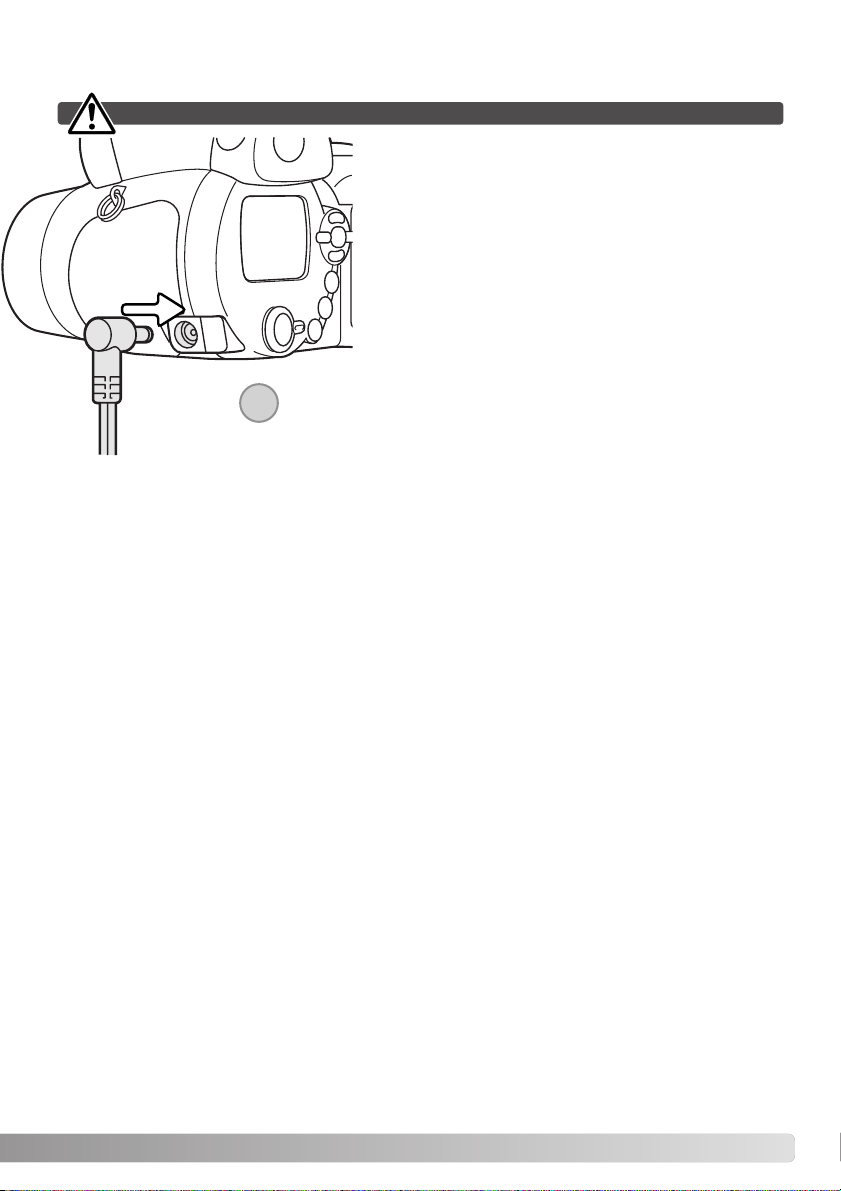
15
Netstroomadapter aansluiten (apart verkrijgbaar)
Met de netstroomadapter kunt u de camera vanuit het
lichtnet van stroom laten voorzien. Gebruik de netstroomadapter wanneer de camera op de computer wordt aangesloten of wanneer hij langdurig intensief moet worden
gebruikt. Netstroomadapter model AC-1L is voor gebruik
in Noord-Amerika en Japan, en AC-11 is voor gebruik in
alle andere gebieden.
Steek de miniplug van de netstroomadapter in de
netstroomaansluiting van de camera (1).
Steek de stekker van de netstroomadapter in een stopcontact.
Zet de camera altijd uit wanneer u op een andere stroombron overgaat.
1
Page 16
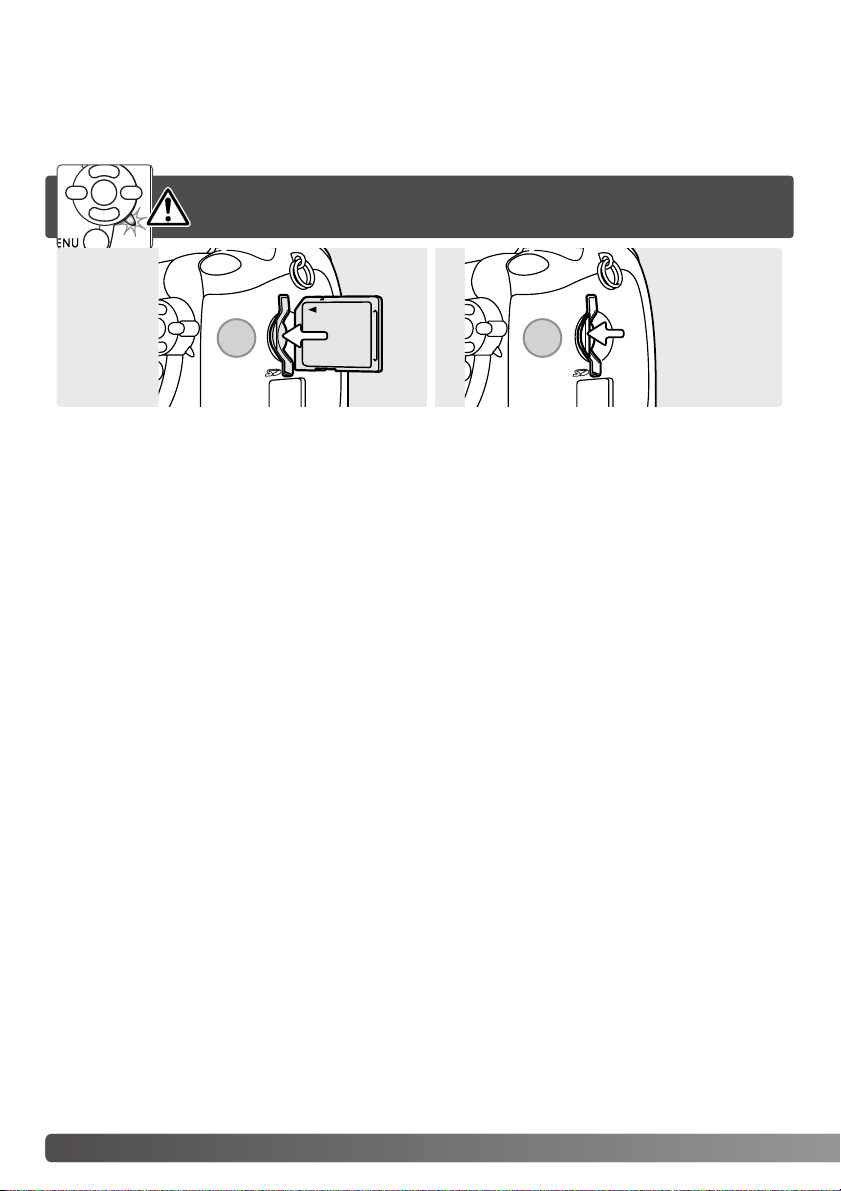
16
A
AN DE SLAG
Geheugenkaart verwisselen
Om te kunnen functioneren moet de camera van een SD-geheugenkaart of een MultiMedia-kaart worden voorzien. Zit er geen kaart in de camera, dan verschijnt er automatisch een “No card” waarschuwing op de lcd-monitor. Meer informatie over geheugenkaarten op blz 114.
Wilt u een geheugenkaart uitnemen, let er dan op dat het toe-
gangslampje niet rood oplicht, anders kan er schade of
dataverlies ontstaan.
1. Schuif de geheugenkaart geheel in de kaartsleuf en laat hem los; de kaart moet nu in sleuf zijn
vastgeklikt. Plaats de kaart zo dat zijn voorzijde naar de achterzijde van de camera wijst. Schuif
de kaart altijd rechtstandig naar binnen, nooit scheef. Forceer de kaart nooit. Past de kaart niet,
controleer dan of hij correct wordt geplaatst.
2. Wilt u een kaart uitvoeren, duw hem dan in de sleuf omlaag en laat hem los. Nu kunt u de kaart
uit de sleuf trekken. Wees voorzichtig bij het uitnemen; door gebruik kan de kaart heet worden.
Een geheugenkaart die in een andere camera werd gebruikt moet mogelijk worden geformatteerd
voordat hij wordt gebruikt. Verschijnt de melding dat de kaart niet kan worden gebruikt (unable to use
card) dan dient de kaart met de camera te worden geformatteerd. Formatteren doet u in sectie 1 van
het weergavemenu (blz. 74). Is de kaart geformatteerd, dan wordt alle informatie op de kaart definitief
gewist. Verschijnt de melding dat er problemen met de kaart zijn (card error), druk dan op de centrale toets van de stuureenheid om het venster te sluiten; kijk op de Konica Minolta web site voor de
meest recente informatie aangaande compatibliteit:
Noord-Amerika: http://www.konicaminolta.us/
Europa: http://www.konicaminoltaeurope.com/
21
Page 17
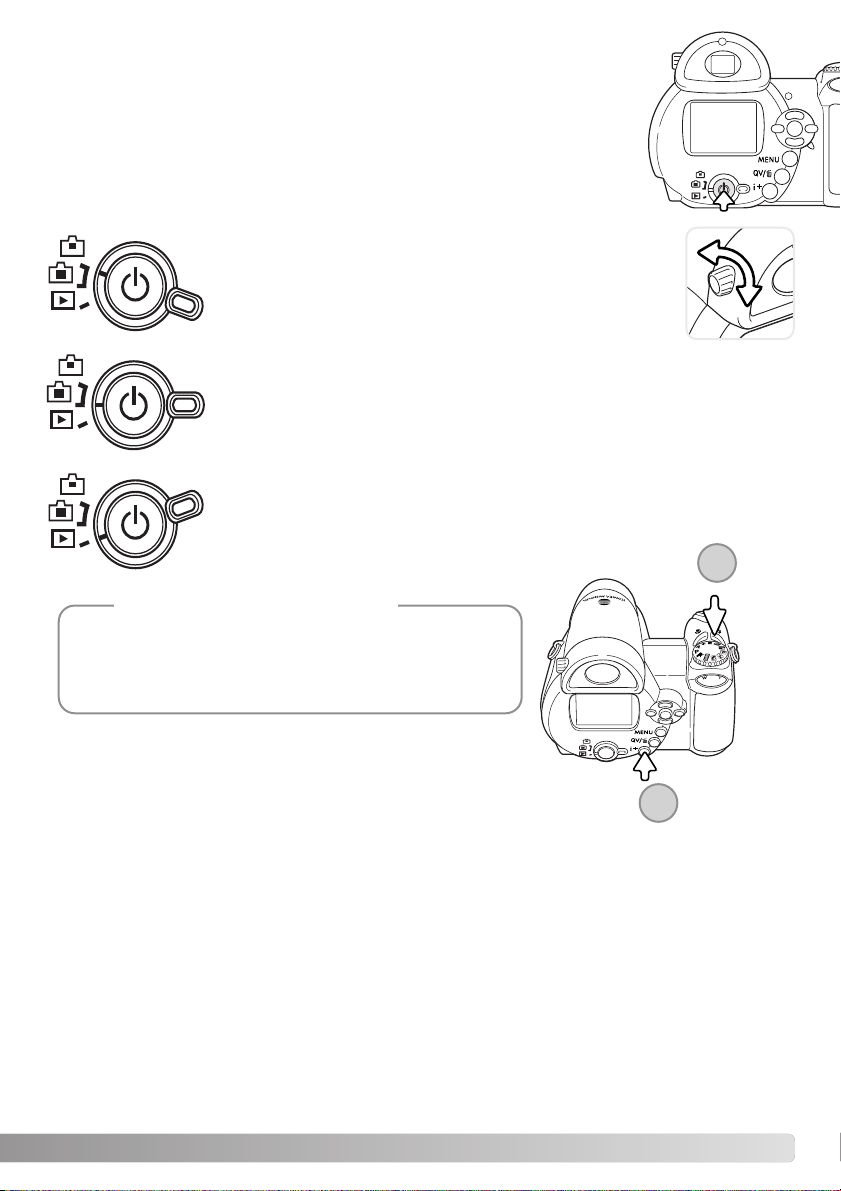
17
Camera en displays inschakelen
Druk op de hoofdschakelaar om de camera aan te zetten. Met opnieuw indrukken zet u de camera uit.
De schakelaar voor de gebruiksstand is om de hoofdschakelaar heen geplaatst.
Met deze schakelaar wisselt u van opname- naar weergavestand, en ook tussen
zoeker- en monitorweergave.
Opnamestand (Monitorweergave) - de camera kan opnamen maken, het opnamebeeld wordt via de monitor bekeken.
Weergavestand (Monitorweergave) - beelden kunnen worden afgespeeld en
bewerkt. Het beeld wordt op de monitor bekeken.
Wilt u het beeld bij weergave in de zoeker bekijken, houd
dan de flitstoets (1) ingedrukt en druk vervolgens de informatietoets (i+) in en houd hem ingedrukt (2) totdat de monitor overgaat naar de zoekerstand.
Camera-info
Opnamestand (Zoekerweergave) - de camera kan opnamen
maken, het opnamebeeld wordt via de zoeker bekeken. De zoeker heeft een dioptrie-instelling. Draai voor aanpassing aan de
oogsterkte aan de dioptrieknop totdat het zoekerbeeld scherp is.
1
2
Page 18
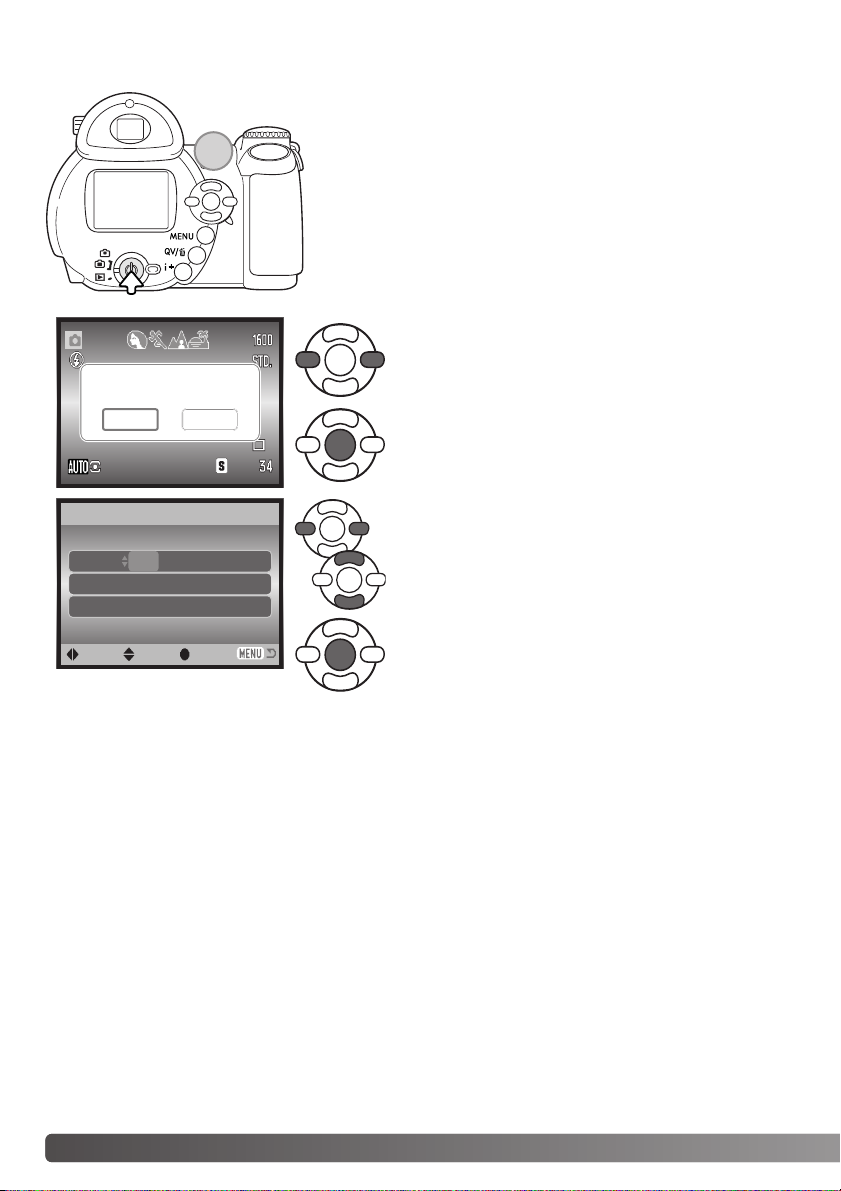
18
A
AN DE SLAG
Gebruik de links- en rechts-toets om het onderdeel te
selecteren dat u wilt instellen.
Met de op- of neer-toets stelt u de waarden in.
Druk op de centrale toets om klok en kalender in te
stellen.
Datum en tijd instellen
Nadat u voor de eerste maal een geheugenkaart en de batterijen in de camera hebt geplaatst moet u de klok en de
kalender van de camera instellen. Bij het opslaan van
gemaakte opnamen wordt altijd de datum en de tijd van
opname geregistreerd.
Zijn de klok en de kalender niet ingesteld, dan verschijnt er
na het inschakelen van de camera gedurende enkele seconden een melding. Deze boodschap verschijnt ook als de klok
en kalender werden teruggezet doordat de camera lange tijd
zonder batterijen werd bewaard.
Instelscherm datum/tijd
MM / DD / YYYY
00 : 00
Date/Time set
:enter
2004 . 01 . 01
Set date/time?
NoYes
Gebruik de links- of rechts-toets van de stuureenheid
(1) om “Yes” te selecteren met “No” heft u de handeling op.
Druk op de centrale toets van de stuureenheid om het
instelscherm voor datum en tijd op te roepen.
Het instelscherm voor datum en tijd kan worden geopend in sectie
2 van het setup-menu.
:sel.:move
1
Page 19
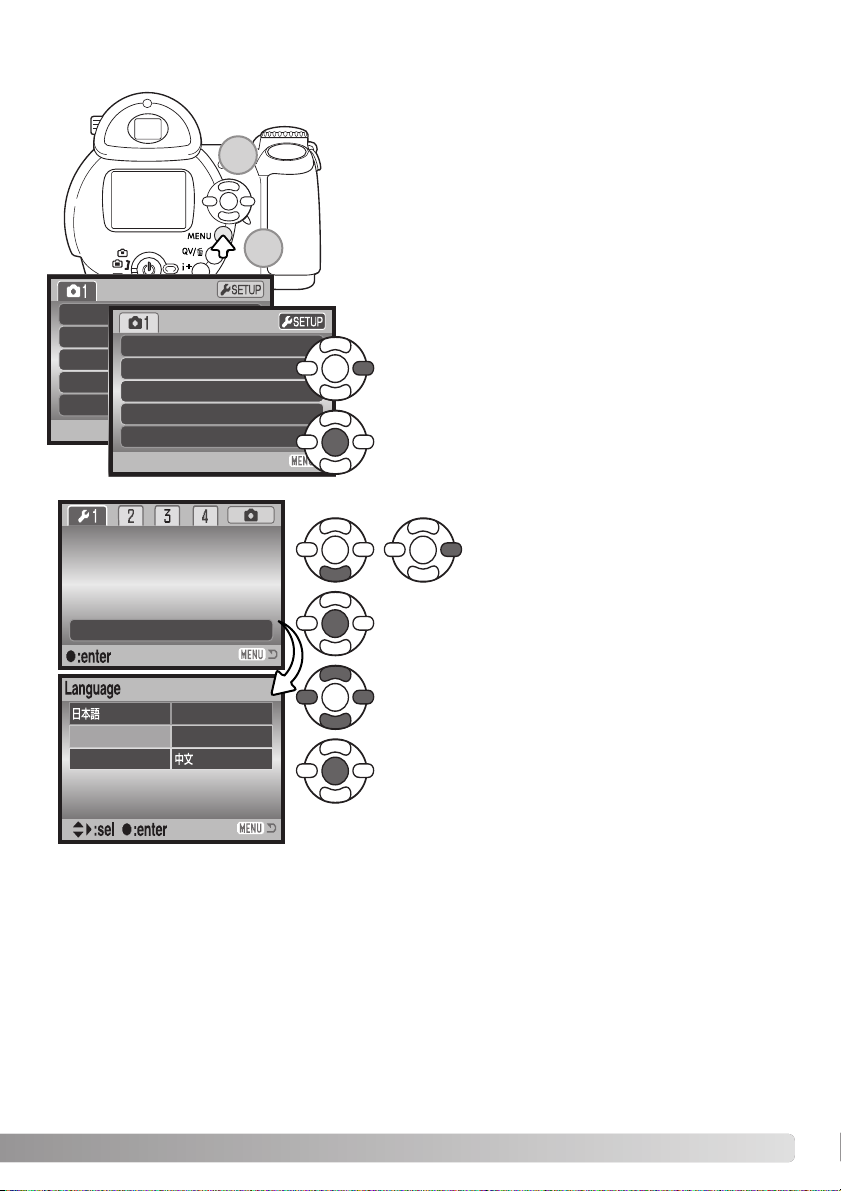
19
Gebruik de neer-toets om de menu-optie
voor taal (language) te markeren, druk vervolgens op de rechts-toets.
Druk op de centrale toets van de stuureenheid om de
taal in te stellen.
Druk op de centrale toets van de stuureenheid om het
taalscherm te openen.
Menutaal instellen
Afhankelijk van het land van aankoop kan het ook nodig zijn
de menutaal in te stellen. Druk op de menutoets (1) om het
menu te openen; het aanzien van het menu is afhankelijk van
de instelling van de camera.
Navigeren door het menu is eenvoudig. Met de op/neer-toetsen en de links/rechts-toetsen van de stuureenheid (2) verplaatst u de cursor en verandert u instellingen in het menu.
Met de centrale toets van de stuureenheid selecteert u
menu-opties en stelt u veranderingen in.
Digital
Gebruik de rechts-toets van de stuureenheid om
“SETUP” bovenin het menu te markeren.
Image
Quality
Auto D
Drive mode
Image size
Quality
Auto DSP
Digital zoom
Drive m
Off
On
Standard
2048x1536
Single
Druk op de centrale toets van de stuureenheid om het
setup--menu te openen.
Gebruik de vierwegtoetsen van de stuureenheid om de
nieuwe menutaal te markeren.
1
2
Language
Lens acc.
Inst.Playback
Power save
LCDbrightness
English
Español
Français
/CHN
English
/JPN
Deutsch
Page 20
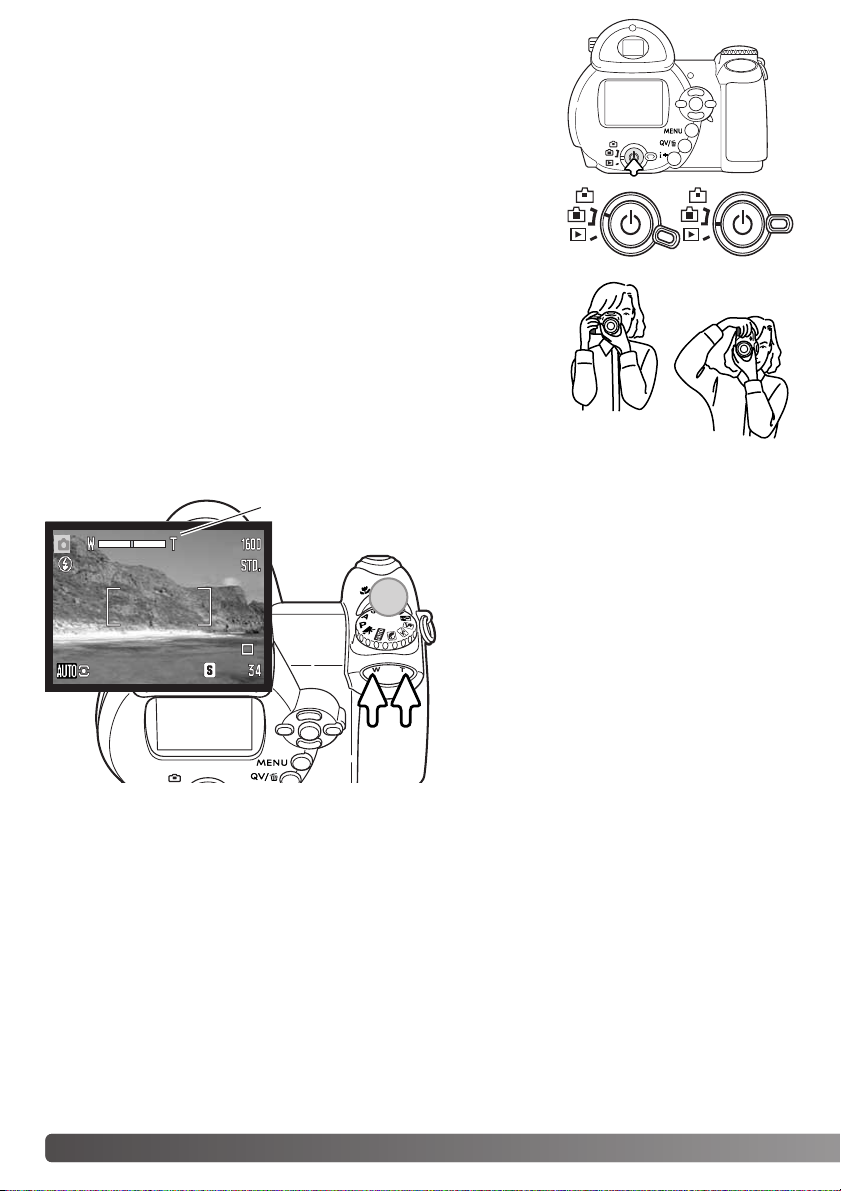
20
B
ASISTECHNIEK OPNAME
BASISTECHNIEK OPNAME
Of u nu via de zoeker of de lcd-monitor kijkt, pak de camera stevig
vast met uw rechterhand, terwijl u hem met de linkerhand ondersteunt. Houd uw ellebogen tegen uw zij en plaats uw voeten iets uit
elkaar: Zo houdt u de camera stabiel. Let goed op dat u het objectief
niet met uw vingers of met de riem afdekt.
Hanteren van de camera
In dit deel van de gebruiksaanwijzing komen de basishandelingen aan
de orde. Maak uzelf goed vertrouwd met de handelingen die hier worden behandeld voordat u verder gaat met meer specialistische handelingen en technieken.
Gebruik van het zoomobjectief
Met de zoomknop regelt u de beeldhoek
(1). Door de knop naar rechts (T) te drukken zoomt u in naar de telestand van het
objectief. Door de knop naar links (W) te
drukken zoomt u uit naar de groothoekstand.
Na het zoomen verschijnt de zoomschaal
kort. Is de digitale zoom actief, dan geeft
het gele deel van de zoomschaal het digitale zoombereik weer.
Zet de camera aan. Zet de schakelaar gebruiksstand in de opnamestand.
Zoomschaal
1
Page 21
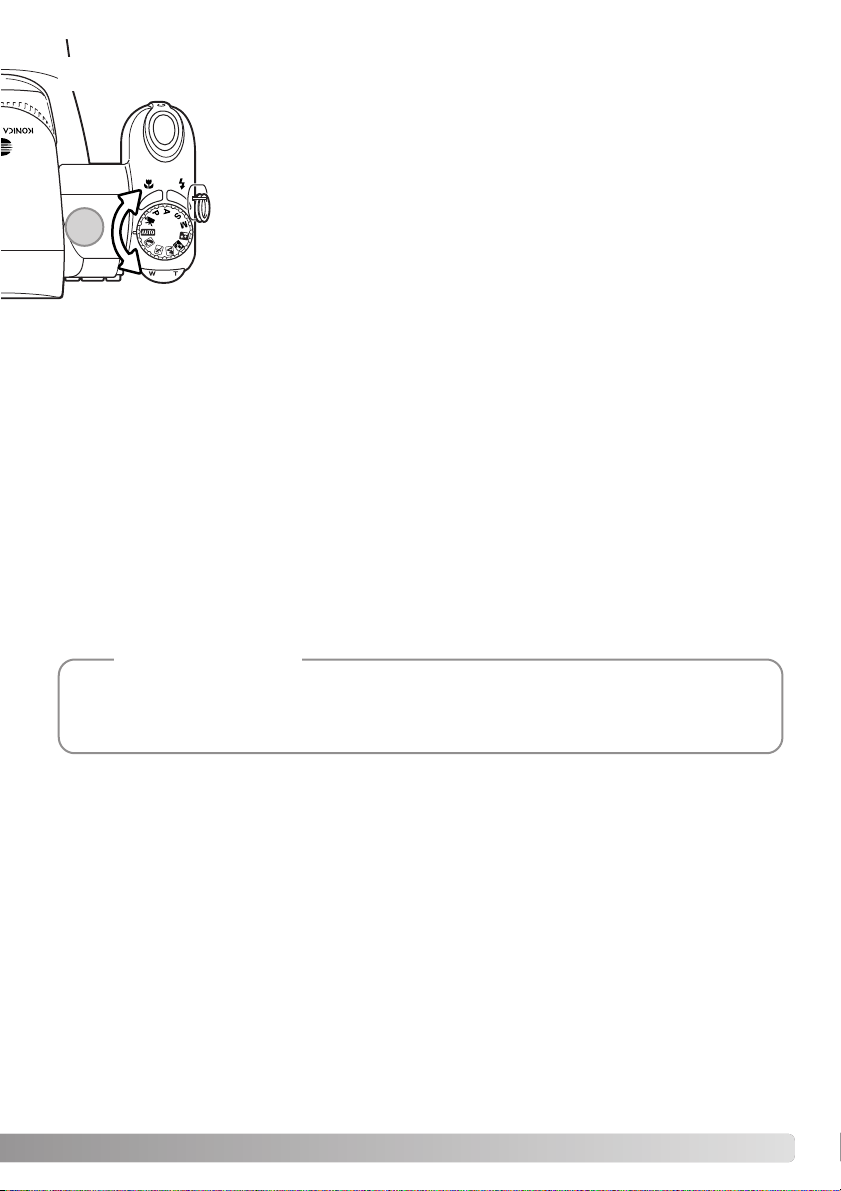
21
Automatische opnamestand
Zet de belichtingskeuzeknop in de automatische opnamestand (1); alle
camerafuncties werken nu automatisch. De autofocus-, belichtings- en
beeldverwerkingssystemen werken nu samen om u zonder rompslomp
mooie opnamen te bezorgen.
Veel van de systemen in de camera mogen dan wel automatisch zijn, de flitsstand (blz. 26) en de transportstand (blz. 45) kunnen gewoon worden ingesteld. Beeldgrootte en -kwaliteit zijn instelbaar in het menu van de automatische opnamestand (blz. 44, 51-52).
* Veranderingen in de flitsstand, het scherpstelveld of de transportstand worden ongedaan
gemaakt wanneer de belichtings-keuzeknop in een andere stand wordt gezet.
** Werd het sport/actieprogramma gekozen via de automatische selectie van digitale onderwerps-
programma's (blz. 23), dan blijft de scherpstelling van de camera actief zolang de ontspanknop
half ingedrukt wordt gehouden (continu AF).
De camera gebrtuikt het belichtingssysteem voor de regeling van het helderheidsniveau van het
live monitorbeeld. Dat vindt plaats door de gevoeligheid van de CCD te variëren en het diafragma te regelen. Bij aanpassing aan de helderheid in het onderwerp kan het verstellen van het dia-
fragma soms hoorbaar zijn.
Camera-info
1
Lichtmeetmethode Meerveldsmeting (vast)
Cameragevoeligheid(ISO)
Flitsstand
Scherpstelveld
Scherpstelling
Transportstand
Automatisch (vast)
Automatisch flitsen (blijft instelbaar*)
Enkelbeeld (blijft instelbaar*)
Kleurinstelling
Witbalans
Natuurlijke kleuren (Natural Color) (vast)
Automatisch (vast)
Autofocus - enkelvoudige AF ( vast)
Breed scherpstelveld (blijft instelbaar*)
–
–
–
–
–
–
–
–
Page 22
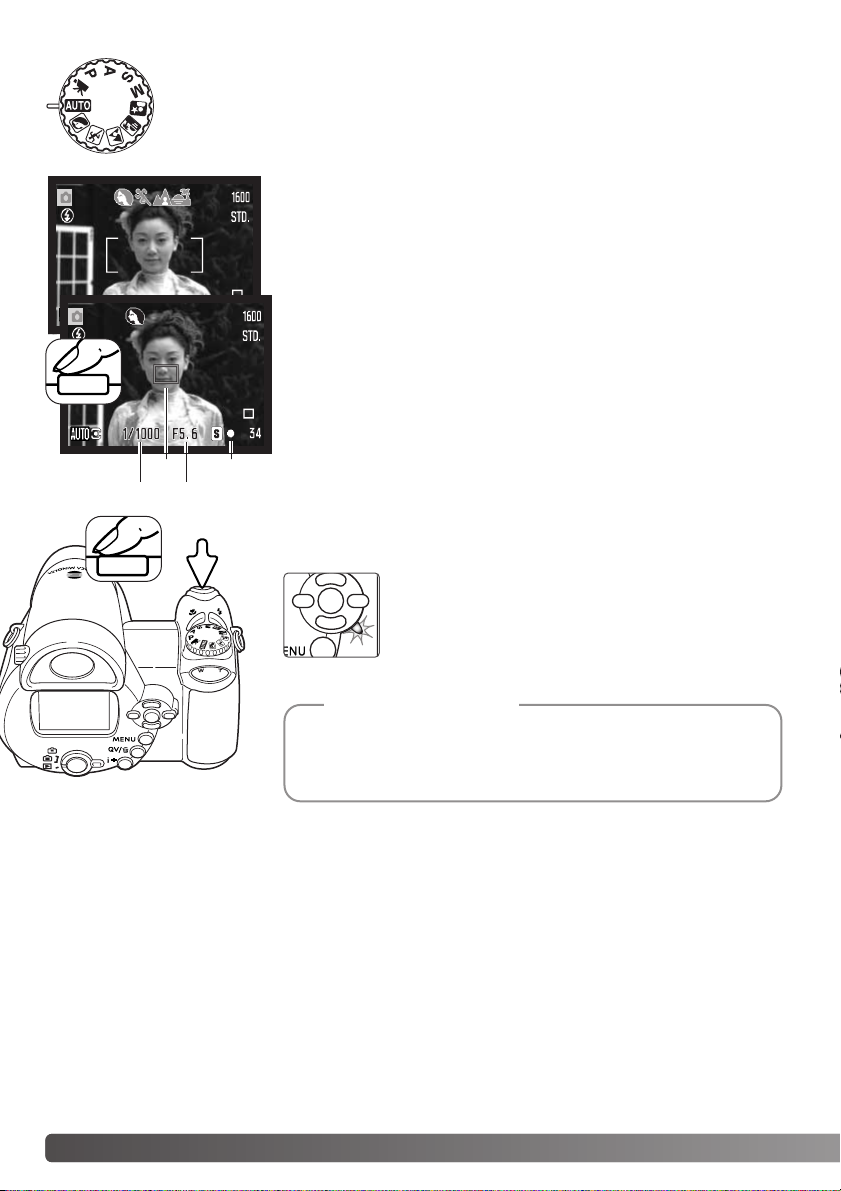
22
B
ASISTECHNIEK OPNAME
Druk de ontspanknop geheel in om de foto te maken.
In dit voorbeeld wordt uitgegaan van de automatische opnamestand. De instructies
voor andere standen zijn gelijk, behalve voor de filmstand. Automatische Selectie
Digitale Onderwerpsprogramma’s is alleen beschikbaar in de automatisch opnamestand.
Plaats het onderwerp ergens in het scherpstelkader. Zorg ervoor dat
het onderwerp zich binnen het scherpstelbereik van het objectief
bevindt (blz. 24). Gebruik voor onderwerpen op zeer korte afstand de
macrofunctie (blz. 35).
Basishandelingen opname
Druk de ontspanknop half in om scherpstelling en belichting te vergrendelen. Er verschijnt een kader van een AF-sensor (a) om aan te
geven waarop de camera scherpstelt. De Automatische Selectie
Digitale Onderwerpsprogramma’s bepaalt zelf de juiste belichtingsmethode (zie volgende bladzijde).
Het scherpstelsignaal (b) op de monitor bevestigt vergrendeling van
de scherpstelling. Is het scherpstelsignaal rood, dan kon camera het
onderwerp niet lokaliseren. Herhaal voorgaande stappen totdat u een
wit signaal krijgt. Sluitertijd (c) en diafragma (d) verschijnen in zwart
om aan te geven dat de belichting is vergrendeld.
a b
c
d
U kunt het opgenomen beeld meteen bekijken door na de opname de ontspanknop ingedrukt te houden. U kunt ook gebruik
maken van de directe weergavefunctie (blz. 86).
Camera-info
Het toegangslampje brandt om aan te geven dat de
beeldinformatie op de geheugenkaart wordt weggeschreven. Verwijder nooit de geheugenkaart als er
nog beeldinformatie wordt weggeschreven.
Page 23
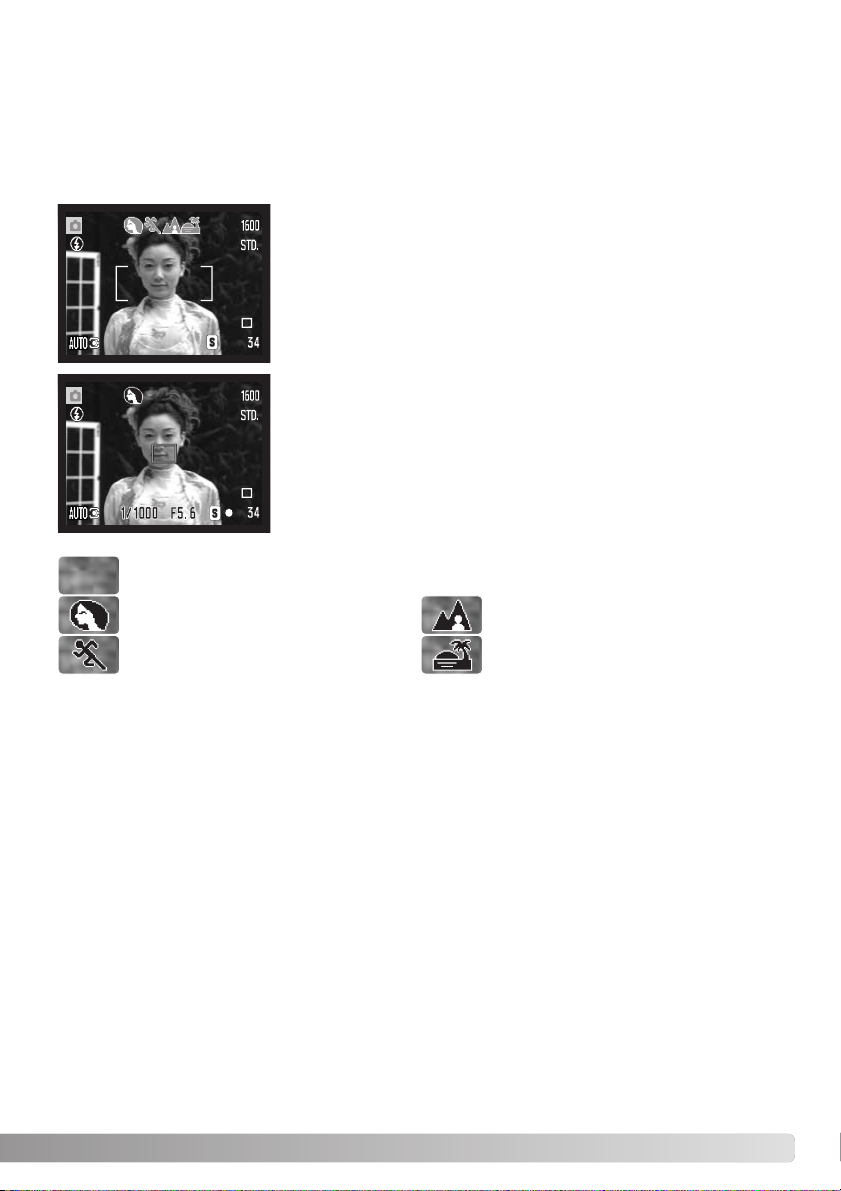
23
Automatische Selectie Digitale Onderwerpsprogramma’s
De Automatische Selectie Digitale Onderwerpsprogramma’s kiest tussen programma-automatiek en
de vijf onderwerpsprogramma’s. De digitale onderwerpsprogramma’s optimaliseren de prestaties van
de camera voor speciale situaties en onderwerpen. Belichting, witbalans en beeldverwerkingssystemen werken samen voor fraaie resultaten. Over de programma’s zelf leest u meer op blz. 29.
Een rij met grijze aanduidingen bovenaan de monitor geeft aan dat de
Automatische Onderwerpsselectie actief is. Plaats het onderwerp in
het scherpstelkader; de procedure is dezelfde als de basis-opnamehandelingen die op blz. 22 worden beschreven.
Druk de ontspanknop half in. Het AF-systeem zal het onderwerp lokaliseren en de automatische digitale onderwerpsselectie zal een onderwerpsprogramma kiezen. Verschijnen er geen aanduidingen, dan blijft
de standaard programma-automatiek actief. Druk de ontspanknop
geheel in om de foto te maken.
Houd de camera stabiel wanneer de stand voor zonsondergang is
gekozen, want er kunnen lange sluitertijden worden gebruikt.
Programma-automatiek (Aanduingen Digitale Onderwerpsprogramma’s verdwijnen)
Portret
Sport/actie
Landschap
Zonsondergang
Page 24
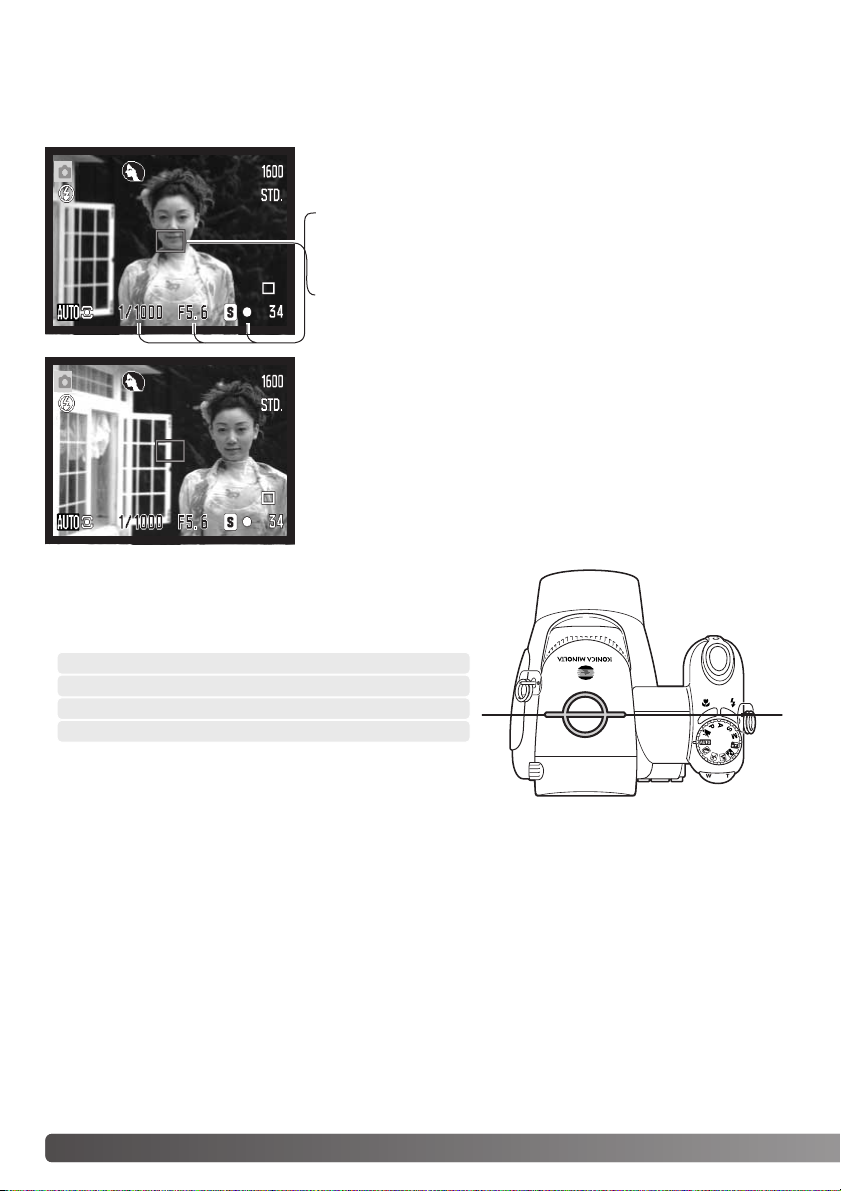
BASISTECHNIEK OPNAME
24
Scherpstelvergrendeling zet de scherpstelling vast. Dat kan van pas komen bij onderwerpen buiten
het beeldmidden of de scherpstelvelden of bij moeilijke scherpstelsituaties (blz. 25).
Houd de ontspanknop half ingedrukt, ga terug naar de oorspronkelijke beeldcompositie. Druk de ontspanknop geheel in
om de opname te maken.
Scherpstelvergrendeling
Scherpstelbereik
0,57 m – oneindig
Alle afstanden zijn gemeten vanaf de CCD. Op blz. 35
vindt u het scherpstelbereik in de macrostand.
Globale ligging van de CCD.
Groothoekstand
1,57 m – oneindig
Telestand
Plaats het onderwerp ergens in het scherpstelkader. Druk de ontspanknop half in en houd hem in deze stand.
• Scherpstelsignalen op de monitor geven aan dat de scherpstelling is vergrendeld. Sluitertijd en diafragma veranderen van
wit in zwart om aan te geven dat de belichting is vergrendeld.
• Is de scherpstelling ingesteld, dan verschijnt een AF-sensor in
in het live-beeld die aangeeft waarop werd scherpgesteld.
Page 25
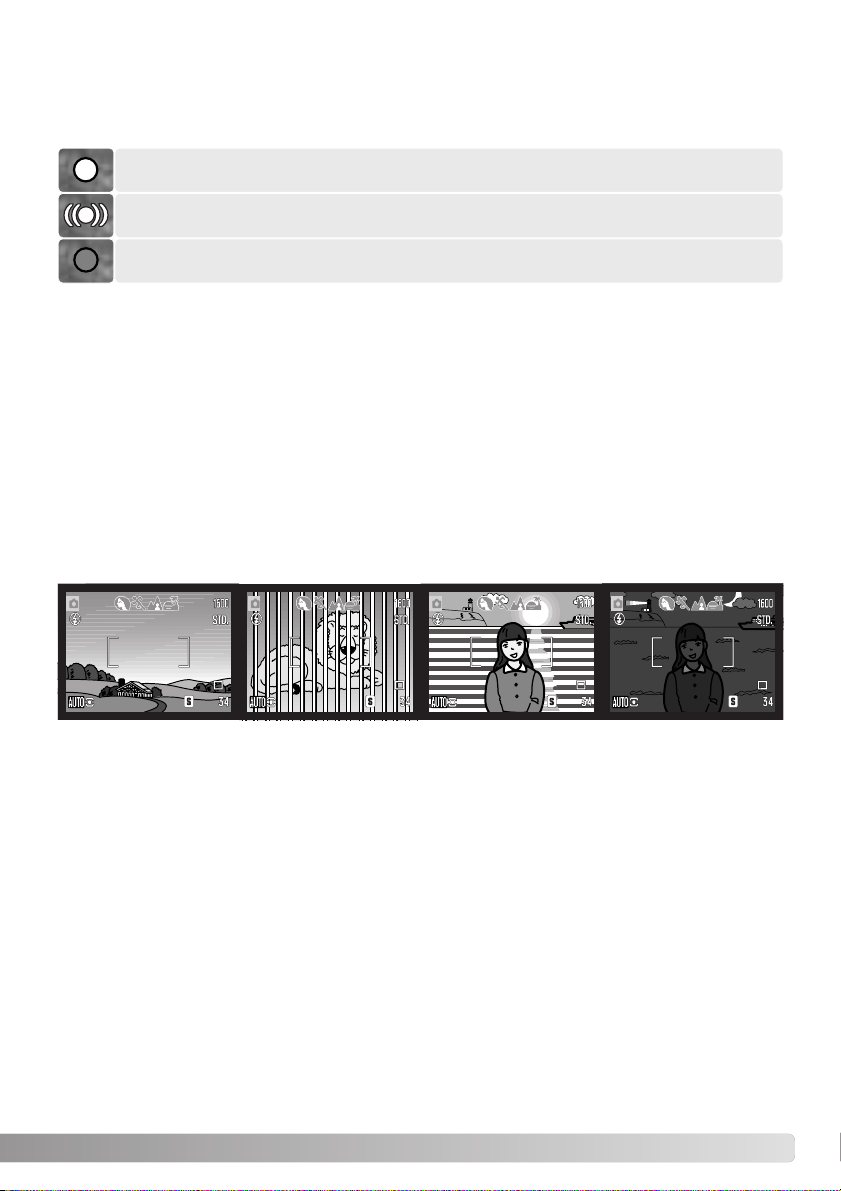
25
De scherpstelsignalen rechtsonder op de lcd-monitor geven de status aan. De sluiter kan worden ontspannen, ook als de camera niet op het onderwerp kan scherpstellen.
In sommige situaties zal de camera niet goed kunnen scherpstellen. Kan het AF-systeem niet op een
onderwerp scherpstellen, dan wordt het scherpstelsymbool rood. Gebruik dan scherpstelvergrendeling om scherp te stellen op een onderwerp op gelijke afstand als het eigenlijke onderwerp, en kies
vervolgens voor de oorspronkelijke beelduitsnede.
Onderwerp in scherpstelveld heeft te laag
contrast.
Onderwerp is te
donker.
Twee onderwerpen op
verschillende afstanden overlappen elkaar
in scherpstelkader.
Onderwerp vlakbij
zeer heldere beeldpartij.
Bij gebruik van het Sport/actie Digitale Onderwerpsprogramma stelt de camera continu scherp zolang
de ontspanknop half ingedrukt wordt gehouden; de scherpstelkaders worden rood. Houd het onderwerp binnen de rode scherpstelkaders. Scherpstelvergrendeling is niet mogelijk.
Kan het AF-systeem niet op een bepaald onderwerp scherpstellen, dan kan de scherpstelvergrendeling worden gebruikt voor meting op een object op gelijke afstand. Ook is het mogelijk handmatig
scherp te stellen in de Digitale Onderwerpsprogramma’s of in de stand P (blz. 54).
Scherpstelsignalen
Speciale scherpstelsituaties
Scherpstelling vergrendeld.
Kan niet scherpstellen. Onderwerp te dichtbij of speciale scherpstelsituatie verhindert
goede instelling.
Scherpstelling bevestigd (P, A, S en M continu AF stand en Sport/actie Digitaal
Onderwerpsprogramma); belichting blijft continu bijstellen.
Page 26

26
B
ASISTECHNIEK OPNAME
Automatisch flitsen
Invulflits
Flitsen met lange sluitertijd
Automatisch flitsen met
rode-ogen-reductie
Druk om de flitsstand te wijzigen eenvoudigweg zo
vaak op de flitstoets (1) dat de gewenste stand verschijnt.
Automatisch flitsen – De flitser wordt automatisch
ontstoken bij weinig licht en tegenlicht.
Rode-ogen-reductie – Voorafgaand aan de werkelijke
flitsopname geeft de flitser een serie flitspulsen af om
het rode-ogen-effect te verminderen. Gebruik deze
stand wanneer bij weinig licht flitsfoto’s van mensen of
dieren moeten worden gemaakt. Door de voorflitsen
trekken de pupillen zich samen, wat de reflectie in het
oog verhult.
Invulflits – De flitser wordt bij elke opname ontstoken,
ongeacht de hoeveelheid licht. Invulflits kan worden
gebruikt om de diepe schaduwen op te helderen die
worden veroorzaakt door gericht licht en/of zonneschijn.
Flitsen met lange sluitertijden - Flits en omgevingslicht worden met elkaar in evenwicht gebracht; de
rode-ogen-reductie wordt gebruikt. Gebruik flitsen met
lange sluitertijden om details in de achtergrond zichtbaarder te maken.
Mensen moeten na de flits goed stil blijven staan omdat
de sluiter nog open kan zijn voor de benodigde lange
belichtingstijd. In verband met de lange belichtingstijden is gebruik van een statief aan te raden.
Flitser uit - de flitser wordt bij de opname niet gebruikt.
Flitsstanden
Invulflits
Flitser uit
1
Page 27
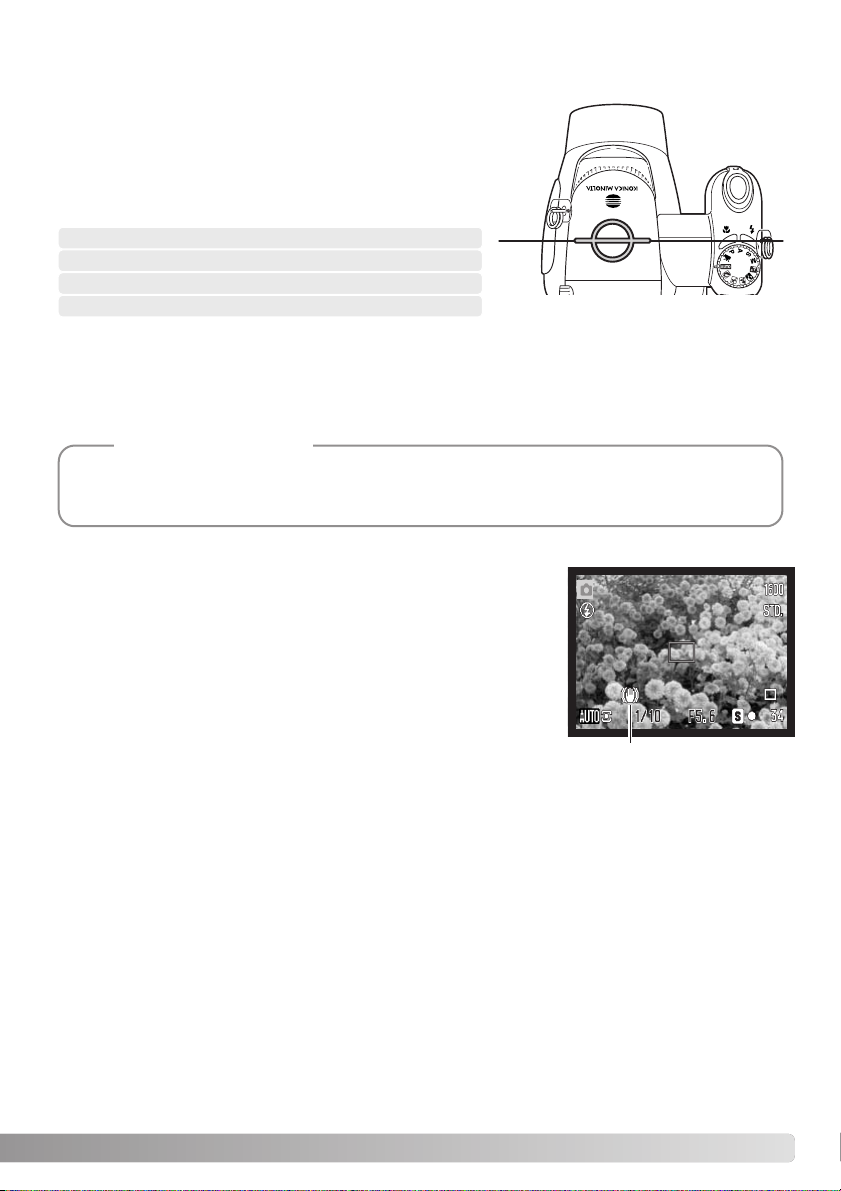
27
Valt de sluitertijd buiten het bereik waarin met de camera veilig uit de
hand kan worden gefotografeerd, dan verschijnt de waarschuwing
voor cameratrilling op de monitor. Opnamen uit de hand worden bij de
wat langere sluitertijden onscherp door trilling; in de telestand is dat
effect veel sterker dan in de groothoekstand. Wanneer de waarschuwing verschijnt kan de camera overigens wel worden ontspannen.
Neem dan echter ook een van de volgende maatregelen:
Waarschuwing voor cameratrilling
Flitsbereik - automatische opnamestand
De camera regelt de flits-output automatisch. Voor goed
belichte opnamen moet het onderwerp zich binnen het flitsbereik bevinden. De gegeven afstanden gelden vanaf het
CCD-vlak. Door de constructie van het objectief is het flitsbereik in de telestand kleiner dan in de groothoekstand.
0,57 - 5,3 m
Globale positie van de CCD
Groothoekstand
1,57 - 5,3 m
Telestand
Waarschuwing cameratrilling
Was de gegeven hoeveelheid flitslicht voldoende om het onderwerp goed te verlichten, dan verschijnt
na de opname kort de OK-aanduiding op de plaats van de flitsaanduiding. Het toegangslampje wordt
rood en knippert langzaam als de flitser weer wordt opgeladen; zijn de baterijen bijna leeg, dan gaat
de monitor in deze periode uit.
Gebruikt u continu AF of het sport/actieprogramma in combinatie met flitslicht, dan toont als de
ontspanknop half wordt ingedrukt het beeld op de monitor de belichting die nodig is voor de flits.
Bij weinig licht kan het monitor-beeld hierdoor donker worden.
Camera-info
Page 28
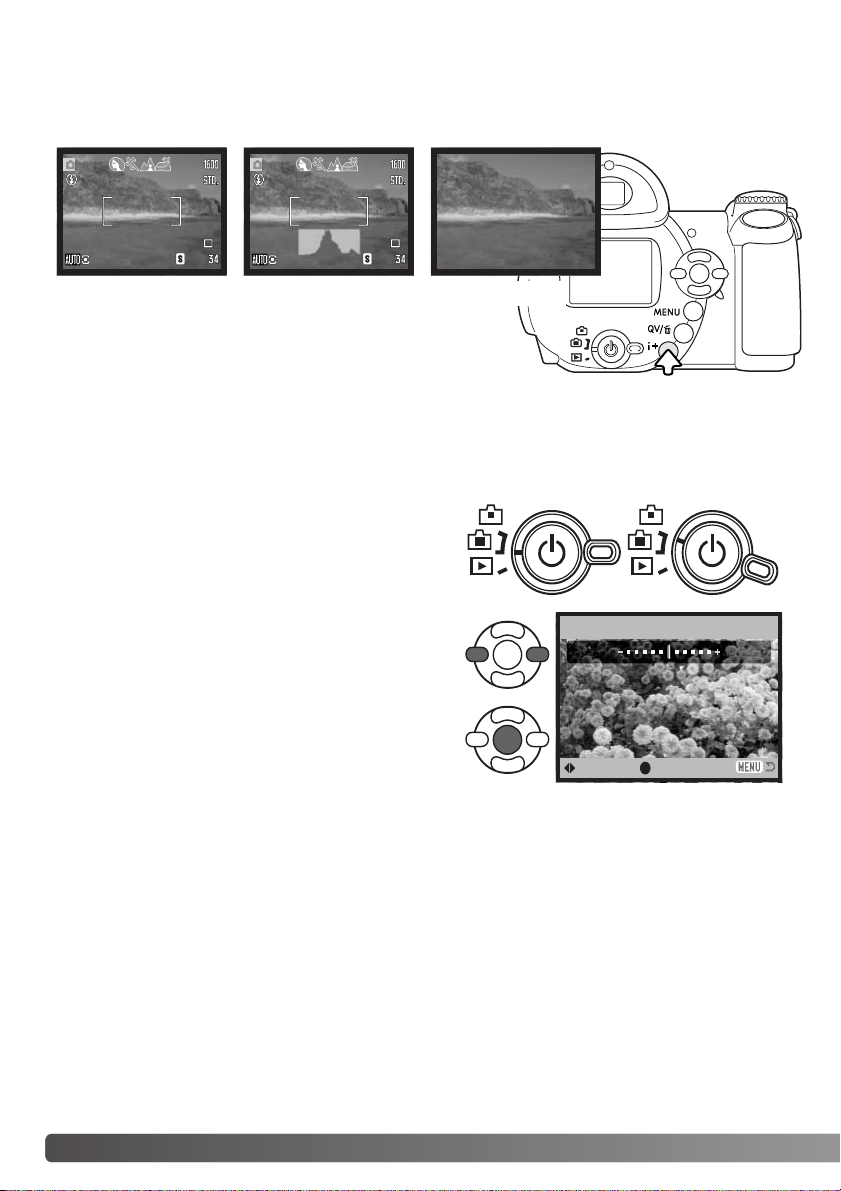
28
B
ASISTECHNIEK OPNAME
Met indrukken van de informatietoets (i+) verandert u wat er op de monitor te zien is. U kunt kiezen
tussen volledige weergave en weergave van alleen het live-beeld.
Standaardweergave Alleen live-beeld
Informatietoets
i+ toets
LCD-helderheid instellen
Set LCD brightness
:adjust
:enter
Low High
Het monitorbeeld kan lichter of donkerder worden
gemaakt. Het helderheidsniveau kan separaat worden
ingesteld voor zoekerbeeld of weergave met de schakelaar gebruiksstand. Druk op de informatietoets (i+) en
houd hem ingedrukt om het scherm voor de lcd-helderheid op te roepen.
Gebruik de links/rechts-toetsen van de stuureenheid
om de helderheid aan te passen; het beeld van de
monitor wordt meteen aangepast. Druk midden op de
stuureenheid om het helderheidsniveau in te stellen.
Het real-time histogram toont bij benadering de helderheidsverdeling van het live-beeld. Dit histogram kan het effect van
flitslicht laten zien. Het histogram van een opgenomen beeld
geeft mogelijk niet precies dezelfde verbetering als het realtime histogram.
Real-time histogram
Page 29
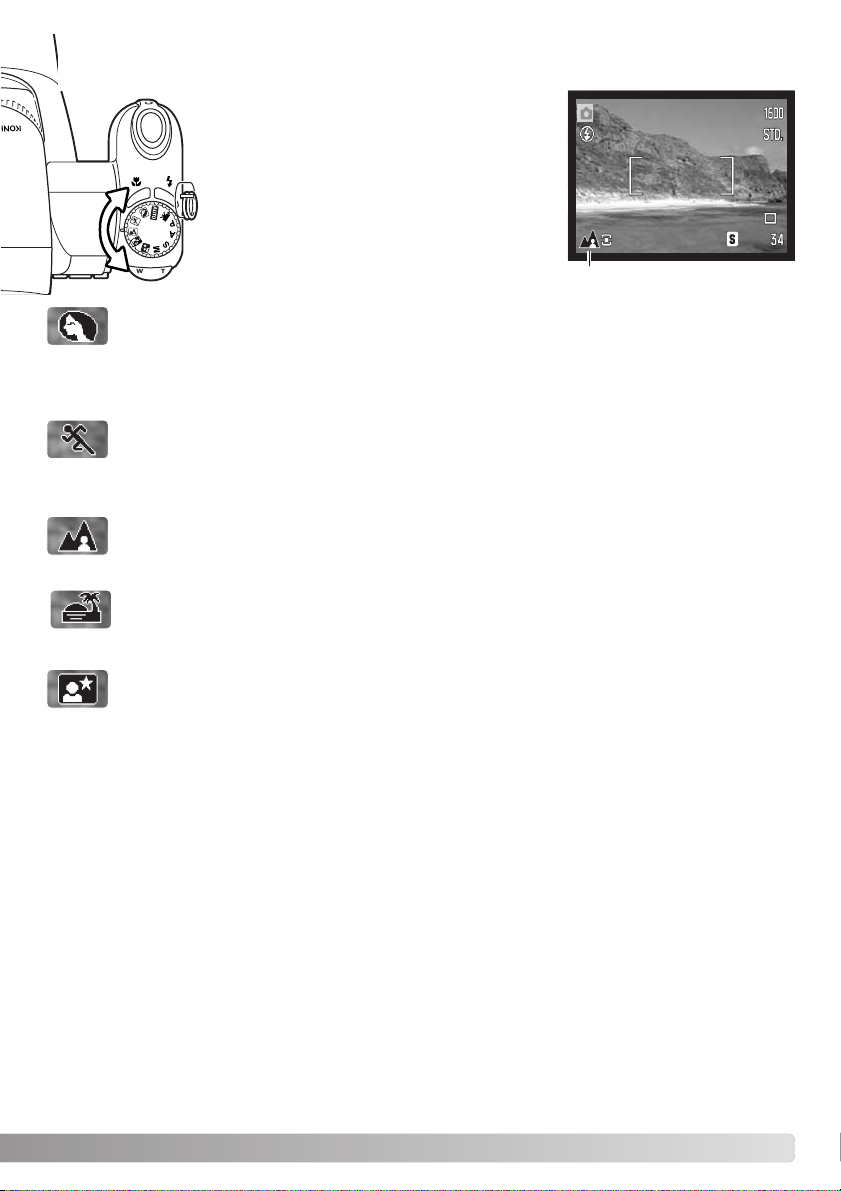
29
Digitale onderwerpsprogramma’s
Sport/Actie – speciaal afgestemd op het opnemen van actie met korte sluitertijden. De auto-
focus werkt continu; zie blz. 21. Bij gebruik van flitslicht dient het onderwerp zich binnen het
flitsbereik te bevinden (blz. 27). Een eenbeenstatief biedt zeker als er sterk wordt ingezoomd
een nuttige ondersteuning, en werkt makkelijker dan een driebeenstatief.
Zonsondergang – speciaal afgestemd op het produceren van rijke, warme zonsondergangen. Bevindt de zon zich boven de horizon, richt de camera er dan niet voor langere tijd op.
De intensiteit van het zonlicht zou de CCD kunnen beschadigen. Zet de camera tussen de
opnamen door uit of dek het objectief af.
Nachtportret – voor fraai doortekende nachtopnamen waarbij onderwerp en achtergrond
uitgebalanceerd worden weergegeven. Gebruik een statief om trillingsonscherpte tegen te
gaan. Het flitslicht is alleen toereikend voor onderwerpen op niet te grote afstand, zoals een
persoon. Gebruikt u flitslicht, vraag uw onderwerp om ook na de flits nog stil te blijven staan;
de sluiter blijft enige tijd open om de achtergrond goed weer te geven.
Landschap– speciaal afgestemd op het produceren van scherpe, kleurrijke landschapsopname. Voor landschapsfoto's bij mooi weer.
De digitale onderwerpsprogramma’s optimaliseren de prestaties van de camera voor
speciale situaties en onderwerpen. Zet de
belichtings-keuzeknop op het gewenste
onderwerpsprogramma; het actieve onderwerpsprogramma wordt weergegeven in de
linker benedenhoek van de monitor.
Portret – speciaal afgestemd op het bereiken van een zachte huidtoonweergave en een lichte onscherpte in de achtergrond. Portretten worden vaak het mooist in de telestand; door de
grotere opname-afstand worden de verhoudingen in het gezicht niet overdreven, terwijl de
beperkte scherptediepte de achtergrond onscherp houdt.
Aanduiding belichtingsstand
Page 30
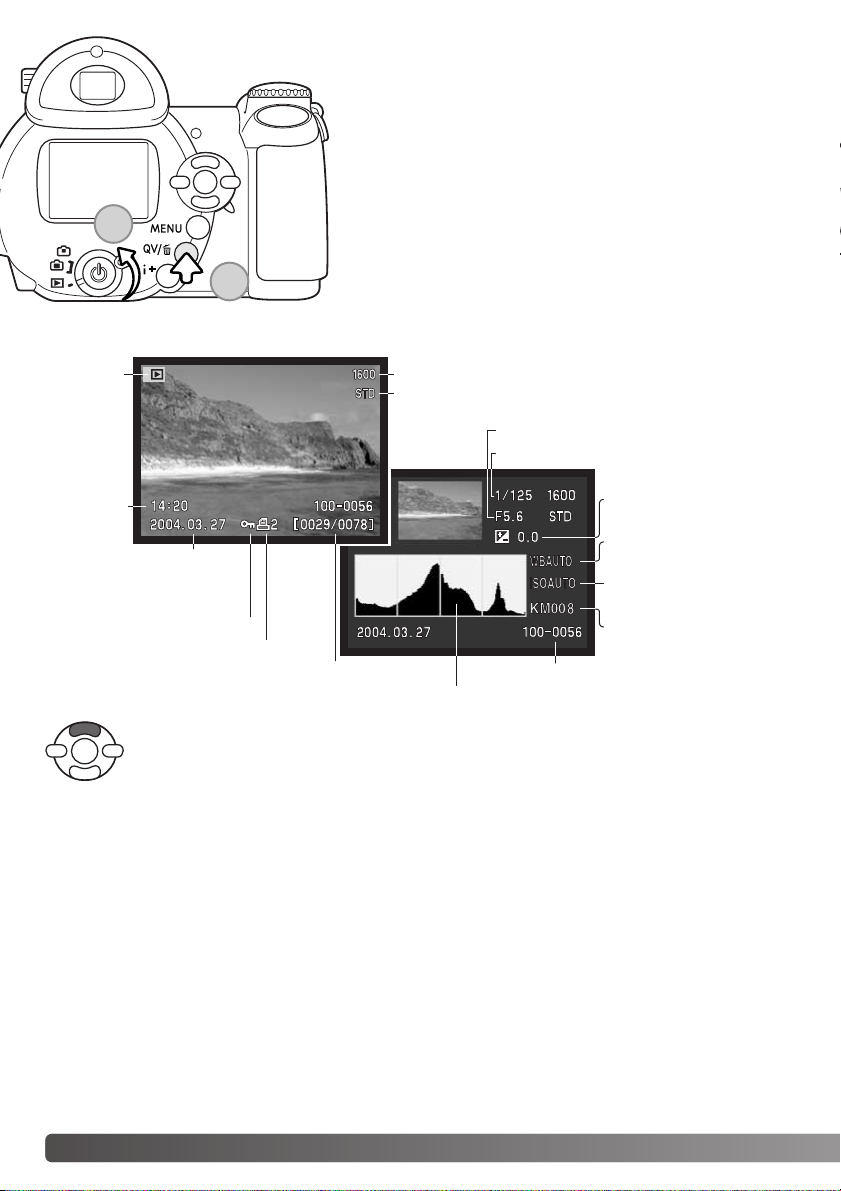
U kunt foto’s bekijken in de gewone weergavestand of met
de stand snelweergave (Quick View). Dit hoofdstuk behandelt de basishandelingen voor beide standen. De weergavestand heeft extra functies, zie blz. 68.
Zet voor het bekijken van beelden in de gewone weergavestand de schakelaar gebruiksstand op weergave (1).
Wilt u beelden bekijken vanuit de opnamestand, druk dan
op de toets Quick View/Wisse (2).
30
B
ASISTECHNIEK OPNAME
BASISTECHNIEK WEERGAVE
Enkelbeeldweergave en histogramweergave
Opnamedatum
Beeldnummer/ totaal aantal beelden
Vergrendeling (blz. 75)
DPOF-aanduiding (blz. 80)
Beeldgrootte (blz. 51)
Beeldkwaliteit (blz. 51)
Opname
tijdstip
Sluitertijd
Diafragma
Witbalansinstelling
(blz. 55)
Gevoeligheids
instelling (blz. 59)
Sterkte belichtingscorrectie (blz. 41)
Mapnaam
Mapnummer - nummer beeldbestand
Gebruiks
stand
Voor weergave naar histogramweergave drukt u op de op-toets van de stuureenheid.
Druk op de neer-toets om terug te keren naar enkelbeeldweergave.
1
2
Histogram
Page 31

31
Het histogram geeft de helderheidsverdeling van de opname weer, van zwart (links) naar wit (rechts).
Elk van de 256 verticale lijnen geeft aan hoe sterk een bepaalde helderheidswaarde aanwezig is. Met
het histogram kunt u de belichting evalueren; het geeft geen kleurinformatie.
Quick View/Wissen-toets
In de snelweergave- (Quick View) of weergavestand
kunt u de links/rechts-toetsen van de stuureenheid
gebruiken om de beelden te doorlopen.
Wilt u een verticaal beeld roteren, druk dan op de
neer-toets van de stuureenheid om de drie standen te
doorlopen: 90º tegen de klok in, 90º met de klok mee,
horizontaal.
Wilt u vanuit snelweergave terugkeren naar de opnamestand, druk dan op de menu-toets of druk de ontspanknop half in.
Het weergegeven beeld kan worden gewist. Een beeld dat is gewist kan niet worden teruggehaald.
Wilt u het weergegeven beeld wissen, druk dan op de
QV/Wissen-toets. Er verschijnt een bevestigingsscherm.
Druk op de centrale toets van de stuureenheid om het beeld te wissen.
Gebruik de links/rechts-toetsen om “Yes” te markeren,
“No” heft de handelingen op.
Beelden bekijken en roteren
Individuele beelden wissen
Delete this frame?
No
Yes
Page 32

32
B
ASISTECHNIEK OPNAME
Volledige
weergave
Indexweergave
Bij indexweergave verplaatst u het gele kader met de vierwegtoetsen van de stuureenheid. Wordt een
beeld met het kader gemarkeerd, dan verschijnen opnamedatum, de vergrendelings- en printstatus
en het opnamenummer onderin beeld. Met de QV/Wissen-toets kunt u het gemarkeerde beeld wissen (blz. 31). Een filmbestand kunt u afspelen door op de centrale knop van de stuureenheid te drukken. Drukt u opnieuw op de informatietoets (i+), dan verschijnt de gemarkeerde foto in de enkelvoudige weergavestand.
Met de weergavetoets (i+) bepaalt u de wijze van weergeven. Elke keer dat u de knop indrukt wordt
de volgende weergavemethode geactiveerd: volledige weergave, alleen beeld en indexweergave.
Alleen beeld
i+ toets
Informatietoets
Page 33

33
Vergrote weergave
Gebruik de vierwegtoetsen van de stuureenheid om het beeld te scrollen. Bij het scrollen verdwijnen de pijlen van de lcd-monitor wanneer de rand van het beeld is bereikt.
In enkelbeeldweergave in snel- of gewone weergave kan een foto worden vergroot tot 6x, in stappen
van 0,2, zodat u details van het beeld nader kunt bekijken.
Druk op de menutoets of midden op de stuureenheid om de vergrote weergave te verlaten.
Met de informatietoets (i+) schakelt u over tussen volledige weergave en alleen beeld.
Druk terwijl de te vergroten foto te
zien is, op de rechterzijde (T) van
de zoomknop om de vergrote
weergave te activeren. De vergrotingsfactor verschijnt op de LCDmonitor.
Druk op de rechterzijde (T) van de
zoomknop om het beeld sterker
te vergroten. Druk op de linkerzijde (W) van de zoomknop om de
vergroting te verminderen.
De locatie-aanduiding rechtsboven in de monitor geeft aan welk deel van het beeld
wordt weergegeven.
Page 34

34
O
PNAMETECHNIEK - GEAVANCEERD
OPNAMETECHNIEK - GEAVANCEERD
In dit hoofdstuk worden de geavanceerde opnamemogelijkheden van de camera behandeld. Lees
eerst de teksten over de basistechniek voordat u hier verder gaat.
A. Scherpstelkader
B. Spotmeetveld (blz. 58)
Display opnamestand
3. Flitsstand (blz. 26)
7. Witbalans (blz. 55)
8. Cameragevoeligheid (ISO) (blz. 59)
12. Lichtmeetmethode (blz. 58)
10. Cameratrilling (blz. 27)
13. Sluitertijd
14. Diafragma
24. Digitale zoom (blz. 53)
19. Transportstand (blz. 45)
17. Datum in beeld (blz. 89)
18. Opnameteller (blz. 52)
25. Kleurinstelling (blz. 60)
23. Beeldgrootte (blz. 51)
22. Beeldkwaliteit (blz. 51)
2. Filmaanduiding
11. Belichtingsstand (blz. 36 - 38)
15. Macrostand (blz. 35)
9. Belichtingscorrectie (blz. 41)
4. Flitscorrectie (blz. 57)
1. Aanduiding groothoekconverter (blz. 87)
5. Scherpte (blz. 61)
6. Contrast (blz. 60)
20. Schaal handmatige scherpstelling (blz. 54)
16. Aanduiding scherpstelstand (blz. 54)
21. Batterijconditie (blz. 14)
Page 35

35
Macro
Globale positie vanf CCD
Met de macrostand kan de camera scherpstellen tot 1 cm vanaf
de voorzijde van het objectief of 8 cm vanaf de CCD. Het scherpstelbereik verandert met de zoomstand, zie hieronder.
Druk op de macrotoets (1) om de macrostand te activeren.
Druk opnieuw op de macrotoets als u de macrostand wilt uitschakelen.
In het volgende overzicht ziet u het macrobereik van de verschillende standen. Alle afstanden zijn gemeten vanaf de CCD.
26,5 - 30,8 mm: 107 - 237 cm
Groothoekstand: 8 - 107 cm
Telestand: 67 - 207 cm
1
Macro-aanduiding
Page 36

De fotograaf kiest het diafragma en de camera kiest de sluitertijd die nodig is om de
goede belichting te krijgen. Wanneer de A-stand is geselecteerd wordt de diafragmawaarde in de monitor blauw en ernaast verschijnt een dubbele pijlaanduiding. De
flitsstand is instelbaar op invulflits, invulflits met rode-ogen-reductie en flitsen met
lange sluitertijden met rode-ogen-reductie, (blz. 26).
36
O
PNAMETECHNIEK - GEAVANCEERD
In de programmastand regelt de camera zowel de sluitertijd als het diafragma om
een goede belichting te krijgen. Het belichtingssysteem stelt de fotograaf in staat in
alle vrijheid te werken, zonder zich te bekommeren om de belichtingsinstellingen. De
gekozen sluitertijd- en diafragmawaarden verschijnen op de monitor, wanneer de
ontspanknop half wordt ingedrukt. Worden sluitertijd en diafragma rood, dan liggen
de lichtomstandigheden buiten het regelbereik van de camera.
Programma-automatiek (P)
Gebruik de op/neer-toetsen van de stuureenheid (1)
om het diafragma in te stellen. Het diafragma heeft
drie standen. Druk de ontspanknop half in om het
belichtingssysteem te activeren; de corresponderende sluitertijd verschijnt op de monitor.
Bij het inzoomen wordt het grootste diafragma automatisch aangepast. Leidt de diafragmawaarde tot
een sluitertijd die niet kan worden ingesteld, dan wordt de sluitertijdaanduiding op de monitor rood.
Diafragmavoorkeuze (A)
1
Page 37

Sluitertijd en diafragma regelen meer dan de belichting. De sluitertijd bepaalt hoe scherp een
bewegend onderwerp wordt weergegeven. Het diafragma regelt de scherptediepte, de zone
voor de camera waarbinnen alles scherp wordt weergegeven. Meer informatie over de belichtingsregeling vindt u op blz. 66.
De fotograaf stelt de sluitertijd in, de camera kiest de diafragma-instelling die een
juiste belichting oplevert. Is sluitertijdvoorkeuze geselecteerd, dan is de sluitertijd op
de monitor blauw, en er verschijnt een dubbele pijaanduiding naast. De sluitertijd is
instelbaar tussen 1/2000 en 15 seconden. Wordt bij een bepaalde sluitertijd het diafragmabereik overschreden, dan wordt de diafragma-aanduiding rood. De flitsstand
is instelbaar op invulflits, invulflits met rode-ogen-reductie en flitsen met lange sluitertijden met rode-ogen-reductie (blz. 26).
Gebruik de op/neer-toetsen van de stuureenheid (1)
om de sluitertijd in te stellen. Druk de ontspanknop
half in om het belichtingssysteem te activeren: het
gekozen diafragma zal op de monitor verschijnen.
Sluitertijdvoorkeuze (S)
Opnametips
Is de sluitertijd één seconde of langer, dan markeert het sluitergeluid zowel het begin als het
einde van de belichting.
Camera-info
37
1
Page 38

Handinstelling maakt een vrije keuze van sluitertijd en diafragma mogelijk. In deze
stand worden sluitertijd en diafragma niet door de camera geregeld; de fotograaf
heeft zelf alle zeggenschap over de belichting.
38
O
PNAMETECHNIEK - GEAVANCEERD
Gebruik de op/neer-toetsen van de stuureenheid om de
sluitertijd te veranderen.
Handmatige belichtingsregeling (M)
De veranderingen in de belichting zijn zichtbaar in het live-beeld op de monitor. De aanduidingen voor
sluitertijd en diafragma op de lcd-monitor worden rood wanneer het beeld sterk wordt onder- of overbelicht. Is de lcd-monitor zwart, dan dient u de belichting te vermeerderen totdat er een zichtbaar
beeld ontstaat; verminder de belichting wanneer het monitorbeeld wit is. Wordt de ontspanknop half
ingedrukt, dan kan de helderheid van het live-beeld bij het scherpstellen veranderen.
In de stand handinstelling wordt de automatische gevoeligheidsinstelling ingesteld op ISO 100. De
cameragevoeligheid kan worden veranderd in sectie 3 van het opnamemenu (blz. 59). De flitsstand
kan worden ingesteld op invulflits, invulflits met rode-ogen-reductie of flitsen met lange sluitertijden
met rode-ogen-reductie (blz. 26). Het effect van de flits is in de opnamestand echter niet zichtbaar via
het live beeld op de monitor.
Gebruik de links/rechts-toetsen van de stuureenheid om
het diafragma te veranderen.
Is de sluitertijd één seconde of langer, dan markeert het sluitergeluid zowel het begin als het
einde van de belichting.
Camera-info
Page 39

Tijdens de belichting verschijnt een melding. Na de opname wordt ruisonderdrukking op het beeld
toegepast. U kunt de ruisonderdrukking uitschakelen in de sectie 2 van het setup-menu (blz. 88).
Tijdopnamen maakt u met de handmatige belichtingsregeling. U kunt
belichtingstijden van maximaal dertig seconden instellen. Gebruik van
een statief is belangrijk. Het belichtingssysteem van de camera kan
niet worden gebruikt om de gewenste duur van tijdopnamen te bepalen. Het is aan te bevelen voor de belichtingsmeting een losse belichtingsmeter te gebruiken.
39
Tijdopnamen
Gebruik de neer-toets van de stuureenheid om
de sluitertijdinstelling te verlagen tot voorbij 15
seconden, totdat de aanduiding "T" verschijnt.
Stel het diafragma in met de links/rechts-toetsen van de stuureenheid.
Druk eenmaal op de ontspanknop (1) om de
opname te starten. Druk nogmaals op de ontspanknop om de belichting te stoppen.
1
Page 40

Voordat u begint met opnemen geeft de teller de maximale tijd in
seconden die voor de volgende filmclip beschikbaar is.
40
O
PNAMETECHNIEK - GEAVANCEERD
Opnameduur
Neem het onderwerp in beeld zoals omschreven bij de
basistechniek voor de opname (blz. 22). Druk de ontspanknop
half in om scherpstelling en belichting in te stellen. Druk de ontspanknop geheel in om de opname te starten.
Opname-aanduiding
Resterende tijd
Filmopnamen
Tijdens de opname blijft de camera scherpstellen. De camera
gaat door met opnemen totdat de opnametijd is verbruikt of de
ontspanknop opnieuw wordt ingedrukt.
Beeldgrootte
Deze camera kan digitale video opnemen, zonder geluid. De totale opnameduur
varieert met beeldgrootte en beeldfrequentie, zie blz. 64. De belichtingscorrectie en
de macrostanden kunnen worden gebruikt. Andere instellingen kunt u uitvoeren in
het filmmenu voor opname (blz. 44).
Beeldfrequentie
Page 41

41
Druk voor het instellen van een correctie op de links- of de
rechts-toets van de stuureenheid; het scherm van de belichtingscorrectie verschijnt.
Gebruik de links/rechts-toetsen van de stuureenheid om de
waarde van de belichtingscorrectie te veranderen. Belichtingsveranderingen zijn zichtbaar in het live-beeld op de monitor.
Druk de ontspanknop half in of druk op de centrale toets van de
stuureenheid om de instelling vast te leggen.
De belichtingsinstelling van de camera kan worden gecorrigeerd om de foto lichter of donkerder te
maken, bereik ±2 LW in stappen van 1/3 LW. De belichtingscorrectie kan alleen worden gebruikt met
de digitale onderwerpsprogramma's, de belichtingsstanden P, A en S, en de film-opnamestand. In de
film-opnamestand wordt de belichtingscorrectie teruggezet als de camera wordt uitgeschakeld. Bij de
digitale onderwerpsprogramma's en de belichtingsstanden P, A en S blijft de belichtingscorrectie van
kracht totdat hij wordt teruggezet.
Belichtingscorrectie
Wanneer u de belichtingscorrectie instelt verschijnt de correctiefactor in LW (blz. 50). Nadat de instelling is uitgevoerd geven de sluitertijd- en/of diafragma-aanduidingen de werkelijke belichting weer.
Omdat de correcties in kleine stapjes kunnen worden uitgevoerd kan het soms gebeuren dat u dezelfde sluitertijden en/of diafragmawaarde ziet als voor de correctie. Wordt er een andere waarde dan 0.0
gekozen, dan blijft er een waarschuwing op de monitor zichtbaar.
De belichtingscorrectie kan worden
gebruikt wanneer de lichtmeter van de
camera wordt misleid door overwegend donkere of lichte onderwerpen.
Hier zorgde het donkere water ervoor
dat het de camera dit beeld te licht
maakte (overbelichting). Door een
belichtingscorrectie uit te voeren
kwam er weer detaillering in de bladeren, en de stenen en het water worden
donkerder.
Camera-info
–2,0 LW
–1,0 LW
Camerabelichting
Page 42

42
O
PNAMETECHNIEK - GEAVANCEERD
Druk de ontspanknop half in of druk op de centrale toets van de stuureenheid om het gewenste veld te selecteren; de andere twee velden
verdwijnen. Pas als een scherpstelveld is geselecteerd kan de stuureenheid worden gebruikt voor andere handelingen.
Maak de foto zoals beschreven bij de basistechnieken voor de opname; druk ontspanknop half in om scherpstelling en belichting te vergrendelen. Druk de ontspanknop geheel in om de foto te maken.
Is een scherpstelveld eenmaal geselecteerd, dan blijft het actief, ook
nadat de opname is gemaakt. Druk de centrale toets van de stuureenheid in en houd hem ingedrukt om terug te keren naar het standaard
scherpstelkader.
Druk de centrale toets van de stuureenheid in en houd hem ingedrukt totdat de
drie spot-AF-velden verschijnen.
Scherpstelveldselectie
Gebruik de links/rechts-toetsen van de stuureenheid om het gewenste
scherpstelveld te laten oplichten; het actieve veld is blauw.
Bij foto-opnamen kunt u individuele scherpstelvelden selecteren. In de automatische opnamestand en
bij de Digitale Onderwerpsprogramma’s wordt de scherpstelveldselectie teruggezet wanneer de
belichtings-keuzeknop in een andere stand wordt gezet of de camera uit wordt gezet. In de de P-, AS- en M-stand blijft het gekozen scherpstelveld actief totdat een andere keuze wordt gemaakt.
Page 43

43
Druk op de centrale toets van de stuureenheid om de
gemarkeerde instelling te selecteren.
Gebruik in het menu van P, A, S en M de links/rechts-toetsen van de stuureenheid om de
gewenste menu-tab te doen oplichten; bij markeren van de tabs veranderen ook de
menu's.
Welk opnamemenu verschijnt is afhankelijk van de stand van de belichtings-keuzeknop.
Welk van de vier menu’s verschijnt is afhankelijk van de instelling: automatische opnamestand, filmopname, Digitale Onderwerpsprogramma’s of P-, A-, S- en M-stand.
Kijk op de volgende bladzijde voor meer informatie.
Gebruik de op/neer-toetsen om door de menu-opties te scrollen. Laat de optie waarin u
iets wilt veranderen oplichten.
De te wijzigen menu-optie licht op, druk nu op de rechts- toets van de stuureenheid; u
krijgt nu de instellingen te zien, met de huidige instelling oplichtend. Om terug te keren
naar de menu-opties moet u op de links-toets te drukken.
Gebruik de op/neer-toetsen om de nieuwe instelling te
markeren.
Navigeren door de opnamemenu’s
Is een instelling eenmaal geselecteerd, dan keert de cursor terug naar de menu-opties en de nieuwe
instelling wordt getoond. Druk op de menu-toets om terug te keren naar de opnamestand.
Door te drukken op de menutoets (1) schakelt u het menu in en uit. Met de vierwegtoetsen van de
stuureenheid (2) verplaatst u de cursor door het menu. Door op de centrale toets van de stuureenheid
te drukken wordt een instelling geactiveerd; na sommige opties volgt een selectiescherm.
Activeer het menu met de menutoets.
1
2
Page 44

44
O
PNAMETECHNIEK - GEAVANCEERD
Drive mode
Image size
Quality
Auto DSP
Digital zoom
Single
2048x1536
Standard
On
Off
Drive mode
Image size
Quality
Focus mode
Digital zoom
Single
2048x1536
Standard
Autofocus
Off
Drive mode
Image size
Quality
Key func.
Single
Standard
Auto
Flash mode
Focus mode
Full-time AF
Flash mode
Metering mode
Single AF
On
Autoflash
0
MultiSegment
Flash comp.
Sensitivity
Digital zoom
Color mode
Contrast
Auto
Off
NaturalColor
Normal
Normal
Sharpness
Menu automatische opname Menu Digitale
Onderwerpsprogramma's
Filmmenu
Menu P-, A-, S- en M-stand
Focus mode, 54
Frame rate, 64
Full-time AF, 57
Image size, 51
Image size (movie), 64
Key function, 62
Metering mode, 58
Movie mode, 65
Quality, 51
Sensitivity, 59
Sharpness, 61
White balance, 55
Auto DSP, 53
Color mode, 60
Contrast, 60
Digital zoom, 53
Drive mode, 45
Flash compensation, 57
Flash mode, 57, 26
Index menufuncties
White balance
Focus mode
Color mode
Cont. AF
NaturalColor
Image size
Frame rate
White balance
320x240
15ps
Auto
STD. movieMovie mode
2048x1536
Page 45

45
Met de transportstand regelt u met welke snelheid en methode de
opnamen worden vastgelegd. De transportstand kan in alle standen
worden ingesteld, behalve via het filmmenu. In de automatische
opnamestand wordt de transportstand teruggezet op enkelbeeldtransport wanneer de belichtings-keuzeknop in een andere stand
wordt gezet of de camera wordt uitgeschakeld. Bij de digitale onderwerpsprogramma's en de belichtingsstanden P, A, S en M blijft de
transportstand van kracht totdat hij wordt veranderd. Kijk in de nu volgende hoofdstukken voor informatie over de transportstanden.
Enkelbeeldtransport – elke keer dat de ontspanknop wordt ingedrukt wordt een
enkele opname gemaakt (blz. 22).
Continu transport - voor het maken van opnameseries door het ingedrukt houden van de
ontspanknop.
Zelfontspanner – om het moment van de opname te vertragen. Om zelf op de foto te
komen.
Transportstanden (Drive modes)
Bracketing - voor het maken van drie opnamen achtereen, elk met een verschillende
belichtingsinstelling.
Progressieve opname - voor continu opnemen door het ingedrukt houden van de ontspanknop. Na loslaten van de ontspanknop worden de laatste zes opnamen opgeslagen.
Page 46

46
O
PNAMETECHNIEK - GEAVANCEERD
Om zelf op de foto te komen; de zelfontspanner stelt de opname tien of twee seconden uit na het
indrukken van de ontspanknop. De zelfontspanner wordt ingesteld in sectie 1 van de opnamemenu's (blz. 44). De vertraging van de zelfontspanner wordt ingesteld in sectie 4 van setup-menu (blz. 92).
U kunt de zelfontspanner ook gebruiken om bij lange tijdopnamen cameratrilling te vermijden.
Wanneer u vanaf statief fotografeert kunt u opnamen van statische onderwerpen (landschappen,
stillevens, macro-opnamen) met de zelfontspanner maken. Omdat er op het moment dat de
opname begint geen contact met de camera is kan de fotograaf zo geen trilling veroorzaken.
Opnametips
Zelfontspanner
De zelfontspanner telt af op de LCD-monitor. Tijdens het aftellen zal het zelfontspannerlampje voorop
de camera (3) knipperen; het wordt begeleid door een audiosignaal. Enkele seconden voor de opname zal het zelfontspannerlampje snel knipperen. Vlak voor de opname brandt het lampje continu. Wilt
u het aftellen stoppen, druk dan op de rechterzijde (T) of de linkerzijde (W) van de zoomknop. Bij
gebruik van de 10 seconden vertraging wordt de zelfontspanner-transportstand na de opname teruggezet op enkelbeeld transport. Het audiosignaal kan worden uitgeschakeld in sectie 3 van het setupmenu (blz. 91).
Plaats de camera op statief, bepaal de beelduitsnede zodanig dat het onderwerp binnen de scherpstelkaders valt.
Druk de ontspanknop half in om belichting en scherpstelling
te vergrendelen (1). Druk de ontspanknop geheel in om het
aftellen te starten (2).
Omdat scherpstelling en belichting worden bepaald bij half
indrukken van de ontspanknop moet u niet voor de camera
gaan staan. Controleer altijd de scherpstelling met de
scherpstelsignalen voordat u het aftellen start (blz. 25).
1
2
3
Page 47

47
De continu transportstanden gebruiken
Met de continu-transportstand kunt u een opnameserie
maken door de ontspanknop ingedrukt te houden. Het aantal
foto's dat u achtereen kunt maken en de opnamesnelheid zijn
afhankelijk van de instellingen voor beeldgrootte en beeldkwaliteit. De maximale opnamesnelheid is circa 1,5 bps (beelden per seconde).
Deze transportstand wordt ingesteld in sectie 1 van het opnamemenu.
Drive mode
Image size
Key func.
Self-timer
Single
Progressive
Bracketing
Quality
Continuous
Bepaal de beeldcompositie zoals beschreven bij de
basistechniek opname (blz. 22).
Druk de ontspanknop half in (1) om de belichting voor de
serie te vergrendelen.
Druk de ontspanknop geheel in en houd hem ingedrukt (2) om
de opnameserie te starten; de scherpstelling wordt vergrendeld op de eerste opname. Zolang de ontspanknop ingedrukt
wordt gehouden, blijft de camera opnamen maken totdat het
maximum aantal is bereikt of de ontspanknop wordt losgelaten.
Het maximum aantal beelden en de opnamefrequentie is
afhankelijk van de gekozen continu-stand. Kijk daarvoor op
de volgende bladzijden.
White balance
1
2
2048 X 1536
Fine 5
Standard 10
Economy 19
1600 X 1200
8
16
30
1280 X 960
13
24
42
640 X 480
42
67
94
Was continu AF (blz. 54) geselecteerd, dan is de scherpstelling voor de serie niet vergrendeld. Het AFsysteem stelt tussen de opnamen door scherp. De belichting voor de serie wordt vergrendeld wanneer de ontspanknop half wordt ingedrukt.
Gebruik van de ingebouwde flitser, de stand continu AF of het opnemen van de datum in beeld (blz.
89) verlaagt de opnamesnelheid. Hier ziet u het maximum aantal foto's dat u met de verschillende
instellingen voor beeldkwaliteit en -grootte kunt opnemen:
Page 48

Drive mode
Image size
Key func.
Self-timer
Single
Progressive
Bracketing
Quality
Continuous
48
O
PNAMETECHNIEK - GEAVANCEERD
Progressieve opneemstand gebruiken
In de progressieve opnamestand maakt de camera continu
opnamen zolang u de ontspanknop ingedrukt houdt. Wordt
de ontspanknop losgelaten, dan worden de laatste zes opnamen uit het buffergeheugen van de camera opgeslagen. Deze
transportstand wordt ingesteld in sectie 1 van het opnamemenu. Verschijnt de waarschuwing dat de batterij bijna leeg
is, dan kan deze transportstand niet worden gebruikt.
Bepaal de beeldcompositie zoals beschreven bij de
basistechniek opname (blz. 22). Druk de ontspanknop half in
(1) om de belichting voor de serie te vergrendelen.
Druk de ontspanknop geheel in en houd hem ingedrukt (2) om
de opnameserie te starten; de scherpstelling wordt vergrendeld op de eerste opname. Zolang de ontspanknop ingedrukt
wordt gehouden, blijft de camera opnamen maken.
Laat de ontspanknop los (3) om de beelden uit de geheugenbuffer op de kaart op te slaan. Met de progressieve opnamefunctie worden de laatste zes opnamen uit het buffergeheugen van de camera opgeslagen. Is er een serie opgenomen,
dan verschijnt tijdens het wegschrijven een index met daarin
thumbnails (miniatuurbeeldjes) van de zes opnamen.
White balance
1 2 3
De maximale opnamesnelheid is circa 1,3 bps (beelden per seconde). Gebruik van de stand continu AF verlaagt de opnamesnelheid.
De ingebouwde flitser en in beeld opnemen van de datum (blz. 89)
kunnen niet worden gebruikt.
Was continu AF (blz. 54) geselecteerd, dan is de scherpstelling
voor de serie niet vergrendeld. Het AF-systeem stelt tussen de
opnamen door scherp. De belichting voor de serie wordt vergrendeld wanneer de ontspanknop half wordt ingedrukt.
Page 49

49
Drive mode
Image size
Key func.
Self-timer
Single
Progressive
Bracketing
Quality
Continuous
In deze stand maakt de camera een belichtingstrapje van drie
opnamen. Elke opname wordt met een iets andere belichting
gemaakt, zodat later de beste kan worden uitgekozen.
Belichtingstrapjes zijn alleen geschikt voor statische onderwerpen. De bracketing-stand wordt ingesteld in sectie 1 van
het opnamemenu.
Nadat met de transport-toets de bracketing-optie in het menu
wordt gekozen verschijnt er een selectiescherm waarin u de
variatiegrootte kunt instellen.
Gebruik de links/rechts-toetsen van de stuureenheid om de
bracketingwaarde in te stellen. Druk op de centrale toets om
de instelling vast te leggen. Wilt u de bracketingwaarde veranderen, kies dan opnieuw de bracketingfunctie via het menu.
Bracketing
Bepaal de beeldcompositie zoals beschreven bij de
basistechniek opname (blz. 22).
Druk de ontspanknop half in (1) om de belichting voor de serie
te vergrendelen.
Druk de ontspanknop geheel in (2) om de bracketingserie te
starten; er worden drie opnamen achtereen gemaakt. De
scherpstelling wordt vergrendeld op de eerste opname.
Was continu AF (blz. 54) geselecteerd, dan is de scherpstelling voor de serie niet vergrendeld. Het AF-systeem stelt tussen de opnamen door scherp. De belichting voor de serie
wordt vergrendeld wanneer de ontspanknop half wordt ingedrukt.
:select
:enter
White balance
1
2
Page 50

50
O
PNAMETECHNIEK - GEAVANCEERD
Aantal beelden in
bracketing-serie
Opnameteller
Bij gebruik van de belichtingscorrectie (blz. 41) wordt de bracketing-serie gemaakt in relatie tot de
gecorrigeerde belichting. Onder extreme lichtomstandigheden kunnen bracketing-belichtingen
onnauwkeurig worden vanwege het feit dat ze buiten het regelbereik van de camera vallen.
Het resterende aantal opnamen van de bracketing-serie verschijnt naast de bracketing-aanduiding op de monitor. Is de
geheugenkaart vol of wordt de ontspanknop losgelaten voordat
de serie is voltooid, dan wordt de camera teruggesteld en moet
de gehele serie opnieuw worden gemaakt. Verschijnt de rode
batterijwaarschuwing, dan wordt de bracketing-functie uitgeschakeld. In de bracketingstand kan de flitser niet worden
gebruikt.
De volgorde van de bracketing-reeks is: normale belichting, onderbelichting en overbelichting. Het
verschil tussen de opnamen kan worden ingesteld op 0,3, 0,5 of 1,0 LW (lichtwaarde). Hoe hoger de
waarde, des te groter is het verschil in belichting tussen de opnamen van de bracketing-serie.
0,3 LW
verschil
0,5 LW
verschil
1,0 LW
verschil
Normaal
Onder
Over
Wat is een LW?
LW staat voor lichtwaarde. Een verschil van 1
lichtwaarde of 1 stop betekent een vermindering of verdubbeling van de hoeveelheid licht.
+2,0 LW
+1,0 LW
±0,0 LW
–1,0 LW
–2,0 LW
4X zoveel licht
2X zoveel licht
1/2 zoveel licht
1/4 zoveel licht
Gemeten belichting
Page 51

51
De beeldgrootte is bepalend voor het aantal pixels dat het
beeld bevat. Hoe groter de maat, des te groter is het beeldbestand. Kies de beeldgrootte op basis van de toepassing
van het beeld. Voor een hoge printkwaliteit en grote formaten hebt u grote bestanden nodig, voor web-toepassingen
volstaan kleine.
LCD-monitor
2048
1600
1280
640
Aantal pixels
(hor. X vert.)
2048 X 1536
1600 X 1200
1280 X 960
640 X 480
Beeldgrootte en beeldkwaliteit
De beeldkwaliteit wordt bepaald door de sterkte van de compressie, maar heeft geen gevolgen voor
het aantal pixels in het beeld. Hoe hoger de beeldkwaliteit, des te lager is de compressie en des te
groter is het beeldbestand. Is economisch ruimtegebruik op de kaart van groot belang, gebruik dan
de economy stand. De standaardinstelling is voor normaal gebruik voldoende. De Fine stand geeft de
hoogste beeldkwaliteit en de grootste beeldbestanden.
De beeldgrootte moet voor de opname worden gekozen. Veranderingen zijn te zien op op de lcdmonitor. Verandering die in het ene menu zijn ingesteld gelden ook voor andere standen, behalve de
filmstand. Beeldgrootte en -kwaliteit moeten handmatig worden teruggezet. Kijk bij "Navigeren door
het opnamemenu" op blz. 43.
Wordt de beeldgrootte gewijzigd, dan is er op de opnameteller te zien hoeveel opnamen er bij benadering bij deze instellingen op de geheugenkaart kunnen worden opgeslagen. Op één geheugenkaart
kunnen beelden van uiteenlopende beeldgrootte worden opgeslagen. Het aantal beelden dat u op een
geheugenkaart kunt opslaan wordt bepaald door de capaciteit van de kaart en de bestandsgrootte
van de opnamen. De werkelijke bestandsgrootte wordt bepaald door de inhoud van het beeld.
Opnamen met veel details kunnen vaak minder sterk worden gecomprimeerd dan andere. Zie de tabel
op de volgende bladzijde.
Fine - JPEG-beeld van hoge kwaliteit
Standard - standaardinstelling (JPEG)
Economy - kleinste beeldbestanden (JPEG)
STD.
ECON.
FINE
Page 52

52
O
PNAMETECHNIEK - GEAVANCEERD
Fine
Standard
Economy
9142269
17 27 39 100
32 47 69 150
Globaal aantal foto’s dat kan worden opgeslagen op een 16 MB geheugenkaart
2048 X 1536 1600 X 1200 1280 X 960 640 X 480
Fine
Standard
Economy
1,3 MB 770 KB 550 KB 170 KB
830 KB 440 KB 300 KB 120 KB
440 KB 290 KB 210 KB 100 KB
Globale bestandsgrootte
De opnameteller geeft bij benadering het aantal beelden dat op de geheugenkaart van de camera kan worden opgeslagen bij gebruik van de op dat moment geldende instellingen voor beeldgrootte en -kwaliteit. Worden de instellingen veranderd, dan past de teller zich aan. De berekeningen zijn gebaseerd op gemiddelde bestandsgrootten; daardoor kan het gebeuren dat de teller na een opname niet of juist met meer dan 1 verspringt. Staat de teller op nul, dan kunnen bij
de geldende instellingen geen foto’s meer worden opgenomen. Door de instellingen te veranderen is het misschien mogelijk toch nog beelden op de geheugenkaart op te slaan.
Camera-info
Page 53

53
Auto DSP
Automatische Selectie van Digitale Onderwerpsprogramma’s (Auto
DSP) kan tijdelijk worden uitgeschakeld in het menu van de automatische opnamestand. In dat geval wordt de programma-automatiek
actief. Na uitzetten van de camera wordt Automatische Selectie van
Digitale Onderwerpsprogramma’s weer actief.
Drive mode
Image size
Quality
Auto DSP
Digital zoom
Single
2048x1536
Standard
On
Off
Digitale zoom
De digitale zoom wordt geactiveerd in de auto-opnamestand, in de digitale onderwerpsprogramma's
en in sectie 3 van de menu's van de P, A, S en M belichtingsstand (blz. 44).
De digitale zoom verlengt het telebereik van de optische zoom tot 4 x, in stappen van 0,1 x. De overgang tussen optische en digitale zoom is zonder onderbreking. Is de digitale zoom actief, dan wordt
de vergroting op de monitor weergegeven en veranderen de scherpstelkaders in een enkelvoudig
scherpstelveld. Wegens de vaak sterke vergroting is gebruik van een statief aan te raden.
De digitale zoom wordt bediend met de
zoomknop (1). Door de knop naar rechts
(T) te drukken zoomt u in naar de telestand
van het objectief. Wanneer de digitale
zoom wordt geactiveerd verschijnt de vergrotingsfactor op de monitor. Door de
knop naar links (W) te drukken zoomt u uit
naar de groothoekstand. Na het zoomen
verschijnt de zoomschaal kort. De gele
sectie duidt op het digitale zoombereik.
Digitale zoom-opnamen worden geïnterpoleerd naar de ingestelde beeldgrootte.
Bij opnamen met digitale zoom kan enig
verlies in beeldkwaliteit optreden.
Vergroting
Zoomschaal
1
Page 54

54
O
PNAMETECHNIEK - GEAVANCEERD
Deze camera is voorzien van automatische en handmatige scherpstelling. De scherpstelstand wordt
apart geactiveerd in de menu’s voor Digitale Onderwerpsprogramma’s, film en P-, A-, S-, en M-standen. De gekozen scherpstelstand wordt niet teruggezet wanneer de camera wordt uitgeschakeld.
Bij de belichtingsstanden P, A, S of M of bij filmopnamen kan voor de autofocus worden gekozen tussen enkelvoudig (single shot) en continu (continuous) in sectie 2 van het menu (blz. 44). Bij enkelvoudige AF kunt u de scherpstelling voorafgaand aan de opname vergrendelen, als beschreven bij de
basistechniek opname. Continu AF blijft continu de afstand instellen. Maakt u foto’s, dan blijft de
camera scherpstellen totdat u de ontspanknop half indrukt. Bij een filmopname wordt de scherpstelling vergrendeld wanneer de ontspanknop half wordt ingedrukt, maar tijdens de opname blijft de
camera de scherpstelling bijregelen.
Scherpstelstanden
Wanneer u bij handmatige afstandsinstelling gebruik
maakt van sluitertijdvoorkeuze, diafragmavoorkeuze of
handmatige belichtingsregeling (blz. 36 - 38), dient u
op de centrale toets van de stuureenheid te drukken
om over te schakelen tussen de op/neer-toetsen voor
scherpstellen en de links/rechts-toetsen voor het bijregelen van de belichting. De actieve functie wordt
weergegeven in blauw.
Stelt u handmatig scherp, dan verschijnt er een schaal die
de globale afstand tot het onderwerp aangeeft. De schaal
wordt aan het scherpstelbereik aangepast.
Gebruik de op/neer-toetsen van de stuureenheid om te
zoomen of scherp te stellen. Bij het scherpstellen wordt het
monitor-beeld automatisch vergroot met een maximum van
2,5X, afhankelijk van de digitale zoominstelling. Het livebeeld keert terug naar normaal na twee seconden, bij het
zoomen of bij half indrukken van de ontspanknop.
Page 55

55
De vaste witbalansinstellingen moeten worden gekozen
voordat de opname wordt gemaakt. Na de instelling is
het effect zichtbaar op de lcd-monitor.
Direct na het selecteren van de optie Preset in het menu
verschijnt een selectiescherm.
Druk op de link/rechts-toetsen van de stuureenheid om
de vaste witbalansinstelling te selecteren. Druk op de
centrale toets van de stuureenheid in om de gekozen
instelling toe te passen. De volgende vaste instellingen
zijn beschikbaar:
Automatische witbalans (Auto)
Vaste witbalansinstellingen (Preset)
De automatische witbalans houdt automatisch rekening met de kleurtemperatuur van een scène. In
veel gevallen zal de AUTO-instelling voor een uitgebalanceerd resultaat zorgen, zelfs bij menglicht
(verschillende lichtbronnen). Bij gebruik van de ingebouwde flitser wordt de witbalans ingesteld op de
kleurtemperatuur van de flitser.
Fluorescent – fluorescentielicht
(TL, vaak in kantoren).
Tungsten – bij kunstlicht van gloeidraad-
lampen.
Daylight – binnen en buiten bij zonlicht.
Cloudy – bewolkt weer buiten.
De witbalans zorgt ervoor dat er onder uiteenlopende lichtomstandigheden een neutrale kleurweergave wordt verkregen. Het effect is vergelijkbaar met de keuze voor daglicht- of kunstlichtfilm of kleurcorrectiefilters bij traditionele fotografie. Er verschijnt een aanduiding op de monitor wanneer er een
andere instelling dan automatische witbalans is gekozen. De witbalans wordt separaat ingesteld in
sectie 1 van het filmmenu en het menu voor de P-, A-, S- en M-stand (blz. 44).
Witbalans (White balance)
Drive mode
Image size
Key func.
Cust.set
Auto
Preset
Quality
CustRecall
White balance
Flits - voor gebruik met de ingebouwde-
flitser.
:select
:enter
Page 56

56
O
PNAMETECHNIEK - GEAVANCEERD
Het is mogelijk de witbalans van de camera op een speciale lichtsituatie af te stemmen. U kunt deze
instelling blijven gebruiken totdat u hem terugzet. Een eigen witbalansinstelling kan vooral goed van
pas komen wanneer er verschillende soorten licht in het geding zijn en wanneer er om een zeer zorgvuldige instelling wordt gevraagd. Het meetobject voor de witbalans-kalibratie moet wit zijn. Een vel
wit papier is een ideaal ijk-object en kan makkelijk in de fototas worden meegenomen.
Eigen witbalansinstelling (Cust.set)
Kies om de camera te kalibreren custom setup (Cust.set) in
de witbalans-optie in sectie 1 van het filmmenu of menu
voor de P-, A-, S- en M-stand (blz. 44); het scherm voor kalibratie van de witbalans verschijnt.
Zorg ervoor dat het witte meetobject het beeld helemaal
vult. Het hoeft niet scherp te zijn. Druk de centrale toets van
de stuureenheid om de ijking uit te voeren, op de menutoets om de handelingen op te heffen.
Het live-beeld toont het effect van de nieuwe witbalansinstelling. De eigen instelling blijft van kracht totdat een andere kalibratie wordt gemaakt of de witbalansinstelling wordt
veranderd.
Moet de eigen witbalansinstelling opnieuw worden gebruikt, kies dan
custom recall in de witbalans-optie van het menu; de laatst gebruikte
eigen wit-balansinstelling wordt actief gemaakt. Dezelfde eigen witbalansinstelling kan worden gemaakt en opgeroepen vanuit de filmstand en de P-, A-, S- en M-standen.
Drive mode
Image size
Key func.
Cust.set
Auto
Preset
Quality
CustRecall
White balance
Drive mode
Image size
Key func.
Cust.set
Auto
Preset
Quality
CustRecall
White balance
:enter
Page 57

57
Full-time AF
Wanneer full-time AF actief is stelt de autofocus permanent scherp, zodat het beeld op de monitor
scherp blijft. Het vermindert ook de scherpsteltijd wanneer u foto's wilt maken.
Wordt de camera ingesteld op handinstelling, dan wordt full-time AF uitgeschakeld. Uitschakelen van
de full-time AF zal batterijen sparen. Full-time AF kan worden geactiveerd in sectie 2 van het P-, A-,
S- en M-menu (blz. 44).
Flitsstand
De flitsstanden kunnen worden veranderd in sectie 2 van het P-, AS- en M-menu (blz. 44). Deze menu-optie wordt gebruikt wanneer
een andere functie is toegewezen aan de flitstoets, zie blz. 62 over
de Custom key functie. Meer over de flitsstanden op blz. 26.
Focus mode
Full-time AF
Flash mode
Metering mode
Single AF
On
Autoflash
0
MultiSegment
Flash comp.
Flitscorrectie (Flash comp.)
Flitscorrectie verhoogt of verlaagt de dosis flitslicht van de ingebouwde flitser binnen een bereik van -2 tot +2 LW.
Selecteer de optie flitscorrectie (Flash comp.) in sectie 2 van het PA-, S- en M-menu (blz. 44). Gebruik de op/neer-toetsen om de sterkte van de correctie in te stellen. Druk op de centrale toets van de
stuureenheid om die waarde vast te leggen. Wordt er een andere
waarde dan 0 ingesteld, dan verschijnt er als waarschuwing een
aanduiding op de monitor.
Geen correctie Negatieve correctiePositieve correctie Geen flits
–2 ~ +2
Focus mode
Full-time AF
Metering mode
+0.3
Flash mode
Flash comp.
Page 58

58
O
PNAMETECHNIEK - GEAVANCEERD
Flitscorrectie regelt de verhouding tussen omgevingslicht en flitslicht. Wordt bijvoorbeeld een invulflits
gebruikt om de diepe schaduwen op te heffen op een onderwerp in fel zonlicht, dan kan met de flitscorrectie de sterkte van de schaduwopheldering door het flitslicht worden geregeld. De flits heeft
invloed op de diepte van de schaduwen zonder de lichte partijen aan te tasten. Door een negatieve
flitscorrectie te geven krijgen de schaduwen minder licht en blijven ze donkerder, maar details die
zonder flits verloren zouden gaan blijven zichtbaar. Met een positieve flitscorrectie verhoogt u de flitsdosis en kunt u een zacht en teer effect bereiken.
Centrumgerichte meting: traditionele meetmethode die in veel conventionele camera’s wordt
gebruikt. Het systeem meet het totale beeld maar legt de nadruk op het centrale gedeelte.
Spotmeting: gebruikt een klein deel van het beeld om de
belichting te meten. Er verschijnt een klein cirkeltje in het
midden van het live-beeld om het meetgebied te markeren.
Hiermee kunt u zeer precies een bepaald gedeelte van het
onderwerp meten, zonder dat extreem lichte en/of extreem
donkere beeldpartijen daar invloed op hebben.
Meerveldsmeting: gebruikt 256 segmenten om helderheid en
kleur te meten. Deze informatie wordt gecombineerd met
afstandsinformatie om de juiste belichting te realiseren. Dit
geavanceerde lichtmeetsysteem geeft accurate, probleemloze
belichtingsresultaten in bijna alle situaties.
Op de monitor wordt aangegeven welke lichtmethode is gekozen. De
lichtmeetmethode wordt ingesteld in sectie 2 van het P-, A, S, en Mmenu (blz. 44).
Lichtmeetmethode (Metering mode)
Focus mode
Full-time AF
Flash mode
Metering mode
Single AF
On
Autoflash
0
MultiSegment
Flash comp.
Page 59

59
ISO-stand
AUTO
64
0,57 - 5,3 m
Flitsbereik tele
1,57 - 5,3 m
0,57 - 3,0 m 1,57 - 3,0 m
Het flitsbereik wordt gemeten vanaf de CCD. Als gevolg van de opbouw van het objectief is het flitsbereik in de telestand korter dan in de groothoekstand.
Cameragevoeligheid - ISO (Sensitivity)
Flitsbereik en cameragevoeligheid
Voor de cameragevoeligheid kunt u kiezen uit vijf instellingen: Auto,
64, 100, 200, en 400; de waarden zijn gebaseerd op ISO-equivalenten. ISO is de standaard voor filmgevoeligheid; hoe hoger het getal,
des te gevoeliger is de film. De cameragevoeligheid wordt ingesteld
in sectie 3 van het P-, A-, S- en M-menu (blz. 44).
100
200
400
0,57 - 3,8 m
0,57 - 5,3 m
0,57 - 7,5 m
1,57 - 3,8 m
1,57 - 5,3 m
1,57 - 7,5 m
Flitsbereik groothoek
Sensitivity
Digital zoom
Color mode
Contrast
Auto
Off
NaturalColor
Normal
Normal
Sharpness
In de auto-stand past de camera de gevoeligheid automatisch aan de lichtomstandigheden aan, tussen 64 en 200. Wordt er een andere dan de auto-stand gekozen, dan verschijnen "ISO" en de ingestelde waarde in de monitor.
Een verdubbeling van de ISO-waarde betekent een verdubbeling van de cameragevoeligheid. Neemt
bij film de korrel toe naarmate de film gevoeliger is, in de digitale beeldtechniek neemt de beeldruis
toe. Een ISO-instelling van 64 geeft zeer weinig ruis, een instelling op 400 de meeste. Bij ISO 800 is
het vaak mogelijk bij weinig licht zonder flits te fotograferen. Het effect van ruis op foto's met een
belichtingstijd van een seconde of meer, wordt verminderd met de ruisonderdrukkingsfunctie in sectie 2 van het setup-menu (blz. 88).
Page 60

60
O
PNAMETECHNIEK - GEAVANCEERD
Kleurinstelling (Color Mode)
Met de kleurinstelling regelt u of een foto in kleur of in zwartwit
wordt opgetekend. Tevens kan het type kleurweergave worden
gekozen. Deze instelling moet worden uitgevoerd voordat het
beeld wordt opgenomen, in sectie 3 van het film-menu (blz. 44).
Het live-beeld volgt de gekozen instelling. De kleurinstelling is niet
van invloed op de grootte van het beeldbestand.
Natural Color geeft een natuurgetrouwe kleurweergave. Er verschijnt speciale aanduiding op de monitor wanneer deze stand
actief is. Vivid Color verhoogt de kleurverzadiging. Black & White
geeft zwartwitfoto’s. In de sepia-stand krijgt u zwartwitfoto’s met
een nostalgische warme tint.
Black & White
Vivid Color
Sepia
Contrast
Contrast: normaal
Contrast: laag Contrast: hoog
Met deze functie kunt u het contrast van een scène veranderen: hoog (+), normaal en laag (–). Het is
instelbaar in sectie 3 van het P-, A-, S- en M-menu (blz. 44). Het effect van de gekozen instelling is op
het live-beeld te zien. Is er een andere stand gekozen dan normaal, dan verschijnt er een waarschuwingsaanduiding op de monitor.
Page 61

61
Sharpness: hard
Sharpness: zacht
Scherpte (Sharpness)
Met de verscherping regelt u of de contouren van details worden
verhard of verzacht. Er zijn drie instellingen: hard (+), normal en
zacht (–). De instelling wordt uitgevoerd in sectie 3 van het P-, A-, Sen M-menu (blz. 44).
Het effect van de instelling is op het live-beeld te zien, maar mogelijk moeilijk te onderscheiden. Op de monitor van een computer zijn
de verschillen duidelijk zichtbaar. Wordt een ander niveau dan normaal ingesteld, dan verschijnt een aanduiding op de monitor.
Normaal
Sensitivity
Digital zoom
Color mode
Contrast
Auto
Off
NaturalColor
Normal
Normal
Sharpness
Page 62

62
O
PNAMETECHNIEK - GEAVANCEERD
Custom Key functie (Key.func.)
Voor de functie die wordt toegekend aan de flitstoets kunt
u kiezen uit flitsstand, transportstand, witbalans, scherpstelstand, kleurinstelling en gevoeligheid. Dit kan worden
ingesteld in sectie 1 van de P, A, S en M menu's (blz. 44).
De flitsstand kan ook worden veranderd in sectie 2 van de
P, A, S en M menu's.
Kies de functie Custom key in het menu en druk op de
centrale toets van de stuureenheid om het selectiescherm te laten verschijnen. Gebruik de vierwegtoetsen van de stuureenheid om de functie te markeren.
Druk op de centrale toets van de stuureenheid om de
functie van de toets in te stellen. Door op de menutoets
te drukken heft u de instellingsprocedure op zonder dat
er een instelling is gewijzigd.
Door op de flitstoets te drukken verandert u de functie
die in het menu wordt gekozen. Druk op de centrale
toets van de stuureenheid of druk de ontspanknop half
in om de instelling te activeren.
Drive mode
Image size
Key func.
Flash mode
Quality
White balance
Color mode
Focus mode
Sensitivity
Drive mode
Flash mode
White balance
Selectiescherm
Page 63

63
:select
:enter
Wanneer u de bracketing-transportstand of de vooringestelde witbalans (preset) kiest verschijnt een selectiescherm. Gebruik de link/rechts-toetsen van de stuureenheid om de bracketing-interval of de vooringestelde
witbalans te laten verschijnen, en druk op de centrale
toets van de stuureenheid om hem te selecteren.
:enter
Selecteert u de optie voor de eigen witbalansinstelling,
dan verschijnt het kalibratiescherm. Vul het beeld met
een wit object (zorg ervoor dat het beschenen wordt
door het licht dat het onderwerp zal verlichten) en druk
op de centrale toets van de stuureenheid om de camera te kalibreren.
Page 64

64
O
PNAMETECHNIEK - GEAVANCEERD
Beeldgrootte (Image size; filmstand)
Films kunnen worden opgenomen in twee formaten: 640x480 en
320x240. Hoe groter de beeldgrootte, des te hoger is de beeldkwaliteit en des te groter zijn de beeldbestanden. De beeldgrootte wordt
ingesteld in sectie 1 van de opnamemenu's (blz. 44).
Beeldfrequentie (Frame rate)
Films kunnen worden opgenomen op twee beeldfrequenties: 15 bps (fps) en 30 bps. 640 x 480 beelden kunnen alleen worden opgenomen op 15 bps. Hoe hoger de beeldfrequentie, des te vloeiender
wordt bewegend beeld weergegeven en des te groter worden ook de beeldbestanden. De beeldfrequentie wordt ingesteld in sectie 1 van het filmmenu (blz. 44).
Bestandsgrootte films
Is de beeldgrootte of de beeldfrequentie veranderd, dan geeft de beeldteller bij benadering het aantal seconden weer dat op de geheugenkaart kan worden weggeschreven. De totale tijd die kan worden opgeslagen op een geheugenkaart wordt bepaald door de capaciteit van de kaart, de beeldgrootte en de beeldfrequentie. De uiteindelijke bestandsgrootte wordt mede bepaald door de inhoud
van het beeld; het ene beeld kan sterker worden gecomprimeerd dan het andere.
Image size
Frame rate
White balance
320x240
15ps
Auto
STD. movieMovie mode
Globale bestandsgrootte
Globaal aantal seconden film dat kan worden opgeslagen op 16 MB geheugenkaart
Beeldfrequentie
Beeldgrootte
640 x 480 320 X 240
30 bps – 670 KB/s
15 bps 540 KB/s 340 KB/s
30 bps – 21 seconden
15 bps 26 seconden 42 seconden
Page 65

65
Filmstand (Movie mode)
Onder Movie Mode kiest u het type film. Standaard wordt er een normale film opgenomen. Night
Movie maakt gebruikt van een hoge cameragevoeligheid om bij weinig licht te kunnen opnemen. Bij
weinig licht wordt de cameragevoeligheid automatisch verhoogd. In de stand Night Movies kan de
beeldkwaliteit door de hogere gevoeligheid lager zijn dan normaal. De filmstand wordt ingesteld in
sectie 1 van het filmmenu (blz. 44).
Door de schrijfsnelheid van de geheugenkaart kan de opname van een filmclip voortijdig worden
gestopt. Test de kaart voordat u belangrijke opnamen gaat maken. Kijk op de Konica Minolta website voor de meest recente informatie:
Noord-Amerika: http://www.konicaminolta.us/
Europa: http://www.konicaminoltasupport.com.
Page 66

66
F
OTOGRAFISCHE BASISPRINCIPES
FOTOGRAFISCHE BASISPRINCIPES
Fotograferen is een waardevolle en aangename bezigheid. Met de moderne cameratechniek wordt u
gelukkig veel meet- en regelwerk uit handen genomen. Kennis van nu de volgende basisprincipes zal
u helpen uw foto's nog meer naar uw hand te zetten.
Het diafragma, de regelbare opening in het
objectief, regelt niet alleen de hoeveelheid
doorgelaten licht, maar ook de scherptediepte; dat is de zone voor en achter het
onderwerp waarin alles scherp wordt weergegeven. Hoe hoger het diafragmagetal,
des te groter is de scherptediepte. Dan is
bijvoorbeeld alles vanaf 1,5 m van de camera tot aan de horizon scherp. Bij een hoog
diafragmagetal is de opening in het objectief
klein, dus dat vraagt wel om relatief lange
sluitertijden. Dat is weer niet het geval bij
een laag diafragmagetal (een grote opening), dat een beperkte scherptediepte
geeft; dan is bijvoorbeeld alleen het onderwerp scherp maar blijft de achtergrond
onscherp. Een goede instelling voor portretten, met een scherp onderwerp en een
onscherpe achtergrond.
Landschapsfoto's moeten vaak van voor tot
achter scherp zijn en vragen doorgaans dus
om een hoog diafragmagetal voor veel
scherptediepte.
Page 67

67
De sluiter regelt niet alleen de duur van de belichting maar bepaalt ook in hoeverre beweging scherp
(bevroren) worden weergegeven.
Korte sluitertijden worden gebruikt in actiefotografie om beweging te bevriezen. Lange sluitertijden
geven bewegingen in een waas weer, denk bijvoorbeeld aan het stromen van een waterval. Bij lange
sluitertijden is gebruik van een goed statief belangrijk.
De uitwerking van een diafragma/sluitertijdcombinatie is niet op het live-beeld van de camera te zien.
Het grote voordeel van een digitale camera is wel dat u even een opname kunt maken om te zien of
alles naar wens is. Maak dus bij werk waar het er erg op aan komt eerste testopnamen en bekijk ze
meteen met Snelweergave/Quick View (blz. 30). Bevalt het beeld u niet, dan wist u het en probeert u
het opnieuw met een andere instelling van sluitertijd en/of diafragma.
Page 68

Druk op de centrale toets om het afspelen te pauseren;
met opnieuw indrukken vervolgt u het afspelen.
68
WEERGAVETECHNIEK - GEAVANCEERD
Gebruik de links/rechts-toetsen van de stuureenheid
om de film af te spelen.
Druk op de centrale toets van de stuureenheid om het
afspelen te starten.
Films afspelen
WEERGAVETECHNIEK - GEAVANCEERD
Druk op de informatietoets om de film met of zonder
voortgangsbalk te zien.
Tijdens weergave kunt u met de links/rechts-toetsen
terugspoelen en versneld vooruit spoelen.
De basisfuncties van deze stand worden beschreven in het hoofdstuk over de basismogelijkheden
voor weergave op blz. 30 tot 33. Het nu voor u liggende hoofdstuk behandelt de weergave van filmclips en de geavanceerde mogelijkheden van het weergavemenu. Filmclips zijn afspeelbaar in
QuickView.
Druk op de menu-toets om het afspelen te stoppen.
Pause
Play
Rew
Fwd
Vol
Page 69

69
Een filmbeeld vastleggen
Het is mogelijk een beeldje uit een filmclip te kopiëren en als foto op te slaan. Het gekopieerde beeld heeft dezelfde beeldgrootte als de oorspronkelijke film.
Pause Rew Fwd Vol
Druk tijdens het afspelen op de centrale toets van de
stuureenheid om de filmweergave te pauseren. Staat
het beeld stil, dan kunt u met de links/rechts-toetsen de
film doorlopen om exact het juiste beeldje op te zoeken.
Play Rew Fwd
Druk op de op-toets van de stuureenheid om het beeldje vast te leggen. Voordat het beeld wordt vastgelegd
verschijnt nog een bevestigingsscherm. Klikt u op
“Yes” dan wordt de opdracht uitgevoerd, met “No”
wordt de handeling opgeheven.
Play Rew Fwd
De bestandsnaam van het vastgelegde beeld verschijnt. Druk op de centrale toets van de stuureenheid
om de handeling af te ronden.
Saved as PICT0015.JPG.
OK
Page 70

70
W
EERGAVETECHNIEK - GEAVANCEERD
Druk op de centrale toets van de stuureenheid om de gemarkeerde instelling te selecteren.
Gebruik de links/rechts-toetsen van de stuureenheid om de gewenste menu-tab te markeren; het menu verandert als de tabs worden gemarkeerd.
Gebruik de op/neer-toetsen om door de menu-opties te scrollen. Markeer de optie waarin u iets wilt veranderen.
De te wijzigen menu-optie is gemarkeerd, druk nu op de rechts-toets van de stuureenheid; u krijgt nu de instellingen te zien, met de huidige instelling gemarkeerd. Verschijnt
“Enter” druk dan op de centrale toets van de stuureenheid om verder te gaan.
Gebruik de op/neer-toetsen om de nieuwe instelling te markeren.
Is een instelling eenmaal geselecteerd, dan keert de cursor terug
naar de menu-opties en de nieuwe instelling wordt getoond. Druk
op de menu-toets om terug te keren naar de weergavestand.
Met drukken op de menu-toets (1) zet u het menu aan en uit. Gebruik de vierwegtoetsen van de stuureenheid (2) om de cursor in het menu te verplaatsen. Met de centrale toets opent u een instelling.
Activeer het menu met de menutoets.
Navigeren door het weergavemenu
2
1
Page 71

DPOF set
Date print–Off
–
–E-mail copy
Index print
Delete
Format––
–
–Copy
Lock
71
Slide show
Playback––
5 sec.
NoRepeat
Duration
Op de volgende bladzijden worden deze menu-opties behandeld.
Beelden van de geheugenkaart wissen (blz. 73).
Geheugenkaart formatteren (blz. 74).
Beelden van de ene naar de andere kaart overspelen (blz. 81).
Beelden tegen wissen beschermen (blz. 75).
Diashow: beelden automatisch afspelen (blz. 78)
Beelden voor Diashow selecteren (blz. 78).
Opgeven hoe lang elk beeld wordt weergeven (blz. 78)
Automatisch herhalen van diashow (blz. 78).
Beelden voor DPOF printen selecteren (blz. 80).
Datum in DPOF-beelden printen (blz. 81).
Beelden voor e-mail kopiëren en verkleinen (blz. 76).
Beelden van de ene naar de andere kaart kopiëren (blz. 76).
Page 72

Wanneer u in een menu een instelling hebt gekozen waarbij beelden moeten worden gemarkeerd, dan
verschijnt het beeldselectiescherm. Het biedt keuze uit een aantal beelden.
Met de links/rechts-toetsen van de stuureenheid verplaatst u het gele selectiekader om het beeld te selecteren.
Met de op-toets kiest u het beeld; wanneer het beeld is
gekozen verschijnt ernaast een aanduiding. Met de
neer-toets maakt u de selectie ongedaan en verdwijnt
de aanduiding.
Met de menu-toets laat u het selectiescherm verdwijnen en worden instellingen opgeheven.
Geeft aan dat het beeld is geselecteerd om
te worden gewist.
Geeft aan dat het beeld vergrendeld is of
geselecteerd is om te worden vergrendeld.
Geeft aan dat het beeld is geselecteerd voor
de dia-show of voor kopiëren naar een andere geheugenkaart.
Beeldselectiescherm
Druk op de centrale toets van de stuureenheid om de handelingen te voltooien.
Geeft aan dat het beeld is geselecteerd om
te worden geprint. Het getal naast het symbool is het aantal afdrukken.
W
EERGAVETECHNIEK - GEAVANCEERD
72
Filmbestand
E-mail-kopiebestand
Deze aanduidingen kunnen rechts van een index-beeldje
komen te staan om aan te geven dat het om een filmbestand
of een E-mail-kopie gaat.
:sel.
:enter
:move
Page 73

73
Wissen verwijdert bestanden permanent.
Een gewist beeld kan niet worden terug-
gehaald. Ga bij wissen zorgvuldig te werk.
In sectie 1 van het weergavemenu (blz. 71) kunt u enkele beelden
wissen, maar ook meerdere beelden tegelijk of alle beelden van de
geheugenkaart. De wisfunctie heeft drie instellingen:
Wissen (Delete)
Dit beeld: het weergegeven of gemarkeerde beeld wordt gewist.
Voordat een bestand wordt gewist verschijnt een bevestigingsscherm. Met “Yes” wordt het wissen uitgevoerd, “No” heft de handelingen op.
De wisfunctie wist alleen niet vergrendelde opnamen. Is een beeld
vergrendeld, dan moet u eerst de vergrendeling opheffen voordat u
het kunt wissen.
This
frame
All frames
Marked
frames
Gemarkeerde beelden: voor het wissen van meerdere bestanden. Kiest u deze
instelling, dan verschijnt het beeldselectiescherm. Gebruik de links/rechts-toetsen van de stuureenheid om het eerste beeld te markeren (laten oplichten) dat
moet worden gewist. Met de op-toets markeert u het beeld met een vuilnisbaksymbool. Wilt u een beeld toch niet wissen, markeer het dan met het gele kader
en druk op de neer-toets van de stuureenheid: het vuilnisbak-symbool verdwijnt
dan. Maak op deze wijze een selectie van te wissen beelden. Druk op de stuureenheid om verder te gaan (het bevestigingsscherm verschijnt), of druk op de
menu-toets om de handelingen op te heffen en naar het weergavemenu terug te
keren. Op het bevestigingsscherm moet u "Yes" selecteren en met een druk op
de stuureenheid bevestigen.
Alle beelden: alle niet vergrendelde beelden worden gewist.
Delete
Format––
–
–Copy
Lock
Delete this frame?
No
Yes
C
Delete –
Page 74

Met de formatteerfunctie wist u alle informatie op de geheugenkaart.
Breng voordat u een kaart formatteert de informatie die erop staat
over naar de computer of een ander opslagmedium. Vergrendelen
van beeldbestanden geeft geen bescherming tegen verlies bij formatteren. Formatteer een geheugenkaart altijd met de camera, nooit
vanuit een computer.
Wanneer de formatteerfunctie wordt geselecteerd in sectie 1 van het
weergavemenu (blz. 71) dan verschijnt er een bevestigingsscherm.
Door "Yes" te kiezen laat u de kaart formatteren, met "No" gaat u
terug. Er verschijnt een melding dat de kaart geformatteerd is.
74
W
EERGAVETECHNIEK - GEAVANCEERD
Formatteren (Format)
Bij het formatteren van een geheugenkaart
gaat alle informatie verloren.
Een geheugenkaart die in een andere camera is gebruikt moet mogelijk ook opnieuw worden geformatteerd voordat u hem met deze camera kunt gebruiken. Verschijnt er een boodschap dat het niet
mogelijk is de kaart te gebruiken ("unable to use") formateer dan de kaart in de camera. Verschijnt een
foutmelding (“card error”), druk dan op de centrale toets van de stuureenheid om het venster te sluiten; kijk op de Konica Minolta web site voor de meest recente informatie over compatibliteit:
Noord-Amerika: http://www.konicaminolta.us/
Europa: http://www.konicaminoltaeurope.com/
Delete
Format––
–
–Copy
Lock
Format?
No
Yes
C
Delete –
Page 75

75
U kunt een beeld, een selectie van beelden en alle beelden van een map vergrendelen. Een vergrendeld beeld kan niet worden gewist, noch via het weergavemenu noch met de QV/Wissen-toets. De
formatteerfunctie (blz. 74) wist echter alle bestanden, of ze nu vergrendeld zijn of niet. Het is verstandig belangrijke opnamen te vergrendelen. De vergrendelfunctie vindt u in sectie 1 van het weergavemenu (blz. 71). Er zijn vier instellingen voor de vergrendelingsfunctie:
Vergrendelen (Lock)
Dit beeld: het weergegeven of gemarkeerde beeld wordt vergrendeld.
This
frame
All frames
Marked
frames
Gemarkeerde beelden: om meerdere bestanden te vergrendelen. Kiest u deze
instelling, dan verschijnt het beeldselectiescherm. Gebruik de links/rechts-toetsen van de stuureenheid om het beeld te markeren dat u wilt vergrendelen. Met
de op-toets markeert u het beeld met de vergrendelingsaanduiding. Wilt u een
beeld ontgrendelen, markeer het dan met het gele kader en druk op de neertoets van de stuureenheid: de vergrendelingsaanduiding verdwijnt dan. Maak op
deze wijze een selectie van te vergrendelen beelden. Druk op de stuureenheid
om de geselecteerde beelden te vergrendelen, of druk op de menu-toets om de
handelingen op te heffen en naar het weergavemenu terug te keren.
Alle beelden: alle beelden in de map worden vergrendeld.
Unlock all
Ontgrendel beelden: alle beelden in de map worden ontgrendeld.
Page 76

76
W
EERGAVETECHNIEK - GEAVANCEERD
De kopieerfunctie (copy) in sectie 1 van het weergavemenu (blz. 71) maakt exacte kopieën van foto- of filmbestanden en kan de opgeslagen beeldinformatie op een andere geheugenkaart wegschrijven. Met de optie E-mail copy
in menu-sectie 3 maakt u een standaard 640 X 480 (VGA)
JPEG-kopie van een originele foto-opname, die gemakkelijk per e-mail kan worden verzonden. E-mail-kopieën
kunnen alleen naar de originele kaart worden gekopieerd.
Kopie, E-mail-kopie (Copy, E-mail)
Er kan maximaal 32 MB worden gekopieerd. Zijn er teveel bestanden geselecteerd, dan verschijnt er
een waarschuwing en wordt de kopieerhandeling niet uitgevoerd. Verdeel het aantal beelden dan in
twee of drie groepen. Van hoeveel beelden er e-mail-kopieën kunnen worden gemaakt is afhankelijk
van de beschikbare vrije ruimte op de geheugenkaart.
Dit beeld: kopieert het bestand dat in de weergavestand wordt weergegeven of
is gemarkeerd.
This frame
Marked
frames
Gemarkeerde beelden: kopieert enkele of meerdere bestanden. Is deze optie
geselecteerd, dan verschijnt een selectiescherm; markeer het te kopiëren bestand met het gele kader en druk dan op de op-toets om het van een selectieteken te voorzien. Wilt u de selectie van een beeld ongedaan maken, markeer
dan het beeldje ervan en druk op de neer-toets; het selectieteken verdwijnt. Ga
verder tot alle gewenste beelden zijn geselecteerd. Druk op de centrale toets
van de stuureenheid om verder te gaan, of druk op de menu-toets om de handelingen op te heffen en terug te keren naar het weergavemenu.
Wanneer een kopieerfunctie wordt gebruikt wordt er een map voor de bestanden aangemaakt (blz.
98); kopiebestanden worden in een map geplaatst met een naam die eindigt op CP, en E-mail-kopiebeelden worden geplaatst in een map waarvan de naam eindigt op EM. Dezelfde map wordt gebruikt
om kopieën op te slaan tot het aantal beelden hoger is dan 9999. Kopieën van vergrendelde beelden
zijn niet vergrendeld. DPOF-informatie wordt niet gekopieerd.
De kopie- en E-mail-kopie-functies hebben twee menu-opties:
Delete
Format
Copy
Lock
DPOF set
Date print–Off
–
–E-mail copy
Index print
Page 77

Copied to 102KM_EM.
OK
Kopiëren (Copy)
77
Als “Copying completed” heeft opgelicht verschijnt een scherm dat de naam
aangeeft van de map waarin de kopieën zijn opgeslagen. Druk op de centrale toets van de stuureenheid om terug te gaan naar het menu.
Zijn de beelden geselecteerd, dan verschijnt er een scherm met vier meldingen. Tijdens de kopieerprocedure lichten de meldingen beurtelings op.
E-mail-kopie (E-mail Copy)
De melding ”Copy unsuccessful” verschijnt wanneer een of alle beelden niet konden worden
gekopieerd. Controleer de tweede geheugenkaart om te zien welke bestanden werden gekopieerd en herhaal de procedure voor de beelden die niet werden overgeschreven.
Camera-info
Wanneer de boodschap ”Change card”
oplicht moet u de geheugenkaart uit de
camera verwijderen en de kaart in de
camera plaatsen waarop de kopieën
moeten worden weggeschreven. Druk
op de centrale toets om verder te gaan
of op de menu-toets om de procedure
te verlaten.
Copying completed.
Copy
Enter
Copying to camera memory.
Change card.
Copying to card.
Wanneer de beelden zijn geselecteerd waarvan e-mailbestanden moeten
worden gemaakt, dan begint de kopieerroutine en verschijnt de naam van
de map waarin de gekopieerde beelden worden opgeslagen; druk op de
centrale toets van de stuureenheid om terug te keren naar het menu.
Wilt u vastgelegde filmbeelden kopieren, dan dient de beeldgrootte gelijk te
zijn zijn aan of kleiner te zijn dan de gebruikte beeldgrootte.
Copied to 101KM_CP.
OK
Page 78

78
W
EERGAVETECHNIEK - GEAVANCEERD
Met sectie 2 van het weergavemenu regelt u de dia-show-functie. Hiermee worden alle foto’s en filmclips op de geheugenkaart automatisch weergegeven in aflopende numerieke volgorde. U kunt kiezen uit de volgende mogelijkheden:
Diashow (Slideshow)
Slide show
Playback
Duration
Repeat
Enter
All frames
Marked
Frames
1 - 60 s
Yes / No
Hiermee start u de dia-vertoning. Markeer “Enter” en druk op de
centrale toets van de stuureenheid om de diashow te starten.
Hiermee kiest u alle beelden in een map voor presentatie in een
dia-show.
Hiermee selecteert u specifieke beelden in de map voor weergave in een dia-show. Wordt deze instelling gekozen, dan verschijnt
het beeldselectiescherm. Gebruik de links/rechts-toetsen van de
stuureenheid om de beelden te markeren. Met de op-toets voorziet u een gemarkeerd beeld van een selectieteken. Wilt u de
selectie van een beeld ongedaan maken, markeer het dan en druk
op de neer-toets van de stuureenheid; het selectieteken verdwijnt
dan. Zijn alle opnamen geselecteerd, druk dan op de stuureenheid om de selectie te bevestigen, of druk op de menutoets om
de handelingen op te heffen en terug te keren naar het weergavemenu.
Hiermee stelt u in hoe lang elk beeld tijdens de dia-show wordt
vertoond.
Kiest u "Yes", dan blijft de dia-show doorlopen totdat het met
een druk op de menutoets is gestopt.
Kiest u "No", dan stopt de dia-show en keert de camera terug
naar het weergavemenu wanneer alle beelden eenmaal zijn
weergegeven.
Page 79

Slide show
Playback––
5 sec.
NoRepeat
Duration
79
Met de centrale toets van de stuureenheid
pauzeert u en hervat u de presentatie.
Druk op de menu-toets om de presentatie op
te heffen.
U kunt de presentatie ook zonder beeldinformatie bekijken. Druk voordat u het weergavemenu opent op de informatietoets (i*) om
de informatieweergave uit te zetten.
Camera-info
Tijdens de presentatie kunt u de stuureenheid voor commando’s gebruiken.
Met de links/rechts-toetsen gaat u een beeld
voor- of achteruit. Tijdens een filmclip
gebruikt u de toets voor vooruit of achteruit
spoelen.
Page 80

80
W
EERGAVETECHNIEK - GEAVANCEERD
De DPOF-set menu-optie wordt gebruikt om een opdracht voor standaardprints aan te maken van
beelden op de geheugenkaart. U kunt enkele beelden, alle beelden of een selectie printen.
Printopdrachten worden aangemaakt in sectie 3 van het weergavemenu (blz. 71). De optie print menu
heeft vier instellingen.
Over DPOF
Deze camera wordt ondersteund door DPOF™ versie 1.1. DPOF (Digital Print Order Format) maakt
het mogelijk direct vanuit de camera prints van foto's te (laten) maken. Na het vormen van een DPOF
orderbestand kunt u de geheugenkaart simpelweg inleveren bij een foto-afwerkadres, of u steekt de
kaart in de sleuf van een DPOF-compatible printer. Is een DPOF-bestand aangemaakt, dan wordt er
op de geheugenkaart automatisch een 'misc.' map aangemaakt (blz. 98).
DPOF setup
Dit beeld: hiermee maakt u een DPOF-bestand voor het weergegeven of geselecteerde beeld.
This
frame
All frames
Marked
frames
Gemarkeerde beelden: hiermee kiest een aantal beelden dat u wilt laten printen,
of wanneer u van een aantal beelden verschillende aantallen wilt hebben. Kiest
u deze instelling, dan verschijnt het beeldselectiescherm. Gebruik de
links/rechts-toetsen van de stuureenheid om elk beeld te markeren (laten oplichten) dat moet worden geprint. Met de op-toets markeert u het beeld met een
printaanduiding. Het getal naast de printaanduiding is het aantal prints dat van
het beeld zal worden gemaakt. Druk op de op-toets van de stuureenheid om het
aantal te verhogen, op de neer-toets om het te verlagen. U kunt per opname
maximaal negen prints bestellen. Wilt u een beeld toch niet laten printen, druk
dan op de neer-toets van de stuureenheid totdat het aantal op nul staat en de
printaanduiding verdwijnt. Maak op deze wijze een selectie van te printen beelden. Druk op de stuureenheid om het DPOF-orderbestand aan te maken, of
druk op de menu-toets om de handelingen op te heffen en naar het weergavemenu terug te keren.
Alle beelden: hiermee maakt u een DPOF-bestand voor alle beelden op de
geheugenkaart.
Cancel all
Alles opheffen: hiermee wist u een DPOF-bestand.
Page 81

Kiest u voor een enkel beeld of voor alle beelden, dan verschijnt een scherm waarin gevraagd wordt
hoeveel prints er van elke opname moeten worden gemaakt; het maximum is negen prints per beeld.
Gebruik de op/neer-toetsen van de stuureenheid om het gewenste aantal in te stellen. Werd de instelling “All frames” gebruikt om een printopdracht aan te maken, dan worden opnamen die daarna worden opgenomen niet geprint.
DPOF-orderbestanden die met een andere camera zijn opgenomen worden opgeheven. Na het printen van de opnamen blijft het DPOF-bestand op de geheugenkaart aanwezig. Het moet handmatig
worden verwijderd.
Index print
Wilt u een index-print van alle opnamen op de kaart, kies dan "Yes"
in de optie index print in sectie 3 van het weergavemenu.
Wilt u geen index-print, kies dan de instelling "No."
Is er een order voor een index-print gemaakt, dan worden opnamen
die later op de kaart worden opgeslagen, niet in de index-print verwerkt. Hoeveel index-beeldjes op een index-print passen verschilt
per printer. De informatie die bij een beeldje wordt geprint kan ook
verschillen.
81
DPOF-bestanden en -beelden kunnen rechtstreeks vanuit de printer worden geprint met een
DPOF compatible PictBridge printer; zie blz. 104.
Camera-info
Datum printen
Wilt u de opnamedatum in elke foto laten verschijnen bij het printen via een DPOF compatible printer,
zet dan de optie “Date print” in sectie 3 aan. Wilt u deze opheffen, zet dan de optie uit (Off). Hoe en
waar de datum wordt geprint is afhankelijk van de printer.
Page 82

82
W
EERGAVETECHNIEK - GEAVANCEERD
Beelden op TV bekijken
Het is mogelijk beelden van de camera via de televisie te bekijken. De camera heeft een video-uitgang, voor verbinding via de meegeleverde videokabel VC-400. De camera is compatible met zowel
de PAL- als de NTSC-standaard. U kunt controleren voor welk van deze twee systemen de camera is
ingesteld in sectie 4 van het setup-menu (blz. 92).
1. Zet de televisie en de camera uit.
2. Steek de kleine stekker van de videokabel in de video-uitgang van de camera. De pijlmarkering op de stekker dient
naar de achterzijde van de camera te wijzen.
3. Steek het andere eind van de videokabel in de video-ingang
van de televisie.
4. Zet de televisie aan.
5. Kies het video-kanaal van de televisie.
6. Zet de camera in de weergavestand en zet de camera aan.
Wanneer de camera op een televisie is aangesloten worden
zoeker en lcd-monitor van de camera niet gebruikt. Het
weergavescherm verschijnt op het tv-scherm.
7. Bekijk de opnamen zoals beschreven bij de instructies over
weergave.
2
Page 83

83
In de setup-stand kunt u de camerafuncties en instellingen regelen. In "Navigeren door het setupmenu" vindt u eerst een overzicht van het setup-menu. Daarna worden de instellingen apart behandeld.
Openen van het setup menu
SETUP-MENU
Digital
Image
Quality
Auto D
Drive mode
Image size
Quality
Auto DSP
Digital zoom
Drive m
LCDbrightness
Power save
Inst.Playback
Lens acc.
Language
–
1 min.
Off
None
English
Setup-menu
Het setup-menu wordt geopend vanuit de andere menu’s. U kunt er vanuit elk van de opname- of
weergavemenu's toegang toe krijgen.
Druk op de centrale toets van de stuureenheid om het
setup-menu te openen.
Off
On
Standard
2048x1536
Single
Markeer met de rechts-toets van de stuureenheid de
setup-tab bovenin het menu.
Ga de omgekeerde weg om naar het oorspronkelijke
menu terug te keren. Door op de menutoets te drukken sluit u het menu en keert u terug naar de opname- en weergavestanden.
Page 84

84
S
ETUP-MENU
Druk op de centrale toets van de stuureenheid om de gemarkeerde instelling te selecteren. Is een instelling eenmaal geselecteerd, dan keert de cursor terug naar de menuopties; de nieuwe instelling verschijnt.
Gebruik de links/rechts-toetsen van de stuureenheid om de gewenste menu-tab te doen
oplichten; het menu verandert als de tabs worden gemarkeerd.
Gebruik de op/neer-toetsen om door de menu-opties te scrollen. Laat de optie waarin u
iets wilt veranderen oplichten.
De te wijzigen menu-optie licht op, druk nu op de rechts-toets van de stuureenheid; u
krijgt nu de instellingen te zien waaruit u kunt kiezen, met de huidige instelling oplichtend.
Verschijnt “Enter”, druk dan midden op de stuureenheid om verder te gaan.
Gebruik de op/neer-toetsen om de nieuwe instelling te markeren.
Kijk op blz. 83 voor het openen van het menu. Gebruik de vierwegtoetsen van de stuureenheid (1) om
de cursor in het menu te verplaatsen. Druk op centrale toets van de stuureenheid om een instelling te
bevestigen.
Sluit het menu met de menu-toets.
Navigeren door het setup-menu
1
Page 85

Video output
Transfer mode
Self-timer
NTSC
Reset default
Audio signals–1
1
1
2
Shutter FX
Focus signal
LCDbrightness
Power save
Inst.Playback
Lens acc.
Language
–
1 min.
Off
None
English
85
File # memory
Folder name
Date imprint
Off
Std. form
On
–
Off
Date/Time set
Noise reductn
Instellen lcd-helderheid (blz. 86).
Kiezen tussen NTSC en PAL videostandaard (blz. 92).
Instellen van de menutaal (blz. 19).
Activeren geheugen bestandsnummers (blz. 87).
Type mapnaam kiezen (blz. 88).
Scherpstelsignalen in- of uitschakelen (blz. 92)
Camerafuncties op standaard terugzetten (blz. 90).
Ruisonderdrukking uitschakelen. (blz. 88).
Klok en kalender instellen (blz. 89, 18).
Datum in beeld activeren (blz. 89).
Instellen wachttijd voor automatische spaarschakeling (blz. 86).
Audiosignalen wijzigen of uitzetten (blz. 91).
Sluitergeluid wijzigen of uitzetten (blz. 92).
Weergave foto direct na de opname (blz. 86).
Voor het gebruik van objectiefaccessoires (blz. 87).
Cameragebruik opgeven voor computer of printer (blz. 92).
Zo stelt u de vertraging van de zelfontspanner in (blz. 92).
Data storage
10 sec.
Page 86

86
S
ETUP-MENU
LCD-helderheid (LCD brightness)
De monitorhelderheid is regelbaar over 11 standen. De
helderheid kan separaat worden ingesteld voor zoekergebruik en monitorgebruik achterop de camera. Zet de
monitor in de gewenste stand voordat u de helderheidsoptie in sectie 1 van het setup-menu opent (blz. 85). Kijk
ook op blz. 28.
Gebruik de links/rechts-toetsen van de stuureenheid om
de helderheid in te stellen; de verandering is meteen op
het monitorbeeld te zien. Druk op de centrale toets van
de stuureenheid om de instelling te bevestigen.
Automatische spaarschakeling (Auto power save)
De camera schakelt zich om stroom te sparen uit wanneer er binnen een bepaalde tijd geen handeling is uitgevoerd. De wachttijd is instelbaar op 1, 3, 5, en 10 minuten. Is de camera op een computer aangesloten, dan wordt de automatische spaarschakeling ingesteld op 10 min. Deze waarde kan
niet worden veranderd. De spaarschakeling wordt ingesteld in sectie 1 van het setup-menu (blz. 85).
U kunt een beeld direct na de opname op de monitor laten weergeven. Wanneer deze functie wordt gebruikt in combinatie met de continu-stand (blz. 47, 48), dan verschijnen er thumbnails van de laatste
zes beelden in de serie.
Directe weergave wordt geactiveerd in sectie 1 van het setup-menu
(blz. 85). Er is keuze tussen een weergave van 2 of 12 seconden. Wilt
u de weergave stoppen en het beeld opslaan voor het einde van de
weergavetijd, druk dan de ontspanknop half in.
Directe weergave (Instant playback)
Enkelvoudige foto’s kunnen meteen na de opname worden weergegeven, ook als
directe weergave niet actief is. Houd na de opname eenvoudigweg de ontspanknop
ingedrukt om het beeld op het lcd-scherm te laten verschijnen. De weergave stopt
als u de ontspanknop loslaat.
Camera-info
Set LCD brightness
:adjust
:enter
Low High
Page 87

87
Objectiefaccessoire (Lens accessory)
Deze camera is compatible met de als extra leverbare
Groothoekconverter ZCW-200. Deze 0,7x groothoekconverter verkort de brandpuntsafstand van de groothoekstand van het zoomobjectief, waardoor het equivalent ontstaat van een 26 mm objectief op een kleinbeeldcamera.
Is de converter op het objectief geplaatst, dan dient de optie “Lens
acc.” in sectie 1 van het setup-menu te worden ingesteld op
“WideConvertr”. Er verschijnt een aanduiding (W) in de linker
bovenhoek van de monitor. De optische zoom wordt automatisch
in de groothoekstand gezet. Optische zoom is uitgeschakeld.
Taal (Language)
De taal van de menu’s is instelbaar. De taal wordt geselecteerd in sectie 1 van het setup-menu.
Is het geheugen voor bestandsnummering geselecteerd en wordt er
een nieuwe map aangemaakt of een nieuwe geheugenkaart in
gebruik genomen, dan krijgt het volgende bestand dat in de map
wordt opgeslagen een nummer dat 1 hoger is dan het laatst opgeslagen bestand. Bevat de nieuwe kaart een beeld met een hoger
bestandsnummer, dan krijgt de nieuwe foto een bestandsnummer
dat 1 hoger is dan het hoogste nummer op de kaart.
Wordt het geheugen voor bestandsnummers uitgeschakeld, dan
wordt het nummer van het beeldbestand teruggezet op 0001 als het
in een nieuwe map of op een nieuwe kaart wordt opgeslagen. Het
geheugen voor bestandsnummers wordt geactiveerd in sectie 2 van
het setup-menu.
Geheugen bestandsnummers (File (#) memory)
File # memory
Folder name
Date imprint
Off
Std. form
On
–
Off
Date/Time set
Noise reductn
Page 88

88
S
ETUP MENU
Mapnaam (Folder name)
Alle beelden worden op de geheugenkaart opgeslagen in mappen. Er zijn twee
typen mapnamen selecteerbaar in sectie 2 van het setup-menu: standaard
(Standard) en met datum (Date).
Standaard-mappen hebben namen van acht tekens. De eerste map krijgt de naam
100KM008. De eerste drie tekens zijn het serienummer van de map, wat met 1 wordt
verhoogd als er een nieuwe mapnaam wordt toegekend. De volgende twee letters
hebben betrekking op Konica Minolta, en de laatste drie cijfers staan voor de
gebruikte camera; 008 is de DiMAGE Z10.
De naam van een datum-map begint ook met het driecijferige volgnummer; dat
wordt gevolgd door één teken voor het jaar, twee voor de maand en twee voor de
dag: 101YMMDD. De map 10140625 werd aangemaakt op 25 juni 2004.
Is er voor datummappen gekozen, dan wordt er voor elke dag dat er wordt gefotografeerd een nieuwe map gemaakt. Alle beelden die die dag zijn gemaakt worden dan in die map geplaatst. Staat het
geheugen voor bestandsnummers uit (blz. 87), dan wordt na het aanmaken van een nieuwe map
begonnen met bestandsnummering vanaf 0001. Is het geheugen voor bestandsnummers ingeschakeld, dan wordt het serienummer van het beeldbestand 1 hoger dan het laatst opgenomen beeldbestand. Kijk voor meer informatie over mapstructuur en bestandsnamen op blz 98.
100KM008
(Standard)
10140625
(Date)
Ruisonderdrukking (Noise reduction)
Deze functie vermindert de aanwezigheid van ruis in opnamen die met
lange belichtingstijden zijn gemaakt. De ruisonderdrukking wordt
alleen toegepast op belichtingstijden van 1 seconde en langer. Darkframe subtraction wordt na de opname op de foto toegepast. De
bewerkingstijd varieert van beeld tot beeld; tijdens de bewerking verschijnt een melding. Ruisonderdrukking kan worden uitgeschakeld in
sectie 2 van het setup-menu.
File # memory
Folder name
Date imprint
Off
Std. form
On
–
Off
Date/Time set
Noise reductn
Page 89

89
Datum in beeld (Date imprinting)
Elk beeld dat wordt opgenomen wordt aangevuld met een elektronisch label, de Exif tag, waarin de datum en tijd van de opname zijn opgeslagen alsook opname-informatie. U kunt deze informatie bekijken met de camera in de weergave of snelweergavestand (Quick View) of op een
computer met de DiMAGE Viewer software.
Camera-info
De datum verschijnt rechtsonder in het beeld wanneer het
horizontaal wordt bekeken. De datum wordt over de originele beeldinformatie heen geplaatst. Er zijn drie volgorden
mogelijk: jaar/maand/dag, maand/dag/jaar en dag/maand/
jaar. De datum en de volgorde kunt u instellen in sectie 2 van
het setup-menu (blz. 85).
Het is mogelijk de datum van de opname in het beeld op te nemen.
Deze functie moet worden geactiveerd in sectie 2 van het setup-menu
(blz. 85), voordat de opname wordt gemaakt. Daarna blijft de datumopname actief totdat de functie weer wordt uitgezet. Een gele balk
achter de opnameteller geeft aan dat de imprint-functie actief is.
Date-imprinting indicator
Datum en tijd instellen (Date and time setup)
Het is belangrijk dat u de klok goed gelijk zet. Wanneer u een foto of filmclip opneemt worden datum
en tijd bij de beeldinformatie opgeslagen; bij weergave worden ze afgebeeld. Ook kunt u datum en tijd
oproepen met behulp van de meegeleverde DiMAGE Viewer software. De wijze waarop de datum verschijnt en kan worden geprint is instelbaar: YYYY/MM/DD (jaar, maand, dag), MM/DD/YYYY (maand,
dag, jaar), DD/MM/YYYY (dag, maand, jaar). Op blz. 18 leest u hoe u datum en tijd instelt.
Page 90

90
S
ETUP MENU
blz. 55Witbalans Auto
blz. 62Toekennen toetsfunctie Flitsstand
blz. 57Full-time AF Uit (Off)
blz. 57Flitscorrectie 0.0
blz. 58Lichtmeetmethode Meerveldsmeting
blz. 59Cameragevoeligheid (ISO) Auto
blz. 60Kleurinstelling Natuurlijke kleuren (Natural color)
blz. 61Scherpte Normaal
blz. 61Contrast Normaal
blz. 64Beeldgrootte 320 x 240
blz. 64Beeldfrequentie 15 bps
blz. 55Witbalans Auto
blz. 65Filmstand Standard movie
blz. 54Scherpstelstand (AF-stand) Continu AF
Filmmenu
Terugzetten op standaard (Reset default)
Deze functie geldt voor alle standen. Na selectie verschijnt een bevestigingsscherm; “Yes” kiezen zet
onderstaande instellingen terug op standaard, met “No” verandert er niets.
blz. 42Scherpstelgebied Grote scherpstelkaders
blz. 28Monitorweergave Standaard
blz. 41Belichtingscorrectie 0,0
blz. 26Flitsstand Autom. flitsen (Invulflits in A, S, M)
blz. 45Transportstand Enkelbeeldtransport
blz. 51Beeldgrootte 2048 x 1536
blz. 51Beeldkwaliteit Standaard
blz. 23Automatische Digitale Onderwerpsselectie Aan (Automatische opnamestand)
blz. 53Digitale zoom Uit (Off)
blz. 54AF-stand Autofocus / Enkelvoudige AF
Opnamestand
blz. 60Kleurinstelling Natuurlijke kleuren (Natural color)
Page 91

91
blz. 78Weergave (Diashow) Alle beelden
blz. 78Duur (Diashow) 5 seconden
blz. 78Herhaal (Diashow) Nee
Weergavemenu
blz. 92Overspeelstand Data storage
blz. 86Wachttijd automatische spaarschakeling 1 minuut
blz. 87Objectiefaccessoires Geen
blz. 87Geheugen bestandsnummers (#) Uit (Off)
blz. 88Mapnaam Standaard
blz. 91Audiosignalen 1
blz. 86LCD-helderheid Normaal
blz. 86Directe weergave Uit (Off)
Setup-menu
blz. 92Shutter FX 1
blz. 81Index print Nee
blz. 81Datum in beeld Uit (Off)
blz. 89
Ruisonderdrukking Aan (On)
Datum in beeld Uit (Off)
blz. 88
blz. 92Scherpstelsignalen 1
blz. 92Zelfontspanner 10 seconden
Audiosignalen
Elke keer dat er op een knop wordt gedrukt geeft een audiosignaal
een bevestiging. U kunt de audiosignalen uitzetten in sectie 3 van
het setup-menu (blz. 85). De toon van het signaal kan ook worden
veranderd.
Reset default
Audio signals–1
1
1
2
Shutter FX
Focus signal
Page 92

92
S
ETUP MENU
Video output
U kunt de beelden van de camera op een televisie weergeven (blz. 82). U kunt het video-signaal
afstemmen op de PAL en de NTSC televisie-norm, via sectie 4 van het setup-menu. Noord-Amerika
gebruikt de NTSC standaard, Europa gebruikt de PAL standaard.
Shutter FX
Drukt u de ontspanknop geheel in, dan geeft een sluitergeluid de bevestiging dat de foto werd
gemaakt. Het geluid kan worden uitgeschakeld in de sectie 3 van het setup-menu (blz. 85). Er zijn
twee sluitergeluiden beschikbaar
Zelfontspanner
De vertraging van de zelfontspanner kan worden veranderd in sectie 4 van het setup-menu (blz. 85).
Er zijn twee tijden beschikbaar, 10 seconden en 2 seconden.
Scherpstelsignaal
Drukt u de ontspanknop half in, dan bevestigt een audiosignaal dat de camera heeft scherpgesteld.
De scherpstelsignalen kunnen worden geregeld of uitgezet in sectie 3 van het setup-menu (blz. 85).
Er zijn twee audiosignalen beschikbaar.
Overspeelmethode
De overspeelmethode moet worden opgegeven afhankelijk van het gebruik: of de beelden naar een
computer worden overgespeeld of rechtstreeks vanuit de camera worden geprint. De optie “Data storage” moet worden geselecteerd voor het overspelen van bestanden van de camera naar de computer, of voor gebruik van de DiMAGE Viewer software. De optie “PictBridge” is bestemd voor rechtstreeks printen vanuit de camera met een PictBridge compatible printer (blz. 104).
Page 93

93
DATA-OVERSPEELSTAND
Lees dit hoofdstuk goed door voordat u de camera met een computer verbindt. Instructies voor de
DiMAGE Image Viewer Utility software vindt u in de software-gebruiksaanwijzing. De DiMAGE
gebruiksaanwijzingen geven geen informatie over de basishandelingen voor het gebruik van computers en hun besturingssystemen; kijk in de documentatie die daarvoor bij uw computer is geleverd.
Kijk op de Konica Minolta website voor de meest recente compatibiliteitsinformatie:
Noord-Amerika: http://www.konicaminolta.us/
Europa: http://www.konicaminoltaeurope.com/software/pi_customer.html
Gebruikers van Windows 98 of 98 second edition moeten de driver-software van de meegeleverde
DiMAGE Viewer CD-ROM (blz. 95) installeren. Er is geen speciale driver-software vereist voor andere
Windows en Macintosh besturingssystemen.
Gebruikers die in het bezit zijn van een eerdere DiMAGE digitale camera en de Windows 98 driversoftware hebben geïnstalleerd, moeten deze installatieprocedure herhalen. De updated versie van de
driver-software die op de meegeleverde DiMAGE Viewer CD-ROM staat is noodzakelijk om de
DiMAGE Z10 goed met de computer te laten werken. De nieuwe software heeft geen gevolgen voor
het werken met oudere DiMAGE camera’s.
Een remote camera driver is aanwezig op de Windows editie van de DiMAGE Viewer CD-ROM. De
driver is niet compatible met deze camera.
Windows 98, 98SE, Me, 2000 Professional en XP home en professional editions
Mac OS 9.0–9.2.2 en Mac OS X 10.1.3–10.1.5, 10.2.1–10.2.8, 10.3–10.3.3.
Systeemeisen
Wilt u de camera direct op de computer aansluiten en gebruiken als een mass storage device (extern
opslagmedium) dan moet de computer zijn uitgerust met een USB-aansluiting als standaard interface. Zowel de computer als het besturingssysteem moeten gegarandeerd goed werken met USB interface. De volgende besturingssystemen zijn compatible met de camera:
Page 94

94
D
ATA-OVERSPEELSTAND
Camera op de computer aansluiten
Controleer of de batterij voldoende energie levert voordat u de camera op de computer aansluit. Het
symbool voor volle batterijen moet te zien zijn. Het gebruik van een netstroomadapter (apart verkrijgbaar) is bij overspelen overigens te prefereren boven batterijvoeding. Gebruikers van Windows 98 of
98 Second Edition dienen eerst de tekst op blz. 95 te lezen over installatie van de USB-driver voordat ze de camera op de computer aansluiten.
1. Start de computer. De computer moet aan staan voordat u de
camera aansluit.
2. Plaats de geheugenkaart in de camera. Instructies over het verwisselen van een geheugenkaart terwijl de camera op de computer is aangesloten vindt u op blz. 102.
3. Open het deksel van de USB-aansluiting/Video-uitgang. Steek de
kleine stekker van de USB-kabel in de camera. De pijlmarkering
op de stekker dient naar de achterzijde van de camera te wijzen.
let op dat de stekker goed vast zit.
4. Steek het andere eind van de USB-kabel in de USB-aansluiting
van de computer. Let er op dat de stekker stevig vast zit. De
camera moet rechtstreeks op de USB-aansluiting van de camera
zijn aangesloten. Gebruik van een USB-hub (een meerweg-koppelstuk) kan ertoe leiden dat er storing optreedt.
5. Druk op de hoofdschakelaar om de camera aan te zetten. De
USB-verbinding wordt automatisch tot stand gebracht; er verschijnt een scherm dat de status aangeeft. De monitor gaat uit
wanneer de verbinding tot stand is gebracht. Wordt de USB-verbinding niet tot stand gebracht, ontkoppel dan de camera en
herstart de computer. Herhaal de aansluitprocedure.
Initializing USB connection.
3
4
Page 95

95
Wanneer de USB-aansluiting is voltooid verschijnt er een drive-symbool of
“volume” in Deze Computer op het bureaublad; de naam varieert per geheugenkaart. Werkt u met Windows XP of Mac OS X, dan verschijnt er een
scherm waarin wordt gevraagd wat er met de beeldinformatie moet gebeuren;
volg de instructies in het venster.
Windows XP
Mac OS X
Windows
Mac OS
De driver hoeft maar eenmaal te worden geïnstalleerd. Kan de driver niet automatisch worden geïnstalleerd, dan kunt u hem handmatig installeren met de wizard voor nieuwe hardware; kijk bij de
instructies op de volgende bladzijde. Vraagt het besturingssysteem tijdens de installatie om de
Windows 98 CD-ROM; plaats die dan in de CD-ROM drive en volg de verdere instructies op het
scherm. Er is geen speciale driver-software nodig voor andere Windows of Macintosh systemen.
Verbinding met Windows 98 en 98 SE
Plaats de DiMAGE Viewer CD-ROM in de CD-ROM drive
voordat u de camera met de computer verbindt. Het DiMAGE
installer-menu wordt automatisch geactiveerd.
Klik voor automatische installatie van de Windows 98 USB
driver op de knop "Starting up USB device driver installer".
Er verschijnt een scherm dat bevestigt dat de driver moet
worden geïnstalleerd; klik op "Yes" om verder te gaan.
Is de driver goed geïnstalleerd, dan verschijnt er een scherm.
Klik op “OK”. Herstart de computer en sluit de camera aan
(blz. 94) om de procedure af te ronden.
Automatische installatie
Page 96

96
D
ATA-OVERSPEELSTAND
Klik op de aanbevolen optie voor het zoeken naar een
geschikte driver (stuurprogramma). Klik daarna op
Volgende.
Kies de optie waarbij u zelf een locatie voor de driver opgeeft. U kunt het bladervenster gebruiken om de locatie op
te geven. Wordt de driver-locatie weergegeven, klik dan op
Volgende.
Handmatige installatie
Wilt u de Windows 98 driver handmatig installeren, volg dan
eerst de instructies voor het aansluiten van de camera op de
computer op blz 94.
Wanneer de camera op de computer is aangesloten merkt het
besturingssysteem dat er nieuwe hardware is aangesloten en
de wizard voor nieuwe hardware wordt geopend. Plaats de
DiMAGE Viewer CD-ROM in de CD-ROM drive. Klik om naar
het volgende scherm te gaan.
Page 97

97
De wizard voor nieuwe hardware zal de locatie van de driver
bevestigen. Klik om te vervolgen met de installatie van de
driver in het systeem.
Een van deze drie drivers zal worden gevonden:
MNLVENUM.inf, USBPDR.inf of USBSTRG.inf
Het laatste venster bevestigt de installatie van de driver. Klik
op Voltooien om de wizard te sluiten. Herstart de computer.
Wanneer u het venster voor "Deze computer" opent, zult u
een nieuw symbool zien, voor een verwisselbare schijf.
Dubbelklik daarop om toegang te krijgen tot de geheugenkaart van de camera, zie blz. 98.
Page 98

98
D
ATA-OVERSPEELSTAND
Is de camera eenmaal aangesloten op de computer, dan kunt u
beeldbestanden openen door er simpelweg dubbel op te klikken.
Mappen met beeldbestanden vindt u in de map DCIM. De map Misc
bevat DPOF-printbestanden (blz. 80).
Bestanden en mappen op de geheugenkaart kunt u via de computer
wissen. Formatteer een geheugenkaart nooit vanuit de computer,
doe dat altijd met de camera. Alleen met de camera opgenomen
bestanden horen op de geheugenkaart te worden opgeslagen.
Werken met mappen op de geheugenkaart
Drive Icoon
Dcim
PICT0001.JPG PICT0002.MOV
Foto
Filmclip
Misc
100KM008 10140625 102KM_CP 103KM_EM
Van links naar rechts: standaard map,
datummap, kopieënmap, e-mail-kopieenmap.
Kopie-beelden (blz. 76) worden geplaatst in een map met
een naam die eindigt met “CP.” E-mail-kopie-beelden
worden geplaatst in een map waarvan de naam eindigt
met “EM.” Wordt er een nieuwe map aangemaakt, dan zal
het getal van de eerste drie tekens 1 hoger zijn dan de het
hoogste mapnummer op de kaart. Komt het indexnummer in de bestandsnaam boven 9.999, dan wordt er een
nieuwe map aangemaakt met een nummer dan 1 hoger is
dan het hoogste mapnummer op de geheugenkaart: bijv.
van 100KM008 naar 101KM008.
Namen van beeldbestanden beginnen
met “PICT” gevolgd door een viercijferig nummer en een jpg of mov extensie.
U kunt beelden naar een bepaalde locatie op de computer toe kopiëren
door ze te slepen.
Page 99

99
Het nummer in de naam van het beeldbestand zal soms niet overeenstemmen met het nummer van
het beeldbestand zelf. Worden beelden in de camera gewist, dat zal de opnameteller zich aanpassen
om het aantal opnamen in de map aan te geven en zal de nummering voor nieuwe opnamen daaraan
aanpassen. De serienummers die worden gebruikt voor de beeldbestanden veranderen niet wanneer
een beeldbestand wordt gewist. Wordt er een nieuw beeld opgenomen, dan krijgt het een nummer
dat 1 hoger is dan het hoogste indexnummer in de map. Bestandsserienummers kunt u regelen met
de instelling voor het geheugen voor de bestandsnummering (file number memory) in sectie 2 van het
setup-menu (blz. 87).
Beeldbestanden bevatten exif tag gegevens, zoals tijdstip en datum van de opname, plus de voor de
opname gebruikte instellingen. U kunt deze informatie via de camera bekijken, maar ook met de
DiMAGE Viewer software.
Wordt een beeld van de camera geopend in een beeldbewerkingsprogramma dat Exif tags niet ondersteunt en wordt het beeld vervolgens opnieuw opgeslagen door de oorspronkelijke beeldinformatie te
overschrijven, dan wordt de exif tag informatie gewist. Gebruikt u andere software dan de DiMAGE
Viewer, maak dan eerst backups van de beeldbestanden om de exif tag informatie te kunnen behouden.
Om de beelden correct op uw computermonitor te zien dient u mogelijk de kleurruimte-instelling van
de monitor aan te passen. Kijk in de gebruiksaanwijzing van de monitor hoe u de weergave op de volgende eisen moet afstemmen: sRGB, met een kleurtemperatuur van 6500K en een gamma van 2.2.
Veranderingen aan het opgenomen beeld met contrast- en verzadigingsinstelling van de camera werken door in elke gebruikte kleurafstemmingssoftware.
Automatische spaarschakeling (overspeelstand)
Krijgt de camera wanneer hij is aangesloten op een computer of een printer niet binnen tien minuten
een lees- of schrijfopdracht, dan schakelt hij zich uit om stroom te sparen. Schakelt de camera zichzelf uit, dan kan een waarschuwing voor een incorrecte afsluiting op de computer-monitor verschijnen. Klik dan op "OK". Camera en computer ondervinden hier geen schade van. Zet de camera uit
met de hoofdschakelaar. Herstel de USB-verbinding door de camera weer in te schakelen.
Page 100

100
D
ATA-OVERSPEELSTAND
Camera van de computer loskoppelen
Windows Me, 2000 Professional en XP
Controleer of het toegangsglampje niet rood brandt. Zet de camera uit en ontkoppel de USB-kabel.
Klik met de linker muisknop op het symbool voor het ontkoppelen van hardware in de
taakbalk. Er verschijnt een venster met het apparaat dat kan worden afgesloten.
Windows 98 / 98 Second Edition
Is er meer dan één apparaat op de computer aangesloten, herhaal dan bovenstaande procedure op
de rechter muisklik op het symbool voor het ontkoppelen van hardware na. Dit opent het venster voor
het loskoppelen of uitwerpen van hardware na klikken op het kleine venster voor 1``ontkoppelen of uitwerpen van hardware.
Klik in het kleine venster om het apparaat te stoppen. Er verschijnt een melding dat de hardware nu veilig kan worden verwijderd. Sluit het venster, zet de
camera uit en maak de USB-kabel los.
Ontkoppel de camera nooit wanneer het toegangslampje rood brandt
– de informatie of de geheugenkaart kan er door beschadigen
